HP ProBook noteszgép. Felhasználói útmutató
|
|
|
- Lőrinc Balog
- 6 évvel ezelőtt
- Látták:
Átírás
1 HP ProBook noteszgép Felhasználói útmutató
2 Copyright 2010 Hewlett-Packard Development Company, L.P. A Bluetooth a jogtulajdonos védjegye, amelyet a Hewlett-Packard Company licencmegállapodás keretében használ. Az Intel az Intel Corporation védjegye az Egyesült Államokban és más országokban/ térségekben. A Java a Sun Microsystems, Inc. Amerikai Egyesült Államokban bejegyzett védjegye. A Microsoft és a Windows a Microsoft Corporation Amerikai Egyesült Államokban bejegyzett védjegye. Az SD embléma az embléma tulajdonosának védjegye. Az itt szereplő információ előzetes értesítés nélkül változhat. A HP termékeire és szolgáltatásaira vonatkozó kizárólagos jótállás az adott termékhez, illetve szolgáltatáshoz mellékelt, korlátozott jótállásról szóló nyilatkozatban vállalt jótállás. A dokumentumban ismertetettek nem jelentenek semmiféle további jótállást. A HP nem vállal felelősséget az itt található esetleges technikai vagy szerkesztési hibákért és mulasztásokért. A termékkel kapcsolatos tájékoztatás Ez a felhasználói kézikönyv olyan funkciókat ír le, amelyek a legtöbb típuson megtalálhatók. Előfordulhat azonban, hogy az Ön számítógépén bizonyos funkciók nem érhetők el. A gyors termékfejlesztési ciklus miatt előfordulhat, hogy a merevlemezen vagy a CD-n lévő felhasználói útmutatókban található egyes, hardverre vagy szoftverre vonatkozó tájékoztatók idővel frissülnek. A termékhez tartozó legfrissebb felhasználói útmutatók megtekintéséhez látogasson el a webhelyre, válassza ki az országot vagy térséget, és kövesse a képernyőn megjelenő utasításokat. Első kiadás: március A dokumentum cikkszáma:
3 Biztonsági figyelmeztetés FIGYELEM! A számítógép túlmelegedése vagy egyéb hőhatás miatt bekövetkező károk veszélyének csökkentése érdekében ne helyezze a számítógépet az ölébe, és ne takarja el a szellőzőnyílásokat. A számítógépet csak kemény, lapos felületen használja. Ügyeljen rá, hogy sem valamilyen szilárd tárgy, például a készülék mellett lévő nyomtató, sem puha tárgy, például párna, szőnyeg vagy ruha ne gátolja meg a levegő áramlását. Ne hagyja, hogy az egyenáramú tápegység működés közben hozzáérjen a bőréhez vagy más puha felülethez, például párnához, szőnyeghez vagy ruhához. A számítógép és a váltakoz áramú adapter eleget tesz az érinthet felületek hőmérsékletére vonatkozó IEC60950 jelzésű nemzetközi szabványban rögzített előírásoknak. iii
4 iv Biztonsági figyelmeztetés
5 Tartalomjegyzék 1 Szolgáltatások... 1 A hardverelemek helye... 1 A fő kezelőfelület részegységei... 1 Érintőtábla... 1 Jelzőfények... 3 Gombok, hangszórók, kapcsolók és ujjlenyomat-olvasó (csak egyes típusokon)... 4 Billentyűk... 6 Az előlap elemei... 7 Jobb oldali részegységek... 8 Bal oldali részegységek... 9 Alul lévő részegységek Képernyő Antennák vezeték nélküli kapcsolathoz (csak egyes típusoknál) További hardverrészegységek A címkék azonosítása Vezeték nélküli, modemes és helyi hálózatok Vezeték nélküli eszközök használata (csak egyes típusokon) A vezeték nélküli adatátvitel és hálózat ikonjainak helye A vezeték nélküli eszközök vezérlőinek használata A vezeték nélküli eszközök gombjának használata A Wireless Assistant szoftver használatával (csak egyes típusokon) A HP Connection Manager használata (csak egyes típusokon) Az operációs rendszerből elérhető vezérlőkkel A WLAN használata A WLAN-hálózat beállítása A WLAN-hálózat védelme Csatlakozás WLAN-hálózathoz Barangolás másik hálózatba A HP mobil szélessávú szolgáltatás használata (csak egyes típusokon) SIM-kártya behelyezése A SIM-kártya eltávolítása Bluetooth vezeték nélküli eszközök használata (csak egyes típusokon) v
6 A Bluetooth és az internetkapcsolat megosztása (ICS) A vezeték nélküli kapcsolat hibaelhárítása Nem lehet létrehozni WLAN-kapcsolatot Nem sikerül kapcsolódni a kívánt hálózathoz A hálózati ikon nem jelenik meg A jelenlegi hálózatbiztonsági kódok nem érhetők el A WLAN-kapcsolat nagyon gyenge Nem sikerül kapcsolódni a vezeték nélküli útválasztóhoz A modem használata (csak egyes típusokon) A modemkábel csatlakoztatása Adott országban használt szabványoknak megfelelő modemkábel-átalakító csatlakoztatása Helybeállítás megadása Az aktuális helybeállítás megjelenítése Új helyek hozzáadása utazáskor Kapcsolódási problémák megoldása utazás során Csatlakozás helyi hálózathoz (LAN) Mutatóeszközök és billentyűzet A mutatóeszközök használata A mutatóeszközök beállításainak megadása Az érintőtábla használata Az érintőtábla be- és kikapcsolása Navigálás Kiválasztás Érintőtábla-mozdulatok használata Görgetés Csípés/nagyítás-kicsinyítés Forgatás Háromujjas érintésvonás Külső egér csatlakoztatása A billentyűzet használata A gyorsbillentyűk használata A rendszerinformációk megjelenítése Alvó állapot kezdeményezése A képernyő fényerejének csökkentése A képernyő fényerejének növelése A megjelenített kép helyének váltása Az alapértelmezett levelezőprogram megnyitása Az alapértelmezett webböngésző megnyitása A hangszóró elnémítása A hangszóró lehalkítása A hangszóró felhangosítása A zenei CD vagy DVD előző számának vagy fejezetének lejátszása vi
7 Zenei CD és DVD lejátszása, szüneteltetése és folytatása A zenei CD vagy a DVD következő számának vagy fejezetének lejátszása A QuickLook használata A QuickWeb használata A beágyazott számbillentyűzet használata A beágyazott számbillentyűzet engedélyezése és letiltása Billentyűfunkciók váltása a beágyazott számbillentyűzeten Az opcionális külső számbillentyűzet használata Az érintőtábla és a billentyűzet tisztítása Multimédia Multimédiás eszközök A multimédiás részegységek felismerése A hangerő szabályozása Multimédiás szoftverek Az előre telepített multimédiás szoftverek megnyitása A multimédiás szoftver használata Multimédiás szoftverek lemezről történő telepítése Hang Külső hangeszközök csatlakoztatása A hangfunkciók ellenőrzése Videó Külső monitor vagy kivetítő csatlakoztatása A külső monitor portjának használata A HDMI-port használata Hang beállítása HDMI-kapcsolathoz Optikai meghajtó (csak egyes típusokon) Az optikai meghajtó azonosítása Optikai lemezek használata (CD, DVD és BD lemezek) A megfelelő optikai lemez kiválasztása (CD, DVD és BD lemezek) CD-R lemezek CD-RW lemezek DVD±R lemezek DVD±RW lemezek LightScribe DVD+R lemezek Blu-ray lemezek (BD) CD, DVD vagy BD lejátszása Az automatikus lejátszás beállítása A DVD régióbeállításának módosítása A szerzői jogi figyelmeztetés szem előtt tartása CD vagy DVD másolása CD, DVD vagy BD lemez létrehozása (írása) Optikai lemez (CD, DVD vagy BD) eltávolítása vii
8 Hibaelhárítás Az optikai meghajtó ajtaja nem nyílik ki a CD, DVD vagy BD lemez eltávolításához A számítógép nem észleli az optikai meghajtót A lejátszás akadozásának megelőzése Egy lemez nem játszható le A lemez lejátszása nem indul el automatikusan A film leáll, kihagy, vagy hibásan játszódik le A film nem látható külső képernyőn A lemezírási folyamat nem indul el, vagy a befejezése előtt megszakad Egy eszköz illesztőprogramját újra kell telepíteni A legfrissebb HP illesztőprogramok beszerzése Microsoft eszköz-illesztőprogramok beszerzése Webkamera Webkamera tippek A webkamera tulajdonságainak beállítása Energiagazdálkodás Az energiagazdálkodás beállítása Az energiatakarékos üzemmódok használata A készenléti állapot kezdeményezése és megszüntetése A hibernálás kezdeményezése és megszüntetése A Telepmérő használata Az energiagazdálkodási sémák használata Az aktuális energiagazdálkodási séma megtekintése Az energiagazdálkodási séma váltása Az energiagazdálkodási sémák testreszabása Jelszavas védelem beállítása a készenléti állapotból történő visszatérés esetére Külső hálózati feszültség használata A váltóáramú tápegység csatlakoztatása Üzemeltetés akkumulátorról Az akkumulátoradatok megkeresése a Súgó és támogatás szolgáltatásban Az Akkumulátor-ellenőrzés használata Az akkumulátor töltöttségének megjelenítése Az akkumulátor behelyezése és kivétele Az akkumulátor töltése Az akkumulátor üzemidejének maximalizálása Teendők lemerülő akkumulátor esetén A lemerülő akkumulátor azonosítása Az alacsony töltöttségi szint megszüntetése A kritikus töltöttségi szint megszüntetése, ha rendelkezésre áll külső áramforrás A kritikus töltöttségi szint megszüntetése, ha rendelkezésre áll töltött akkumulátor viii
9 A kritikus töltöttségi szint megszüntetése, ha nem áll rendelkezésre áramforrás A kritikus töltöttségi szint megszüntetése, ha a számítógép nem tud kilépni a hibernálásból Az akkumulátor kalibrálása lépés: Az akkumulátor teljes feltöltése lépés: A hibernálás és a készenléti állapot letiltása lépés: Az akkumulátor lemerítése lépés: Az akkumulátor teljes újratöltése lépés: A hibernálás és a készenléti állapot engedélyezése Az akkumulátor energiatakarékos használata Az akkumulátor tárolása A használt akkumulátorok kezelése Az akkumulátor cseréje A váltóáramú tápegység ellenőrzése A számítógép leállítása Meghajtók A telepített meghajtók azonosítása A meghajtók kezelése A merevlemez-meghajtók teljesítményének javítása A Lemeztöredezettség-mentesítő használata A Lemezkarbantartó szoftver használata A HP 3D DriveGuard használata A HP 3D DriveGuard állapotának meghatározása A HP 3D DriveGuard szoftver használata A külső meghajtók használata A külön megvásárolható külső eszközök használata A merevlemez-meghajtó cseréje Külső eszközök Az USB-eszközök használata Az USB-eszköz csatlakoztatása Az USB-eszközök leállítása és eltávolítása Az örökölt USB-eszközök támogatása Az esata-eszköz használata Az esata-eszköz csatlakoztatása Az esata-eszköz leállítása és eltávolítása Külső meghajtók használata A külön megvásárolható külső eszközök használata Külső memóriakártyák A kártyaolvasóval használható kártyák ix
10 Digitális kártya behelyezése A digitális kártya leállítása és eltávolítása Az ExpressCard kártyák használata (csak egyes típusokon) Az ExpressCard kártya konfigurálása Az ExpressCard kártya behelyezése Az ExpressCard kártya leállítása és eltávolítása Memóriamodulok Memóriamodulok hozzáadása vagy cseréje A hibernációs fájl számára fenntartott lemezterület növelése Biztonság A számítógép védelme Jelszavak használata Jelszavak beállítása a Windows rendszerben Jelszavak beállítása a Computer Setup programban BIOS-rendszergazdajelszó BIOS-rendszergazdajelszó kezelése BIOS-rendszergazdajelszó megadása A Computer Setup DriveLock funkciójának használata A DriveLock jelszavak beállítása A DriveLock jelszó beírása DriveLock jelszó megváltoztatása A DriveLock védelem eltávolítása A Computer Setup Auto DriveLock funkciójának használata Automatikus DriveLock jelszó beírása Az automatikus DriveLock védelem eltávolítása A biztonsági szolgáltatások használata a Computer Setup segédprogramban A rendszereszközök védelme Rendszerinformáció a Computer Setup programban A Computer Setup rendszerazonosítóinak használata Víruskereső szoftver használata Tűzfalszoftver használata Fontos frissítések telepítése A HP ProtectTools Security Manager szoftver használata (csak egyes típusokon) Biztonsági kábel felszerelése Szoftverfrissítések Szoftverfrissítés A BIOS frissítése Az aktuális BIOS-verzió meghatározása A BIOS-frissítés letöltése Alkalmazások és illesztőprogramok frissítése x
11 A SoftPaq Download Manager használata Biztonsági mentés és helyreállítás Adatok biztonsági mentése Helyreállítás végrehajtása Adatok helyreállítása Az operációs rendszer és a programok helyreállítása Computer Setup A Computer Setup segédprogram elindítása A Computer Setup segédprogram használata Navigálás és kiválasztás a Computer Setup programban A gyári beállítások visszaállítása a Computer Setup programban A Computer Setup segédprogram menüi File (Fájl) menü Security (Biztonság) menü System Configuration (Rendszerkonfiguráció) menü MultiBoot A rendszerbetöltő eszközök sorrendje Rendszerbetöltő eszközök engedélyezése a Computer Setup programban A rendszerindítási sorrend megfontolása A Multiboot beállításainak kiválasztása Új rendszerindítási sorrend beállítása a Computer Setup segédprogramban Dinamikus rendszerindítóeszköz-választás az f9 billentyűvel MultiBoot Express rendszerindítási menü beállítása A MultiBoot Express beállításainak megadása Felügyelet és nyomtatás Ügyfélkezelési megoldások használata Szoftverlemezkép konfigurálása és telepítése Szoftverek kezelése és frissítése A Client Manager for Altiris használata (csak egyes típusokon) HP Client Configuration Manager (CCM) (csak egyes típusokon) HP System Software Manager (SSM) Tárgymutató xi
12 xii
13 1 Szolgáltatások A hardverelemek helye A számítógépbe telepített hardverek listáját a következő lépések végrehajtásával tekintheti meg: 1. Válassza a Start > Sajátgép parancsot. 2. A bal oldali Rendszerműveletek ablaktáblában válassza a Rendszerinformáció megjelenítése parancsot. 3. Válassza a Hardver fület, majd kattintson az > Eszközkezelő gombra. Az Eszközkezelő segítségével új hardvert is hozzáadhat, illetve módosíthatja az eszközök konfigurációját. A fő kezelőfelület részegységei Érintőtábla A hardverelemek helye 1
14 Részegység Leírás (1) érintőtábla kikapcsolásjelzője Az érintőtábla-zóna be- és kikapcsolásához koppintson kétszer az érintőtábla kikapcsolásjelzőjére. MEGJEGYZÉS: nem világít. Amikor az érintőtábla-zóna aktív, a jelzőfény (2) Érintőtábla-zóna* A mutató mozgatására és a képernyőn megjelenő elemek kiválasztására és aktiválására szolgál. (3) Érintőtábla bal gombja* Az egér bal gombjával azonos módon működik. (4) Érintőtábla jobb gombja* Az egér jobb gombjával azonos módon működik. *A táblázat a gyári beállításokat tartalmazza. A mutatóeszköz beállításának megtekintéséhez vagy módosításához válassza a Start > Vezérlőpult > Nyomtatók és más hardverek > Egér parancsot fejezet Szolgáltatások
15 Jelzőfények MEGJEGYZÉS: Tekintse meg azt az ábrát, amely a legjobban hasonlít az Ön számítógépére. Részegység Leírás (1) érintőtábla kikapcsolásjelzője Borostyánsárga: Az érintőtábla ki van kapcsolva. Nem világít: Az érintőtábla be van kapcsolva. (2) A Caps lock jelzőfénye Ha világít: a Caps lock be van kapcsolva. (3) HP QuickLook jelzőfény Villogó fény: A számítógép megnyitja vagy bezárja a QuickLook programot. A hardverelemek helye 3
16 Részegység Leírás (4) HP QuickWeb jelzőfény Villogó fény: A számítógép megnyitja vagy bezárja a webböngészőt. (5) Tápfeszültségjelző Ha világítanak: a számítógép bekapcsolt állapotban van. Villogó fény: a számítógép készenléti állapotban van. Ha nem világítanak: a számítógép kikapcsolt vagy hibernált állapotban van. (6) Vezeték nélküli adatátvitel LED-je Fehér: egy beépített vezeték nélküli eszköz, például egy vezeték nélküli helyi hálózati (WLAN-) eszköz és/vagy egy Bluetooth -eszköz be van kapcsolva. Borostyánsárga: Minden vezeték nélküli eszköz ki van kapcsolva. Gombok, hangszórók, kapcsolók és ujjlenyomat-olvasó (csak egyes típusokon) MEGJEGYZÉS: Az Ön számítógépe kismértékben eltérhet az ábrákon bemutatott számítógépektől. Részegység Leírás (1) Hangszórók (2) Hang kibocsátására szolgál. (2) Saját kijelző kapcsolója Kikapcsolja a képernyőt, ha a képernyő a számítógép bekapcsolt állapotában le van csukva fejezet Szolgáltatások
17 Részegység Leírás (3) Bekapcsoló gomb Ha a számítógép ki van kapcsolva, a számítógépet ezzel a gombbal lehet bekapcsolni. Ha a számítógép be van kapcsolva, a számítógépet ezzel a gombbal lehet kikapcsolni. Ha a számítógép készenléti állapotban van, a gomb rövid megnyomásával ki lehet lépni a készenléti állapotból. Ha a számítógép hibernált állapotban van, a gomb rövid megnyomásával ki lehet lépni a hibernált állapotból. Ha a számítógép lefagyott, és a Windows kikapcsolási műveletei nem használhatók, a számítógép kikapcsolásához tartsa lenyomva a bekapcsoló gombot legalább 5 másodpercig. Ha többet szeretne tudni az energiagazdálkodási beállításokról és azok módosításáról, kattintson a Start > Vezérlőpult > Teljesítmény és karbantartás > Energiagazdálkodási lehetőségek elemre. (4) Ujjlenyomat-olvasó (csak egyes típusokon) Lehetővé teszi, hogy jelszó helyett ujjlenyomattal jelentkezzen be a Windows rendszerbe. A hardverelemek helye 5
18 Billentyűk MEGJEGYZÉS: Azt az ábrát használja, amelyik a leginkább megfelel az Ön számítógépének. Részegység Leírás (1) esc billentyű Az fn billentyűvel együtt lenyomva a rendszerinformációk megjelenítését teszi lehetővé. (2) fn billentyű Valamely funkcióbillentyűvel vagy az esc billentyűvel együtt lenyomva gyakran használt rendszerfunkciók végrehajtását teszi lehetővé. (3) Windows billentyű A Windows Start menüt jeleníti meg. (4) Helyi menü billentyű A mutató alatt lévő elem helyi menüjét jeleníti meg. (5) A beágyazott számbillentyűk használata Az fn és a num lk billentyűvel együtt lenyomva a külső számbillentyűzet billentyűihez hasonlóan használható. (6) Funkcióbillentyűk Az fn billentyűvel együtt lenyomva gyakran használt rendszerfunkciók végrehajtását teszik lehetővé fejezet Szolgáltatások
19 Részegység Leírás (1) esc billentyű Az fn billentyűvel együtt lenyomva a rendszerinformációk megjelenítését teszi lehetővé. (2) fn billentyű Valamely funkcióbillentyűvel vagy az esc billentyűvel együtt lenyomva gyakran használt rendszerfunkciók végrehajtását teszi lehetővé. (3) Windows billentyű A Windows Start menüt jeleníti meg. (4) Helyi menü billentyű Az egérmutató alatti elemhez tartozó helyi menüt jeleníti meg. (5) Beépített számbillentyűzet billentyűi A külső számbillentyűzet billentyűihez hasonlóan használható. (6) Funkcióbillentyűk Az fn billentyűvel együtt lenyomva gyakran használt rendszerfunkciók végrehajtását teszik lehetővé. Az előlap elemei A hardverelemek helye 7
20 Részegység Leírás (1) A meghajtó jelzőfénye Villogó fehér: a merevlemez vagy optikai meghajtó írási vagy olvasási műveletet hajt végre. Ha sárgán világít, a HP 3D DriveGuard ideiglenesen parkolta a merevlemez-meghajtót. (2) Memóriakártya-olvasó A következő opcionális memóriakártya-formátumokat támogatja: Memory Stick Memory Stick Duo (átalakító szükséges) Memory Stick Pro (átalakító szükséges) MultiMediaCard (MMC) Secure Digital (SD) memóriakártya xd-picture kártya (XD) xd-picture kártya (XD), H típus xd-picture kártya (XD), M típus (3) Hangkimeneti (fejhallgató-) aljzat Kiegészítő sztereó hangszórók, fejhallgató, fülhallgató, mikrofonos fejhallgató és televízió-hangszóró csatlakoztatása esetén hang játszható le vele. MEGJEGYZÉS: Amikor egy eszköz csatlakozik a fejhallgatóaljzathoz, a számítógép hangszórói nem működnek. (4) Hangbemeneti (mikrofon-) aljzat Kiegészítőként vásárolható mikrofonos fejhallgató mikrofonjának, vagy külső sztereó és mono mikrofon csatlakoztatására szolgál. Jobb oldali részegységek MEGJEGYZÉS: Tekintse meg azt az ábrát, amely a legjobban hasonlít az Ön számítógépére. Részegység Leírás (1) USB-portok (2) Kiegészítő USB-eszközök csatlakoztatására használható. (2) RJ-11 (modem) csatlakozó (csak egyes típusokon) (3) Az optikai meghajtó jelzőfénye (csak egyes típusokon) Modemkábel csatlakoztatására használható. Villogó fény: az optikai meghajtó írási vagy olvasási műveletet hajt végre. (4) Optikai meghajtó (csak egyes típusokon) Optikai lemezek olvasására, illetve egyes típusokon írására szolgál fejezet Szolgáltatások
21 Részegység Leírás (1) USB-portok (2) Kiegészítő USB-eszközök csatlakoztatására használható. (2) RJ-11 (modem) csatlakozó (csak egyes típusokon) Modemkábel csatlakoztatására használható. (3) Optikai meghajtó (csak egyes típusokon) Optikai lemezek olvasására, illetve egyes típusokon írására szolgál. (4) Az optikai meghajtó jelzőfénye (csak egyes típusokon) Villogó fény: az optikai meghajtó írási vagy olvasási műveletet hajt végre. (5) Váltakozó áramú tápegység jelzőfénye Folyamatos fény: a számítógép csatlakoztatva van külső áramforráshoz, és az akkumulátor töltése folyamatban van. Nem világít: a számítógép nincs csatlakoztatva külső áramforráshoz. (6) Tápcsatlakozó Váltakozó áramú adapter csatlakozatására szolgál. Bal oldali részegységek MEGJEGYZÉS: Tekintse meg azt az ábrát, amely a legjobban hasonlít az Ön számítógépére. Részegység Leírás (1) Biztonsági kábelzár nyílás Külön megvásárolható biztonsági kábel csatlakoztatása a számítógéphez. MEGJEGYZÉS: A biztonsági kábel funkciója az elriasztás, mindazonáltal nem feltétlenül képes megakadályozni a számítógép eltulajdonítását. (2) Tápcsatlakozó Váltakozó áramú adapter csatlakozatására szolgál. (3) Váltakozó áramú tápegység jelzőfénye Folyamatos fény: a számítógép csatlakoztatva van külső áramforráshoz, és az akkumulátor töltése folyamatban van. Nem világít: a számítógép nincs csatlakoztatva külső áramforráshoz. A hardverelemek helye 9
22 Részegység Leírás (4) Szellőzőnyílás Lehetővé teszi a levegő keringetését a belső alkatrészek hűtéséhez. MEGJEGYZÉS: A számítógép ventilátora automatikusan bekapcsol, és hűti a belső részegységeket, hogy ne melegedjenek túl. Az, hogy az átlagos használat során a ventilátor be- és kikapcsol, nem rendellenes jelenség. (5) Külső monitor portja Külső VGA monitor és projektor csatlakozatására szolgál. (6) RJ-45 (hálózati) csatlakozóaljzat Hálózati kábel csatlakoztatására szolgál. (7) HDMI-port Kiegészítő HDMI-eszköz csatlakoztatására használható. (8) Kombinált esata/usb-port Külön megvásárolható USB-eszközök vagy nagy teljesítményű esata-komponensek, például külső esata-merevlemez csatlakoztatására szolgál. (9) USB-port Külön megvásárolható USB-eszközök csatlakoztatására szolgál. (10) ExpessCard-bővítőhely Opcionális ExpressCard kártyák behelyezését teszi lehetővé. Részegység Leírás (1) Biztonsági kábelzár nyílás Külön megvásárolható biztonsági kábel csatlakoztatása a számítógéphez. MEGJEGYZÉS: A biztonsági kábel funkciója az elriasztás, mindazonáltal nem feltétlenül képes megakadályozni a számítógép eltulajdonítását. (2) Szellőzőnyílás Lehetővé teszi a levegő keringetését a belső alkatrészek hűtéséhez. MEGJEGYZÉS: A számítógép ventilátora automatikusan bekapcsol, és hűti a belső részegységeket, hogy ne melegedjenek túl. Az, hogy az átlagos használat során a ventilátor be- és kikapcsol, nem rendellenes jelenség. (3) Külső monitor portja Külső VGA monitor és projektor csatlakozatására szolgál. (4) RJ-45 (Ethernet) csatlakozóaljzat Hálózati kábel csatlakoztatására szolgál. (5) HDMI-port Kiegészítő HDMI-eszköz csatlakoztatására használható. (6) Kombinált esata/usb-port Külön megvásárolható USB-eszközök vagy nagy teljesítményű esata-komponensek, például külső esata-merevlemez csatlakoztatására szolgál. (7) USB-port Külön megvásárolható USB-eszközök csatlakoztatására szolgál. (8) ExpessCard-bővítőhely Opcionális ExpressCard kártyák behelyezését teszi lehetővé fejezet Szolgáltatások
23 Alul lévő részegységek Részegység Leírás (1) Akkumulátorkioldó reteszek (2) Lehetővé teszik az akkumulátor kivételét az akkumulátorrekeszből. (2) Akkumulátorrekesz Ez tartja az akkumulátort. (3) SIM modul nyílása (csak egyes típusokon) Vezeték nélküli előfizetői azonosító modult (SIM-kártyát) tartalmaz. A SIM modul helye az akkumulátorrekesz belsejében található. Képernyő MEGJEGYZÉS: Az Ön számítógépe kismértékben eltérhet az ábrákon bemutatottaktól. A hardverelemek helye 11
24 Elem Megnevezés (1) A belső képernyő kapcsolója Kikapcsolja a képernyőt, ha le van zárva, a számítógép pedig be van kapcsolva. (2) Belső mikrofon Hangrögzítésre szolgál. (3) A webkamera jelzőfénye (csak egyes típusokon) Ha világít: a webkamera használatban van. (4) Webkamera (csak egyes típusoknál) Hangot, videót és állóképeket rögzít. Antennák vezeték nélküli kapcsolathoz (csak egyes típusoknál) Az antennák egy vagy több vezeték nélküli eszköz jelét küldik és fogadják. Ezek az antennák a számítógépen belül találhatók fejezet Szolgáltatások
25 Részegység Leírás (1) WWAN-antennák (2)* Rádiójeleket küldenek és fogadnak a nagy kiterjedésű vezeték nélküli (WWAN-) hálózatokon folytatott kommunikáció során. (2) WLAN-antennák (2)* Rádiójeleket küldenek és fogadnak a vezeték nélküli helyi (WLAN-) hálózatokon folytatott kommunikáció során. *Ezek az antennák a számítógépen belül találhatók. Az optimális adattovábbítás érdekében hagyja szabadon az antennák közvetlen környezetét. A vezeték nélküli eszközökre vonatkozó szabályozásokról a Jogi, biztonsági és környezetvédelmi tudnivalók című útmutatónak az Ön országára/térségére érvényes részében tájékozódhat. Ezek a tudnivalók a súgóban találhatók. A hardverelemek helye 13
26 További hardverrészegységek Részegység Leírás (1) Tápkábel* A váltóáramú tápegység váltóáramú elektromos aljzathoz történő csatlakozatására szolgál. (2) Akkumulátor* A számítógép energiaellátását biztosítja, amikor az nem csatlakozik külső áramforráshoz. (3) váltóáramú tápegység A váltóáram egyenárammá való átalakítására szolgál. *Az akkumulátorok és tápkábelek kinézete országonként/térségenként eltérő lehet. A címkék azonosítása A számítógépre ragasztott címkék olyan információkat tartalmaznak, amelyekre szükség lehet a rendszerproblémák megoldásakor vagy külföldi utazáskor: Szervizcímke Az alábbi fontos adatokat tartalmazza: Termék neve (1). Ez a noteszgép elejére rögzített terméknév. Sorozatszám (S/N) (2). Ez minden termék esetén egy egyedi alfanumerikus szám. Cikkszám/termékszám (p/n) (3). Ez a szám speciális információkkal szolgál a termék hardverösszetevőivel kapcsolatban. A cikkszám segít a szervizes szakembernek a szükséges összetevők és alkatrészek meghatározásában fejezet Szolgáltatások
27 Típusleírás (4). Ezzel a számmal érheti el a noteszgép dokumentumait, illesztőprogramokat és támogatást. Jótállási időszak (5). Megadja a számítógép jótállási időszakát. Tartsa kéznél ezeket az adatokat, amikor segítséget kér a vevőszolgálattól. A szervizcímke a számítógép alján található. Microsoft eredetiséget igazoló címke tartalmazza a Microsoft termékazonosító kulcsot. A termékazonosító kulcsra az operációs rendszer hibáinak elhárításakor és a rendszer frissítésekor lehet szükség. Ezt a címkét a számítógép alján találja meg. Hatósági előírásokkal kapcsolatos címke a számítógépre vonatkozó hatósági előírásokkal kapcsolatos információt tartalmazza. A szabályozási információkat tartalmazó címke a számítógép alján található. Modemengedély-címke a modemmel kapcsolatos szabályozási információt, valamint néhány olyan ország hatósági engedélyeinek listáját tartalmazza, ahol a modem használata engedélyezett. Erre az információra külföldi utazás során lehet szüksége. A modemengedélycímke a számítógép alján található. Vezeték nélküli tanúsítványcímkék (csak egyes típusokon) Információkat tartalmaznak az opcionális vezeték nélküli eszközökről, és felsorolja azon országok hatóságainak jóváhagyási jelzéseit, amelyekben az eszköz használatát engedélyezték. Az opcionális eszköz WLAN-eszköz vagy Bluetooth-eszköz lehet. Ha a számítógépben van legalább egy vezeték nélküli eszköz, akkor megtalálható rajta legalább egy tanúsítványcímke is. Erre az információra külföldi utazás során lehet szüksége. A vezeték nélküli eszközök tanúsítványcímkéi a számítógép aljára vannak ragasztva. SIM (előfizető-azonosító modul) címke (csak egyes típusokon) A SIM modul ICCID azonosítóját (Integrated Circuit Card Identifier integrált áramkörös kártya azonosító) tartalmazza. Ez a címke az akkumulátorrekesz belsejében található. A HP mobil szélessávú modul sorozatszám-címkéje (csak egyes típusokon) A HP mobil szélessávú modul sorozatszáma olvasható rajta. Ez a címke a számítógép alján található. A címkék azonosítása 15
28 2 Vezeték nélküli, modemes és helyi hálózatok Vezeték nélküli eszközök használata (csak egyes típusokon) A vezeték nélküli technológia kábelek helyett rádióhullámok útján végzi az adatátvitelt. Az Ön számítógépe a következő vezeték nélküli eszközöket tartalmazhatja (akár többet is): WLAN-eszköz Lehetővé teszi, hogy a számítógépet vezeték nélküli helyi hálózathoz (WiFihálózathoz, vezeték nélküli LAN-hálózathoz vagy WLAN-hálózathoz) csatlakoztassa vállalati irodában, otthon vagy nyilvános helyeken, például reptereken, étteremben, kávézókban, szállodákban vagy egyetemeken. A WLAN-hálózatban minden vezeték nélküli eszköz egy vezeték nélküli útválasztóval vagy vezeték nélküli hozzáférési ponttal kommunikál. HP mobil szélessávú modul Nagy kiterjedésű vezeték nélküli (WWAN-) hálózatokon használható eszköz, amely minden, mobiltelefon-szolgáltató által lefedett területről képes elérést biztosítani. A WWAN-hálózatokban minden mobileszköz a szolgáltató adóállomásával kommunikál. A mobiltelefon-szolgáltatók nagy területeket lefedő adóállomás-hálózatot építenek ki (a mobiltelefonokhoz használt adótornyokhoz hasonlóan), így akár teljes országokra kiterjedő elérhetőséget tudnak biztosítani. Bluetooth-eszköz személyi hálózatot (PAN) hoz létre, amelyben más Bluetooth-kompatibilis eszközökhöz, például számítógépekhez, telefonokhoz, nyomtatókhoz, headsetekhez, hangszórókhoz vagy fényképezőgépekhez csatlakozhat. A PAN hálózatban minden eszköz közvetlenül kommunikál a többi eszközzel, és az eszközöknek viszonylag közel kell lenniük egymáshoz jellemzően 10 méteren belül. WLAN-eszközökkel felszerelt számítógépek a következő IEEE ipari szabványok legalább egyikét támogatják: a b jelű, első népszerű szabványt, amely akár 11 Mb/s adatátviteli sebességet is támogat, és üzemi frekvenciája 2,4 GHz. a g jelű szabványt, amely akár 54 Mb/s adatátviteli sebességet is támogat, és üzemi frekvenciája 2,4 GHz. A g szabványú WLAN-eszközök visszafelé kompatibilisek a b szabványú eszközökkel, ezért működhetnek ugyanazon a hálózaton. a a jelű szabványt, amely akár 54 Mb/s adatátviteli sebességet is támogat, és üzemi frekvenciája 5 GHz fejezet Vezeték nélküli, modemes és helyi hálózatok
29 MEGJEGYZÉS: A a szabvány nem kompatibilis a b és g szabványokkal. A Wi-Fi TANÚSÍTVÁNNYAL RENDELKEZŐ n draft 2.0 szabvány akár 450 Mb/s sebességű adatátvitelt és 2,4 GHz vagy 5 GHz frekvenciájú működést tesz lehetővé, így visszafelé kompatibilis a a, b és g szabványokkal. MEGJEGYZÉS: A n WLAN műszaki jellemzői mindössze tervek, ezért nem tekinthetők véglegesnek. Ha a végleges műszaki jellemzők eltérnek a tervektől, ez befolyásolhatja a számítógép és a többi n WLAN-eszköz közötti kommunikációt. A vezeték nélküli technológiákról a súgóban található hivatkozásokra kattintva olvashat részletesebben. A vezeték nélküli adatátvitel és hálózat ikonjainak helye Ikonok Név Leírás Vezeték nélküli adatátvitel (csatlakoztatva) Azonosítja a vezeték nélküli adatátvitel jelzőfényeinek és gombjainak helyét a számítógépen. Egyúttal azonosítja a Wireless Assistant szoftvert a számítógépen, és jelzi, hogy a vezeték nélküli eszköz(ök) be van(nak)-e kapcsolva. Vezeték nélküli adatátvitel (nincs csatlakoztatva) HP Connection Manager Hálózat állapota (csatlakoztatva) Azonosítja a Wireless Assistant szoftvert a számítógépen, és jelzi, hogy a vezeték nélküli eszközök ki vannak kapcsolva. Megnyitja a HP Connection Manager szoftvert, amely lehetővé teszi kapcsolat létrehozását egy HP mobil szélessávú eszközzel (csak egyes típusokon). Azt jelzi, hogy a hálózati illesztőprogram(ok) telepítve van(nak), és egy vagy több hálózati eszköz kapcsolódik a hálózathoz. Hálózat állapota (nincs csatlakoztatva) Jelzi, hogy egy vagy több hálózati illesztőprogram telepítve van, de egy hálózati eszköz sem csatlakozik a hálózathoz. A vezeték nélküli eszközök vezérlőinek használata A számítógép vezeték nélküli eszközeit az alábbi módokon vezérelheti: Vezeték nélküli eszközök gombjával vagy kapcsolójával (a továbbiakban: vezeték nélküli eszközök gombja) A Wireless Assistant szoftver segítségével (csak egyes típusokon) A HP Connection Manager szoftver segítségével (csak egyes típusokon) Az operációs rendszerből elérhető vezérlőkkel A vezeték nélküli eszközök gombjának használata A számítógép (típustól függően) egy vagy több vezeték nélküli eszközzel és jelzőfénnyel, valamint egy, a vezeték nélküli eszközök vezérlésére szolgáló gombbal rendelkezik. A számítógép összes vezeték nélküli eszköze gyárilag engedélyezve van, így a számítógép bekapcsolásakor a vezeték nélküli eszközök jelzőfénye fehéren világít. Vezeték nélküli eszközök használata (csak egyes típusokon) 17
30 A vezeték nélküli eszközök jelzőfény azt jelzi, hogy engedélyezve van-e a vezeték nélküli kommunikáció, nem pedig az egyes vezeték nélküli eszköz állapotát. Ha a jelzőfény fehér színű, akkor legalább egy vezeték nélküli eszköz be van kapcsolva. Ha a jelzőfény nem világít, akkor minden vezeték nélküli eszköz ki van kapcsolva. A vezeték nélküli eszközök gyárilag engedélyezve vannak. A vezeték nélküli eszközök gombjával egyszerre ki- és bekapcsolhatja az összes eszközt. A vezeték nélküli eszközöket külön-külön a Wireless Assistant szoftverből (csak egyes típusokon) vagy a Computer Setup (A számítógép beállítása) segédprogramból vezérelheti. MEGJEGYZÉS: Ha a Computer Setup programban a vezeték nélküli eszközök le vannak tiltva, a vezeték nélküli gomb addig nem fog működni, amíg nem engedélyezi őket újra. A Wireless Assistant szoftver használatával (csak egyes típusokon) A vezeték nélküli eszközök a Wireless Assistant szoftverből is engedélyezhetők vagy letilthatók. Ha egy vezeték nélküli eszköz a Computer Setup programban van letiltva, akkor azt előbb ugyanott engedélyezni kell, mielőtt a Wireless Assistant szoftverből hozzáférhetővé válna. MEGJEGYZÉS: Egy vezeték nélküli eszköz engedélyezése vagy bekapcsolása nem csatlakoztatja a számítógépet automatikusan a hálózathoz vagy egy Bluetooth-kompatibilis eszközhöz. A vezeték nélküli eszközök állapotának megtekintéséhez kövesse az alábbi lépések egyikét: Vigye a kurzort a tálca jobb szélén található értesítési területen a vezeték nélküli adatátvitel ikonja fölé. vagy Nyissa meg a Wireless Assistant programot az értesítési területen található ikonra történő dupla kattintással. További tudnivalókat a Wireless Assistant szoftver súgójában talál: 1. Nyissa meg a Wireless Assistant programot az értesítési területen található ikonra történő dupla kattintással. 2. Kattintson a Súgó gombra. A HP Connection Manager használata (csak egyes típusokon) A HP Connection Manager segítségével a WWAN-hálózatokhoz kapcsolódhat a számítógépében levő HP mobil szélessávú eszközön keresztül (csak egyes típusokon). A Connection Manager elindításához kattintson a tálca jobb szélén található értesítési területen a Connection Manager ikonra. vagy Válassza a Start > Minden program > HP > HP Connection Manager lehetőséget. A Connection Manager használatáról a szoftver súgójában olvashat bővebben. Az operációs rendszerből elérhető vezérlőkkel Bizonyos operációs rendszerek lehetővé teszik az integrált vezeték nélküli eszközök és a vezeték nélküli kapcsolat kezelését. A Windows rendszer Hálózati kapcsolatok ablakában például beállíthatja a kapcsolatokat, hálózathoz csatlakozhat, kezelheti a vezeték nélküli hálózatokat, illetve diagnosztizálhatja és megjavíthatja a kapcsolatokat fejezet Vezeték nélküli, modemes és helyi hálózatok
31 A Hálózati kapcsolatok ablak megnyitásához válassza a Start > Vezérlőpult > Hálózati és internetes kapcsolatok > Hálózati kapcsolatok parancsot. További információkat a Súgó és támogatás szolgáltatásban talál. Válassza a Start > Súgó és támogatás menüpontot. Vezeték nélküli eszközök használata (csak egyes típusokon) 19
32 A WLAN használata WLAN-eszközzel WLAN-hálózatokat érhet el, amelyek olyan számítógépekből és egyéb eszközökből állnak, amelyeket vezeték nélküli útválasztó vagy vezeték nélküli hozzáférési pont köt össze. MEGJEGYZÉS: A vezeték nélküli útválasztó és vezeték nélküli hozzáférési pont kifejezéseket gyakran azonos értelemben használják. A nagy kapacitású WLAN-eszközök, mint például egy vállalati vagy nyilvános WLAN, jellemzően olyan vezeték nélküli hozzáférési pontot alkalmaznak, amely számos számítógépet és eszközt köt össze, és képes a kritikus hálózati funkciók elkülönítésére. Az otthoni vagy kis irodai WLAN jellemzően olyan vezeték nélküli útválasztót alkalmaz, amelynek segítségével több vezeték nélküli és vezetékkel ellátott számítógép oszt meg egy internet kapcsolatot, egy nyomtatót vagy fájlokat anélkül, hogy további hardver vagy szoftver elemekre lenne szükség. Ha a számítógépen WLAN-eszközt kíván alkalmazni, csatlakoznia kell egy WLAN-infrastruktúrához (amelyet egy szolgáltató, egy nyilvános vagy egy vállalati hálózat biztosít). A WLAN-hálózat beállítása WLAN-hálózat beállításához és az internetkapcsolat létrehozásához a következőkre van szükség: Egy szélessávú (DSL- vagy kábel-) modemre (1) és egy nagy sebességű internetszolgáltatásra, amelyet egy internetszolgáltatótól (ISP) lehet megvásárolni. Egy vezeték nélküli útválasztóra (külön vásárolható meg) (2) A vezeték nélküli számítógépre (3) Az alábbi ábra egy példát mutat be az internethez kapcsolódó vezeték nélküli hálózat felépítésére. Hálózatának növekedésével további vezeték nélküli és vezetékkel ellátott számítógépek csatlakoztathatók a hálózatra az internet elérése érdekében. A WLAN-hálózat beállításakor az útválasztó gyártója vagy az internetszolgáltató által megadott információkra támaszkodhat. A WLAN-hálózat védelme Mivel a WLAN-szabványt csak korlátozott biztonsági szintekre elsősorban az alkalmankénti lehallgatások, semmint az erőteljesebb támadási formák meghiúsítására dolgozták ki, fontos tudni: a WLAN-hálózatokon nagyobbak az ismert és jól leírt biztonsági rések. Előfordulhat, hogy a nyilvános helyeken, például kávézókban és repülőtereken lévő WLAN-hálózatok (hotspotok) nem nyújtanak semmilyen biztonságot. A vezeték nélküli eszközök gyártói és a hotspotok szolgáltatói olyan új technológiákat fejlesztenek, amelyek a nyilvános környezeteket biztonságosabbá és anonimmá teszik. Ha fontosnak tartja a biztonságot a hotspotokban, korlátozza a hálózati tevékenységeit a nem kritikus fontosságú ek kezelésére és a szokásos internetböngészésre fejezet Vezeték nélküli, modemes és helyi hálózatok
33 WLAN beállításakor vagy létező WLAN-hálózathoz való kapcsolódáskor mindig engedélyezze a biztonsági funkciókat, hogy védje hálózatát az illetéktelen hozzáféréssel szemben. A leggyakoribb biztonsági protokollok a WPA (Wi-Fi Protected Access Védett hozzáférésű Wi-Fi) és a WEP (Wired Equivalent Privacy Vezetékessel egyenértékű adatvédelem). Mivel a vezeték nélküli rádiójelek a hálózaton kívülre is eljutnak, más WLAN-eszközök hozzáférhetnek a nem védett jelekhez, és (hívatlanul) a hálózatára csatlakozhatnak, vagy elfoghatják a hálózaton keresztül küldött adatokat. Ugyanakkor azonban az alábbi óvintézkedéseket megteheti a WLAN-hálózat védelme érdekében: Használjon beépített védelemmel ellátott, vezeték nélküli jeladót Számos vezeték nélküli adóállomás, átjáró és útválasztó rendelkezik beépített biztonsági funkciókkal, például biztonsági protokollal és tűzfallal. A megfelelő vezeték nélküli jeladóval megóvhatja hálózatát a leggyakoribb vezeték nélküli biztonsági kockázatokkal szemben. Munkavégzés tűzfal mögött A tűzfal egy olyan sorompó, amely a hálózatába küldött adatokat, valamint adatkéréseket egyaránt megvizsgálja, és törli a gyanús elemeket. A tűzfalaknak számos változata létezik, amelyek egyaránt lehetnek szoftverek vagy hardverek. Egyes hálózatok a két típus kombinációját alkalmazzák. Vezeték nélküli titkosítás alkalmazása A WLAN-rendszerekhez számos kifinomult titkosító protokoll kapható. Válassza ki a hálózata biztonságának leginkább megfelelő megoldást: Wired Equivalent Privacy Vezetékessel egyenértékű adatvédelem (WEP): olyan vezeték nélküli biztonsági protokoll, amely WEP-kulcsot használ a továbbítás előtt a hálózati adatok kódolásához és titkosításához. Általában engedélyezheti a hálózatnak a WEP-kulcs hozzárendelését. Alternatív lehetőségként beállíthatja saját kulcsát, létrehozhat egy eltérő kulcsot, vagy egyéb speciális beállítást is választhat. A megfelelő kulcs hiányában mások nem lesznek képesek használni a WLAN-rendszert. Wi-Fi Protected Access Védett hozzáférésű Wi-Fi (WPA): akárcsak a WEP, a hálózaton továbbított adatok titkosításához és dekódolásához alkalmaz biztonsági beállításokat. A WEP-pel ellentétben azonban a WPA egy statikus kulcs helyett ideigleneskulcs-integritási protokoll (TKIP) használ, hogy dinamikusan új kulcsot generáljon minden csomaghoz. Emellett különböző kulcsok sorozatát hozza létre a hálózat egyes számítógépei részére is. A hálózat lezárása Amennyiben lehetséges, akadályozza meg, hogy hálózatának nevét (SSID) a vezeték nélküli jeladó továbbítsa. A legtöbb hálózat először a nevet továbbítja, mellyel a közeli számítógépek tudomására hozza, hogy a hálózat elérhető. A hálózat lezárása azt eredményezi, hogy a többi számítógépnek kisebb valószínűséggel jut a tudomására a hálózat létezése. MEGJEGYZÉS: Ha a hálózat le van zárva, és az SSID-azonosítót a készülék nem sugározza, akkor új eszközöknek a hálózathoz való csatlakoztatásához ismernie vagy emlékeznie kell az SSID-azonosítóra. A hálózat lezárása előtt írja le az SSID-azonosítót és tegye el biztonságos helyre. A WLAN használata 21
34 Csatlakozás WLAN-hálózathoz A WLAN-hálózathoz való csatlakozáshoz kövesse az alábbi lépéseket: 1. Ellenőrizze, hogy be van-e kapcsolva a WLAN-eszköz. Ha igen, a vezeték nélküli eszközök jelzőfénye világít (fehéren). Ha a jelzőfény ki van kapcsolva (sárga), nyomja meg a vezeték nélküli eszközök gombját. 2. Válassza a Start > Csatlakozás ehhez parancsot. 3. Válassza ki WLAN-hálózatát a listáról, majd szükség szerint írja be a hálózat biztonsági kulcsát. Egy figyelmeztető üzenet jelenik meg, ha a hálózat nincs biztonságban, ami azt jelenti, hogy bárki hozzáférhet. Kattintson a Csatlakozás mégis gombra a figyelmeztető üzenet elfogadásához és a kapcsolat létrehozásához. Amennyiben a hálózat olyan WLAN, amelyen a biztonsági eszközök engedélyezettek, a rendszer megkéri a hálózatbiztonsági kulcs, azaz a biztonsági kód megadására. Írja be a kódot, majd a kapcsolat létrehozásához kattintson a Csatlakozás gombra. MEGJEGYZÉS: Amennyiben a listán egyetlen WLAN-hálózat sem szerepel, a vezeték nélküli útválasztó vagy hozzáférési pont hatósugarán kívül tartózkodik. MEGJEGYZÉS: Ha a listán nem szerepel a kívánt hálózat, kattintson Az összes kapcsolat megjelenítése elemre. Megjelenik a választható műveletek listája, amelyek között szerepelnek az új kapcsolat létrehozása és a hálózati kapcsolat hibaelhárítására vonatkozó műveletek is. A kapcsolat létrejötte után a kapcsolat nevének és állapotának ellenőrzéséhez vigye a mutatót a tálca jobb szélén található értesítési területen a hálózat állapotának ikonja fölé. MEGJEGYZÉS: A hatótávolság (a vezeték nélküli eszköz rádiójeleinek vételi távolsága) a WLANimplementációtól, az útválasztó típusától, valamint az esetleges interferenciától és a jeleket gyengítő akadályoktól (például falak) függően változó lehet. A WLAN használatáról a következő forrásokból tájékozódhat bővebben: Az internetszolgáltatótól kapott információk, valamint a gyártó utasításai mellékelten megtalálhatók a vezeték nélküli útválasztó és egyéb WLAN-eszközök csomagolásában A súgóban elérhető információk és hivatkozások Az Ön lakóhelye közelében elérhető nyilvános WLAN-hálózatok megtalálásához keressen az interneten, vagy kérje internetszolgáltatója segítségét. Néhány nyilvános WLAN-hálózatokat nyilvántartó webhely: Cisco Internet Mobile Office Wireless Locations (Egyesült Államok), Hotspotlist (nemzetközi), Geektools (nemzetközi) és Hotspotter (Magyarország). A költségekkel és a kapcsolódási követelményekkel kapcsolatban tájékozódjon az egyes WLAN-hálózatok üzemeltetőjénél. A vállalati WLAN-hálózatokhoz való kapcsolódás mikéntjéről a hálózati rendszergazdánál vagy az informatikai részlegen tájékozódhat. Barangolás másik hálózatba Ha számítógépét egy másik WLAN-hálózat hatókörébe viszi, a Windows megpróbál ahhoz a hálózathoz csatlakozni. Sikeres próbálkozás esetén a számítógép automatikusan csatlakozik az új hálózathoz. Ha a Windows nem ismeri fel az új hálózatot, végezze el ugyanazt az eljárást, amelyet eredetileg a saját WLAN-hálózatához való csatlakozáskor alkalmazott fejezet Vezeték nélküli, modemes és helyi hálózatok
35 A HP mobil szélessávú szolgáltatás használata (csak egyes típusokon) A HP mobil szélessávú szolgáltatás segítségével a számítógép nagy kiterjedésű vezeték nélküli (WWAN-) hálózatok használatára válik alkalmassá annak érdekében, hogy a WLAN-hálózatokhoz viszonyítva több helyről és nagyobb területről tegye elérhetővé az internetet. A HP mobil szélessávú modul használatához hálózati szolgáltatás (azaz mobilhálózat-szolgáltatás) megléte szükséges, amelyet a legtöbb esetben egy mobiltelefon-szolgáltató biztosít. A HP mobil szélessávú szolgáltatás lefedettsége a mobiltelefon-hálózati lefedettséghez hasonló mértékű. A HP mobil szélessávú szolgáltatás mobilhálózaton keresztül történő használatával akkor is elérheti az internetet, elolvashatja jeit és kapcsolódhat vállalati hálózatához, ha úton van, illetve nincs Wi-Fi szolgáltatópont közelében. A HP az alábbi technológiákat támogatja: A HSPA (High Speed Packet Access Nagy sebességű csomaghozzáférés) a GSM telekommunikációs szabványra épülő hálózatokhoz biztosít hozzáférést. Az EV-DO (Evolution Data Optimized) a CDMA telekommunikációs szabványra épülő hálózatokhoz biztosít hozzáférést. A mobil szélessávú szolgáltatás aktiválásához szüksége lehet a HP mobil szélessávú modul sorozatszámára. A sorozatszám a számítógép akkumulátor-rekeszének belsejében elhelyezett címkén található. Egyes mobilhálózat-szolgáltatók előfizető-azonosító modul (SIM-kártya) használatát követelik meg. A SIM-kártya alapvető adatokat tartalmaz Önről (például PIN-kód), valamint tartalmazza a hálózat adatait. Egyes számítógépek akkumulátorrekeszében előretelepített SIM-kártyaazonosító található. Ha a SIMkártya nincs előre telepítve, lehetséges, hogy a számítógéphez kapott, a HP szélessávú mobilszolgáltatásról szóló tájékoztatóban található, vagy a mobilhálózat-szolgáltató nem a számítógéppel árusítja. A SIM behelyezéséről és eltávolításáról ezen fejezet A SIM-kártya behelyezése és A SIM-kártya eltávolítása című részében olvashat. A HP mobil szélessávú szolgáltatásairól, valamint a szolgáltatások adott mobilhálózat-szolgáltatónál való aktiválásáról a számítógéphez kapott tájékoztatóban olvashat bővebben. További információkért látogassa meg a HP webhelyét: (csak az USA-ban). SIM-kártya behelyezése VIGYÁZAT! SIM-kártyát. A csatlakozók sérülésének elkerülése érdekében minimális erőkifejtéssel helyezze be a A SIM-kártya behelyezése: 1. Kapcsolja ki a számítógépet. Ha nem tudja biztosan, ki van-e kapcsolva vagy hibernált állapotban van-e a számítógép, kapcsolja be azt a főkapcsoló megnyomásával. Ezután állítsa le a számítógépet az operációs rendszeren keresztül. 2. Hajtsa le a képernyőt. 3. Válassza le a számítógéphez csatlakozó külső eszközöket. 4. Húzza ki a tápkábelt a konnektorból. A HP mobil szélessávú szolgáltatás használata (csak egyes típusokon) 23
36 5. Fordítsa meg a számítógépet, és tegye sima felületre úgy, hogy az akkumulátorrekesz felőli oldala legyen közelebb. 6. Vegye ki az akkumulátort. 7. Tegye be a SIM-kártyát a SIM-kártya foglalatába, majd finoman nyomja be a kártyát, amíg biztosan a helyére nem kerül. 8. Tegye vissza az akkumulátort. MEGJEGYZÉS: akkumulátort. A HP mobil szélessávú szolgáltatás inaktív marad, amíg vissza nem helyezi az 9. Fordítsa a számítógépet a jobb oldalával felfelé, majd csatlakoztassa újra a külső tápellátást és a külső eszközöket. 10. Kapcsolja be a számítógépet. A SIM-kártya eltávolítása A SIM-kártya eltávolítása: 1. Kapcsolja ki a számítógépet. Ha nem tudja biztosan, ki van-e kapcsolva vagy hibernált állapotban van-e a számítógép, kapcsolja be azt a főkapcsoló megnyomásával. Ezután állítsa le a számítógépet az operációs rendszeren keresztül. 2. Hajtsa le a képernyőt. 3. Válassza le a számítógéphez csatlakozó külső eszközöket. 4. Húzza ki a tápkábelt a konnektorból. 5. Fordítsa meg a számítógépet, és tegye sima felületre úgy, hogy az akkumulátorrekesz felőli oldala legyen közelebb. 6. Vegye ki az akkumulátort fejezet Vezeték nélküli, modemes és helyi hálózatok
37 7. Nyomja meg a SIM-kártyát (1), majd vegye ki a foglalatból (2). 8. Tegye vissza az akkumulátort. 9. Fordítsa a számítógépet a jobb oldalával felfelé, majd csatlakoztassa újra a külső tápellátást és a külső eszközöket. 10. Kapcsolja be a számítógépet. A HP mobil szélessávú szolgáltatás használata (csak egyes típusokon) 25
38 Bluetooth vezeték nélküli eszközök használata (csak egyes típusokon) A Bluetooth-eszközök rövid hatótávolságú vezeték nélküli kommunikációt biztosítanak, amellyel kiváltható a hagyományos kábeles összeköttetés pl. az alábbi elektronikus eszközök között: Számítógépek (asztali, notebook, PDA) Telefonok (mobil, vezeték nélküli, intelligens telefon) Képalkotó eszközök (nyomtató, kamera) Hangeszközök (fejbeszélő, hangszórók) A Bluetooth-eszközök társ-társ típusú kapcsolatot képesek létrehozni, amelynek segítségével személyes hálózat (PAN) hozható létre. A Bluetooth-eszközök beállításáról és használatáról a Bluetooth-szoftver súgójában olvashat bővebben. A Bluetooth és az internetkapcsolat megosztása (ICS) A HP nem javasolja, hogy egy Bluetooth-eszközzel rendelkező számítógépet állítson be gazdagépnek, és használja olyan átjáróként, amelyen keresztül a többi számítógép az internethez kapcsolódik. Amikor a Bluetooth segítségével több számítógépet kapcsol össze, és az internetkapcsolat megosztása (ICS) engedélyezett a számítógépek egyikén, előfordulhat, hogy a többi számítógép nem lesz képes az internethez kapcsolódni a Bluetooth-hálózaton keresztül. A Bluetooth erőssége a számítógép és a különböző vezeték nélküli eszközök (mobiltelefonok, nyomtatók, fényképezőgépek és PDA-k) közötti adatszinkronizálás. Az, hogy nem lehet két vagy több számítógép között Bluetooth-kapcsolaton keresztül megosztani az internetet, az a Bluetooth szabvány és a Windows operációs rendszer korlátaiból ered fejezet Vezeték nélküli, modemes és helyi hálózatok
39 A vezeték nélküli kapcsolat hibaelhárítása A vezeték nélküli kapcsolatok problémáinak lehetséges okai a következők lehetnek: A vezeték nélküli eszköz nincs megfelelően telepítve, vagy le van tiltva. A vezeték nélküli eszköz vagy útválasztó hardver meghibásodott. A hálózat beállítása (SSID vagy biztonsági adat) megváltozott. A vezeték nélküli eszközt más eszközök zavarják. MEGJEGYZÉS: Vezeték nélküli hálózati eszközök csak egyes számítógéptípusokba vannak gyárilag beépítve. Ha a számítógép eredeti csomagolásán feltüntetett funkciók listáján a vezeték nélküli hálózat nincs felsorolva, akkor az ilyen irányú használathoz vásárolnia kell egy vezeték nélküli hálózati eszközt. Mielőtt hálózatának csatlakozási problémája miatt végigpróbálná a lehetséges megoldások sorát, ellenőrizze, hogy az illesztőprogramok telepítve vannak-e minden vezeték nélküli eszközhöz. A jelen fejezetben ismertetett műveletekkel diagnosztizálja és végezze el a kívánt hálózathoz nem kapcsolódó számítógép hibajavítását. Nem lehet létrehozni WLAN-kapcsolatot Ha problémái adódnak a vezeték nélküli (WLAN-) hálózathoz való kapcsolódással, ellenőrizze, hogy megfelelően van-e telepítve a beépített WLAN-eszköz a számítógépre: 1. Válassza a Start > Sajátgép elemet. 2. Kattintson jobb egérgombbal a Sajátgép ablakra. 3. Válassza a Tulajdonságok > Hardver > Eszközkezelő > Hálózati kártyák elemet. 4. Keresse meg a WLAN-eszközt a Hálózati kártyák listában. A WLAN-eszközök bejegyzései gyakran tartalmazzák a vezeték nélküli, vezeték nélküli hálózat, WLAN vagy kifejezéseket. Ha WLAN-eszköz nem jelenik meg a listán, akkor a számítógép nem rendelkezik beépített WLANeszközzel, vagy a WLAN-eszköz illesztőprogramja nincs megfelelően telepítve. A WLAN-hálózatok hibaelhárításáról a Súgó és támogatásban található hivatkozásokra kattintva olvashat részletesebben. A vezeték nélküli kapcsolat hibaelhárítása 27
40 Nem sikerül kapcsolódni a kívánt hálózathoz A Windows képes automatikusan javítani a meghibásodott WLAN-kapcsolatot: Ha a hálózat állapota ikon a tálca jobb szélén levő értesítési területen megtalálható, kattintson rá jobb egérgombbal, majd a megjelenő menüben kattintson a Javítás lehetőségre. A Windows visszaállítja a hálózati eszközt, és megpróbál újracsatlakozni az előnyben részesített hálózatok egyikéhez. Ha a hálózat állapotát jelző ikon fölött egy x is látható, az azt jelenti, hogy egy vagy több WLAN vagy LAN illesztőprogram telepítve van, de a számítógép nincs csatlakoztatva. Amennyiben nem található hálózati állapot ikon az értesítési területen, kövesse az alábbi lépéseket: 1. Kattintson a Start > Vezérlőpult > Hálózati és internetes kapcsolatok > Hálózati kapcsolatok parancsra. 2. Kattintson a kapcsolatok egyikére. 3. A bal oldali ablaktáblán kattintson a Kapcsolat javítása lehetőségre. A Hálózati kapcsolatok ablak megjelenik, és a Windows visszaállítja a hálózati eszközt, s megpróbál újracsatlakozni az előnyben részesített hálózatok egyikéhez. A hálózati ikon nem jelenik meg Ha a WLAN-hálózat beállítása után a hálózati ikon nem jelenik meg az értesítési területen, az illesztőprogram hiányzik vagy meghibásodott. A Windows Az eszköz nem található hibaüzenetet is megjelenítheti. Az illesztőprogramot újra kell telepíteni. A WLAN-eszköz szoftverének legfrissebb verzióját a következőképpen szerezheti be: 1. Nyissa meg az internetböngészőt és lépjen a következő weboldalra: 2. Adja meg az országot vagy a régiót. 3. Kattintson a szoftver- és illesztőprogram-letöltésekhez tartozó lehetőségre, majd adja meg számítógépe típusát a keresőmezőben. 4. Nyomja meg az enter billentyűt, és kövesse a képernyőn megjelenő utasításokat. MEGJEGYZÉS: Ha a WLAN-eszközt külön vásárolta meg, a legfrissebb szofververziót a gyártó weboldalán keresse. A jelenlegi hálózatbiztonsági kódok nem érhetők el Ha a WLAN-hálózathoz csatlakozáskor a rendszer hálózatbiztonsági kulcsot vagy SSID-azonosítót kér, a hálózat biztonsági védelemmel van ellátva. A védelemmel ellátott hálózatra történő csatlakozáshoz fejezet Vezeték nélküli, modemes és helyi hálózatok
41 rendelkezni kell az érvényben levő kódokkal. Az SSID és a hálózatbiztonsági kulcs betűkből és számokból álló kódok, amelyeket meg kell adni, hogy a hálózat azonosíthassa a számítógépet. A személyes vezeték nélküli útválasztóhoz csatlakoztatott hálózattal kapcsolatban olvassa el az útválasztó kézikönyvének utasításait arról, hogyan kell beállítani ugyanazon kódokat az útválasztónál és a WLAN-eszköznél. Személyes hálózat, mint például hivatali hálózat vagy nyilvános, internetes csevegőszoba esetén forduljon a hálózat rendszergazdájához a kódokért, majd írja be azokat, ha a rendszer erre megkéri. Egyes hálózatok a biztonság növelése érdekében szabályos időközönként módosítják az útválasztóknál vagy hozzáférési pontoknál használt SSID-azonosítókat és hálózatbiztonsági kulcsokat. Az adott kódot a számítógépben is ennek megfelelően módosítani kell. Ha rendelkezésére állnak az új, vezeték nélküli hálózati kulcsok és SSID-azonosítók, és korábban már csatlakozott az adott hálózathoz, kövesse az alábbi lépéseket a hálózathoz való csatlakozáshoz: 1. Válassza a Vezérlőpult > Hálózati és internetes kapcsolatok > Hálózati kapcsolatok parancsot. Megjelenik az elérhető WLAN-hálózatok listája. Ha olyan szolgáltatóponton tartózkodik, ahol több WLAN-hálózat is aktív, akkor azokból több fog megjelenni. 2. Kattintson jobb egérgombbal a hálózatra, majd a Tulajdonságok elemre. 3. Kattintson a Vezeték nélküli fülre. 4. Válassza ki a hálózatot, majd kattintson a Tulajdonságok elemre. MEGJEGYZÉS: Ha a kívánt hálózat nem jelenik meg a listán, ellenőriztesse a hálózat rendszergazdájával, hogy az útválasztó vagy hozzáférési pont működik-e. 5. Kattintson a Társítás fülre, majd írja be a megfelelő titkosítási adatokat a Hálózati kulcs mezőbe. 6. A beállítások mentéséhez kattintson az OK gombra. A WLAN-kapcsolat nagyon gyenge Ha a kapcsolat nagyon gyenge, vagy ha a számítógép nem tud kapcsolódni egy WLAN-hálózathoz, a következő módon küszöbölheti ki a többi eszköz zavaró hatását: Vigye a számítógépet közelebb a vezeték nélküli útválasztóhoz vagy hozzáférési ponthoz. Annak ellenőrzésére, hogy nincs-e zavaró eszköz a közelben, ideiglenesen húzza ki a vezeték nélküli eszközöket, mint például mikrohullámú sütőt, vezeték nélküli vagy mobiltelefont. Ha a kapcsolat nem javul, kényszerítse az eszközt minden csatlakozási érték ismételt beállítására: 1. Válassza a Vezérlőpult > Hálózati és internetes kapcsolatok > Hálózati kapcsolatok parancsot. 2. Kattintson jobb egérgombbal a hálózatra, majd a Tulajdonságok elemre. 3. Kattintson a Vezeték nélküli fülre. A vezeték nélküli kapcsolat hibaelhárítása 29
42 Megjelenik az elérhető WLAN-hálózatok listája. Ha olyan szolgáltatóponton tartózkodik, ahol több WLAN-hálózat is aktív, akkor azokból több fog megjelenni. 4. Válassza ki a hálózatot, majd kattintson az Eltávolítás parancsra. Nem sikerül kapcsolódni a vezeték nélküli útválasztóhoz Ha megpróbál kapcsolódni a vezeték nélküli útválasztóhoz, és sikertelenül jár, állítsa vissza az útválasztót a tápfeszültség másodpercnyi szüneteltetésével. Ha a számítógép továbbra sem képes csatlakozni egy WLAN-hálózathoz, indítsa újra a vezeték nélküli útválasztót. További részleteket az útválasztó gyártójának utasításai tartalmaznak fejezet Vezeték nélküli, modemes és helyi hálózatok
43 A modem használata (csak egyes típusokon) A modemet egy 6 eres, RJ-11 csatlakozóval kell az analóg telefonvonalhoz csatlakoztatni. Bizonyos országokban szükség van az adott országban használt szabványoknak megfelelő modemkábelátalakítóra is. A digitális alközpontoknál alkalmazott dugók hasonlóak lehetnek a telefondugóhoz, de a modemekkel nem kompatibilisek. FIGYELEM! A belső analóg modem digitális vonalhoz való csatlakoztatása tartós károsodást okozhat a modemben. Ha véletlenül digitális vonalhoz csatlakoztatja a modemet, haladéktalanul húzza ki a modemkábelt. Ha a modemkábel el van látva zavarszűrő áramkörrel (1), amely a rádiós és televíziós vétel által okozott zavarokat hárítja el, a kábelt úgy helyezze el, hogy a zavarszűrő áramkört tartalmazó vége (2) legyen a számítógépnél. A modemkábel csatlakoztatása FIGYELEM! Az áramütés, a tűz és a meghibásodás veszélyének elkerülése érdekében ne csatlakoztassa a modem- vagy a telefonkábelt az RJ-45 típusú (hálózati) csatlakozóhoz. A modemkábel csatlakoztatása: 1. Csatlakoztassa a modemkábelt a számítógépen lévő modemcsatlakozóhoz (1). 2. Csatlakoztassa a modemkábel másik végét egy RJ-11 típusú fali telefonaljzatba (2). A modem használata (csak egyes típusokon) 31
44 Adott országban használt szabványoknak megfelelő modemkábel-átalakító csatlakoztatása A telefonaljzatok országonként/térségenként különböznek. Ha a modemet és a modemkábelt (csak egyes típusok esetén tartozék) azon az országon/térségen kívül szeretné használni, amelyben a számítógépet vásárolta, be kell szereznie egy ország-/térségspecifikus modemkábel-átalakítót (csak egyes típusok esetén tartozék). Ha a modemet nem RJ-11 típusú telefonaljzattal ellátott analóg telefonvonalhoz szeretné csatlakoztatni, hajtsa végre a következő lépéseket: 1. Csatlakoztassa a modemkábelt a számítógépen lévő modemcsatlakozóhoz (1). 2. Csatlakoztassa a modemkábelt az adott országban használt szabványoknak megfelelő modemkábel-átalakítóhoz (2). 3. Csatlakoztassa az adott országban használt szabványoknak megfelelő modemkábel-átalakítót (3) a telefonaljzathoz. Helybeállítás megadása Az aktuális helybeállítás megjelenítése A modem aktuális helybeállításának megjelenítése: 1. Válassza a Start > Vezérlőpult menüpontot. 2. Kattintson a Dátum-, idő-, nyelvi és területi beállítások lehetőségre. 3. Kattintson a Területi és nyelvi beállítások lehetőségre. 4. A beállított hely a Földrajzi hely területen látható fejezet Vezeték nélküli, modemes és helyi hálózatok
45 Új helyek hozzáadása utazáskor Alapértelmezés szerint a modem számára az egyetlen hozzáférhető helybeállítást annak az országnak a helybeállítása jelenti, ahol a számítógépet megvásárolta. Amikor más országba utazik, a belső modemhez adjon meg olyan helybeállítást, amely megfelel annak az országnak a használati szabványainak, amelyben a modemet használja. Az új helybeállításokat a hozzáadás után a számítógép menti, így később bármikor tud váltani a beállítások között. Bármelyik országhoz több helybeállítást is meg lehet adni. VIGYÁZAT! A kiinduló ország beállításainak megőrzése érdekében ne törölje a modem aktuális országbeállításait. Ha a modemet a kiinduló országra vonatkozó konfiguráció megőrzése mellett más országokban kívánja használni, a modem mindegyik használati helyéhez vegyen fel külön új konfigurációt. VIGYÁZAT! Annak érdekében, nehogy a modemet olyan módon konfigurálja, amely megsérti a felkeresett ország távközlési előírásait vagy törvényeit, válassza ki azt az országot, amelyben a számítógép éppen megtalálható. Előfordulhat, hogy a modem nem működik megfelelően, ha nem a megfelelő ország van beállítva. A modem helybeállításának hozzáadása: 1. Válassza a Start > Vezérlőpult > Hálózati és internetes kapcsolatok parancsot. 2. A bal oldali ablaktáblában kattintson a Telefon és modem beállításai parancsra. 3. Kattintson a Tárcsázási szabályok fülre. 4. Kattintson az Új gombra. (Megjelenik az Új hely ablak.) 5. A Hely neve mezőbe írjon be az új helybeállítás számára egy nevet (például otthon, munkahely stb.). 6. Válasszon egy országot/térséget az Ország/terület legördülő listában. (Ha olyan országot/ térséget választ, amelyet a modem nem támogat, alapértelmezés szerint az USA vagy az UK beállítás jelenik meg.) 7. Az új helybeállítás mentéséhez kattintson az OK gombra. (Megjelenik a Telefon és modem beállításai párbeszédpanel.) 8. Tegye a következők valamelyikét: Az új helybeállítás aktuális földrajzi helyként való beállításához kattintson az OK gombra. Ha aktuális földrajzi helyként másik helybeállítást kíván kiválasztani, válassza ki a kívánt beállítást a Földrajzi hely listában, majd kattintson az OK gombra. MEGJEGYZÉS: Az előző eljárás alkalmazásával saját országán belüli helyekhez éppúgy felvehet beállításokat, mint más országokhoz. Felvehet például egy Munkahely beállítást, amely külső vonal eléréséhez tartalmaz tárcsázási szabályt. A modem használata (csak egyes típusokon) 33
46 Kapcsolódási problémák megoldása utazás során Ha modemcsatlakozási problémákat észlel, amikor a számítógépet azon az országon/térségen kívül használja, amelyben vásárolta, próbálja meg az alábbi javaslatokat: Ellenőrizze a telefonvonal típusát. A modemhez analóg nem digitális telefonvonal szükséges. A digitális alközponti vonalakat általában digitális vonalnak tekintik. A telefonvonal lehet adatvonal, faxvonal, modemvonal vagy szabványos telefonvonal, amely általában analóg vonal. Ellenőrizze, hogy impulzusos vagy hangfrekvenciás a tárcsázás. Az analóg telefonvonalak kétféle tárcsázási módot támogatnak: az impulzusos tárcsázást és a hangfrekvenciás tárcsázást. Ezek a tárcsázási módok a Telefon és modem beállításai funkciónál adhatók meg. A beállított tárcsázási módnak meg kell felelnie az adott földrajzi helyen a telefonvonal által támogatott tárcsázási módnak. A telefonvonal által támogatott tárcsázási mód megállapításához tárcsázzon néhány jegyet a telefonon, majd figyeljen, hogy kattanásokat (impulzusokat) vagy hangokat hall. A kattanások azt mutatják, hogy a telefonvonal az impulzusos tárcsázást támogatja. A hangok azt jelentik, hogy a telefonvonal a hangfrekvenciás tárcsázást támogatja. A tárcsázási mód megváltoztatása a modem aktuális helybeállításánál: 1. Válassza a Start > Vezérlőpult > Hálózati és internetes kapcsolatok parancsot. 2. A bal oldali ablaktáblában kattintson a Telefon és modem beállításai parancsra. 3. Kattintson a Tárcsázási szabályok fülre. 4. Adja meg a modem helybeállítását. 5. Kattintson a Szerkesztés gombra. 6. Kattintson a Hangfrekvenciás vagy az Impulzusos beállításra. 7. Kattintson kétszer az OK gombra. Ellenőrizze a tárcsázott telefonszámot, illetve hogy válaszol-e a távoli modem. Tárcsázzon egy telefonszámot, ellenőrizze, hogy a távoli modem válaszol-e, majd szakítsa meg a hívást. Állítsa be a modemet, hogy hagyja figyelmen kívül a tárcsahangot. Ha a modem olyan tárcsahangot fogad, amelyet nem képes felismerni, nem végzi el a tárcsázást, és Nincs tárcsahang hibaüzenetet jelenít meg. Az összes tárcsahang figyelmen kívül hagyásának beállítása a tárcsázás előtt: 1. Válassza a Start > Vezérlőpult > Hálózati és internetes kapcsolatok parancsot. 2. A bal oldali ablaktáblában kattintson a Telefon és modem beállításai parancsra. 3. Kattintson a Modemek fülre. 4. Kattintson a modemhez tartozó bejegyzésre. 5. Kattintson a Tulajdonságok gombra fejezet Vezeték nélküli, modemes és helyi hálózatok
47 6. Kattintson a Modem fülre. 7. Törölje a Várakozás a tárcsahangra jelölőnégyzetet. 8. Kattintson kétszer az OK gombra. A modem használata (csak egyes típusokon) 35
48 Csatlakozás helyi hálózathoz (LAN) A helyi hálózathoz (LAN-hoz) való csatlakozáshoz egy 8 tűs RJ-45 szabványú hálózati kábel szükséges (nem tartozék). Ha a hálózati kábel el van látva zavarszűrő áramkörrel (1), amely a rádiós és televíziós vétel által okozott zavarokat hárítja el, a kábelt úgy helyezze el, hogy a kábel zavarszűrő áramkört tartalmazó vége (2) legyen a számítógépnél. A hálózati kábel csatlakoztatása: 1. Csatlakoztassa a hálózati kábelt a számítógépen lévő hálózati csatlakozóhoz (1). 2. A kábel másik végét csatlakoztassa a fali hálózati aljzathoz (2). FIGYELEM! Az áramütés, a tűz és a meghibásodás veszélyének elkerülése érdekében ne csatlakoztassa a modem- vagy a telefonkábelt az RJ-45 típusú (hálózati) csatlakozóhoz fejezet Vezeték nélküli, modemes és helyi hálózatok
49 3 Mutatóeszközök és billentyűzet A mutatóeszközök használata A mutatóeszközök beállításainak megadása A Windows egérbeállításaival testre szabhatók a mutatóeszközök beállításai, például a gombok konfigurációja, a kattintási sebesség és a mutató beállításai. Az Egér tulajdonságai lap megjelenítéséhez válassza a Start > Vezérlőpult > Hardver és hang > Egér lehetőséget. Az érintőtábla használata Az érintőtábla be- és kikapcsolása Az érintőtábla gyárilag be van kapcsolva. Amikor az érintőtábla-zóna aktív, a jelzőfény nem világít. Az érintőtábla be- és kikapcsolásához koppintson kétszer az érintőtábla kikapcsolásjelzőjére. Navigálás A mutató mozgatásához húzza végig az ujját az érintőtáblán a mutató kívánt mozgásának irányában. Az érintőtábla bal és jobb gombját ugyanúgy használja, ahogyan az egér megfelelő gombjait használná. Az érintőtáblával való görgetéshez húzza az ujját felfelé vagy lefelé az érintőtáblán. A mutatóeszközök használata 37
50 MEGJEGYZÉS: Ha az érintőtáblát a mutató mozgatására használta, és ezután görgetni szeretne, akkor görgetés előtt fel kell emelnie az ujját az érintőtábláról. Kiválasztás Az érintőtábla bal és jobb gombját ugyanúgy használja, ahogyan az egér megfelelő gombjait használná fejezet Mutatóeszközök és billentyűzet
51 Érintőtábla-mozdulatok használata Görgetés Az érintőtábla támogatja különböző érintőtábla-mozdulatok használatát. Az érintőtábla-mozdulatok aktiválásához helyezze egyszerre két-három ujját az érintőtáblára az alábbiakban leírt módon. MEGJEGYZÉS: Az érintőtáblán bárhol végezhet görgetést vagy csípést. A forgatás mozdulatot az érintőtábla-zónán belül kell végezni. Az itt leírt érintőtábla-mozdulatok gyárilag engedélyezve vannak. A mozdulatok letiltása, illetve újbóli engedélyezése: 1. Kattintson duplán a Synaptics ikonra a tálca jobb szélén lévő értesítési területen, majd kattintson az Eszköz beállításai fülre. 2. Válassza ki az eszközt, és kattintson a Beállítások lehetőségre. 3. Válassza ki letiltani vagy újból engedélyezni kívánt mozdulatot. 4. Kattintson az Alkalmaz gombra, majd az OK gombra. MEGJEGYZÉS: A számítógép további érintőtábla-funkciókat is támogat, amelyek gyárilag le vannak tiltva. Ezen funkciók megtekintéséhez és engedélyezéséhez kattintson a tálca jobb szélén található az értesítési területen lévő Synaptics ikonra, majd kattintson az Eszköz beállításai fülre. Válassza ki az eszközt, és kattintson a Beállítások lehetőségre. A görgetés hasznos, ha egy lapon vagy képen fel-le szeretne mozogni. A görgetéshez helyezze két ujját az érintőtáblára úgy, hogy legyen egy kis hely köztük, majd húzza őket az érintőtáblán fel-le vagy jobbra-balra. MEGJEGYZÉS: A görgetés sebességét az ujjak mozdításának sebessége határozza meg. Csípés/nagyítás-kicsinyítés A csípés lehetővé teszi, hogy például PDF-fájlokat, képeket vagy fényképeket nagyítson és kicsinyítsen. A mutatóeszközök használata 39
52 Csípés: A nagyításhoz helyezze két ujját egymás mellé az érintőtáblán, majd húzza őket szét az objektum méretének növeléséhez. A kicsinyítéshez helyezze két ujját az érintőtáblára egymástól távol, majd közelítse őket egymáshoz az objektum méretének csökkentéséhez. Forgatás A forgatás lehetővé teszi, hogy például fényképeket és lapokat forgasson el. A forgatáshoz helyezze a bal mutatóujját az érintőtábla-zónára. Írjon le körívet a jobb mutatóujjával a rögzített ujja köré, 12 óra és 3 óra között. A visszaforgatáshoz húzza a jobb mutatóujját a köríven 3 órától 12 óráig. MEGJEGYZÉS: A forgatást az érintőtábla-zónán belül kell végezni. Háromujjas érintésvonás A háromujjas érintésvonás jobb navigálást és irányítást tesz lehetővé az alkalmazásokban, illetve gyorsabban lapozhat fényképek között, dokumentumokban, bemutatókban és egyéb fájlokban fejezet Mutatóeszközök és billentyűzet
53 Helyezze három ujját az érintőtáblára, egymástól kis távolságra. Írjon le tollvonás mozdulatot az érintőtáblán az ujjai egyenes, folyamatos mozgatásával (jobbra: tovább, balra: előző, fel: lejátszás vagy bemutató indítása, le: leállítás vagy bemutató befejezése). Külső egér csatlakoztatása A külső USB-egeret a számítógépen található USB-portok segítségével csatlakoztathatja a számítógéphez. A számítógéphez USB-eszközt is lehet csatlakoztatni a számítógép vagy bizonyos típusok esetén a külön beszerezhető dokkolóeszköz USB-portján keresztül. A billentyűzet használata A gyorsbillentyűk használata A gyorsbillentyűk az fn billentyű (1) és az esc billentyű (2) vagy a funkcióbillentyűk (3) egyikének kombinációja. Az f1 f12 billentyűn lévő ikonok a gyorsbillentyű funkciójára utalnak. A gyorsbillentyűk funkcióját és az ezekkel kapcsolatos műveleteket a következő szakaszban mutatjuk be. MEGJEGYZÉS: Az Ön számítógépe kismértékben eltérhet az ábrákon bemutatott számítógépektől. A billentyűzet használata 41
54 Funkció A rendszerinformációk megjelenítése. Alvó állapot kezdeményezése. A képernyő fényerejének csökkentése. A képernyő fényerejének növelése. A megjelenített kép helyének váltása. Az alapértelmezett levelezőprogram megnyitása. Az alapértelmezett webböngésző megnyitása. A hangszóró elnémítása. A hangszóró hangerejének csökkentése. A hangszóró hangerejének növelése. Az előző szám lejátszása. CD, DVD vagy BD lejátszása, szüneteltetése vagy folytatása. A következő szám lejátszása. Gyorsbillentyű fn+esc fn+f1 fn+f2 fn+f3 fn+f4 fn+f5 fn+f6 fn+f7 fn+f8 fn+f9 fn+f10 fn+f11 fn+f12 A számítógép billentyűzetének gyorsbillentyűit a következő módon használhatja: Röviden nyomja le a fn billentyűt, és röviden nyomja le a gyorsbillentyű-kombináció másik billentyűjét. vagy Nyomja le és tartsa nyomva az fn billentyűt, nyomja meg a billentyűkombináció másik billentyűjét, majd egyszerre engedje el mindkét gombot fejezet Mutatóeszközök és billentyűzet
55 A rendszerinformációk megjelenítése Az fn+esc billentyűkombináció lenyomásával információt kaphat a rendszer hardverelemeiről és a BIOS verziószámáról. A Windows-rendszerben az fn+esc billentyűkombináció hatására megjelenő BIOS-verziószám a BIOS dátumaként jelenik meg. Egyes típusokon a BIOS dátuma decimális formátumban látható. A BIOS dátumát időnként a rendszer ROM-verziószámaként is említik. Alvó állapot kezdeményezése VIGYÁZAT! Az adatvesztés kockázatának csökkentése érdekében az alvó állapotba lépés előtt célszerű mentenie a munkáját. Az alvó állapotba való belépéshez nyomja meg az fn+f1 billentyűkombinációt. A számítógép alvó állapotba kerülésekor a rendszer a memóriába menti az adatokat, törli a képernyő tartalmát, és energiatakarékos üzemmódba vált. Amikor a számítógép alvó állapotban van, a tápfeszültség-jelző LED-ek villognak. A számítógépnek bekapcsolt állapotban kell lennie az alvó állapot kezdeményezésekor. MEGJEGYZÉS: Ha a számítógép alvó állapotban kritikus töltöttségi szintet ér el, kezdeményezi a hibernálást, és a memóriában tárolt adatokat a merevlemezre menti. Az akkumulátor kritikus töltöttségi szintjéhez gyárilag a hibernálás műveletet rendelik hozzá, de ez a beállítás módosítható a Windows Vezérlőpanelének Energiagazdálkodási lehetőségek eleme révén. Az alvó állapotból történő kilépéshez röviden nyomja meg a tápkapcsoló gombot. Az fn+f1 billentyűkombináció funkciója megváltoztatható. Beállíthatja például, hogy az fn+f1 gyorsbillentyű hatására a számítógép ne alvó, hanem hibernált állapotba kerüljön. MEGJEGYZÉS: A Windows operációs rendszer összes ablakában az Alvás gomb néven említett funkció az fn+f1 gyorsbillentyűre vonatkozik. A képernyő fényerejének csökkentése A képernyő fényerejének csökkentéséhez nyomja le az fn+f2 gyorsbillentyűt. A gyorsbillentyű lenyomva tartásával fokozatosan csökkenthető a fényerő szintje. A képernyő fényerejének növelése A képernyő fényerejének növeléséhez nyomja le az fn+f3 gyorsbillentyűt. A gyorsbillentyű lenyomva tartásával fokozatosan növelhető a fényerő szintje. A megjelenített kép helyének váltása A rendszerhez csatlakoztatott megjelenítőeszközök közötti képváltáshoz nyomja meg az fn+f4 billentyűkombinációt. Ha például a számítógéphez monitor is csatlakozik, akkor az fn+f4 gyorsbillentyű minden megnyomásával válthat a számítógép képernyője, a monitor és a két eszköz együttes használata között. A legtöbb külső monitor a külső VGA videoszabvány használatával kap videojelet a számítógéptől. Az fn+f4 gyorsbillentyű hatása azokra az eszközökre is kiterjed, amelyek videojelet kapnak a számítógéptől. A billentyűzet használata 43
56 Az fn+f4 gyorsbillentyű az alábbi videoátviteli típusokat támogatja: LCD (a számítógép képernyője) Külső VGA (a legtöbb külső monitor) HDMI (HDMI-porttal felszerelt televíziók, kézikamerák, DVD-lejátszók, videolejátszók és videorögzítő kártyák) Kompozit videó (Kompozit videobemenettel felszerelt televíziók, kézikamerák, DVD-lejátszók, videolejátszók és videorögzítő kártyák) MEGJEGYZÉS: A kompozitvideo-eszközök csak az opcionális dokkolóeszköz segítségével csatlakoztathatók a számítógéphez. Az alapértelmezett levelezőprogram megnyitása Az alapértelmezett levelezőprogram megnyitásához nyomja meg az fn+f5 billentyűkombinációt. Az alapértelmezett webböngésző megnyitása Az alapértelmezett webböngésző megnyitásához nyomja meg az fn+f6 billentyűkombinációt. A hangszóró elnémítása A hangszóró elnémításához nyomja le az fn+f7 gyorsbillentyűt. A gyorsbillentyű ismételt lenyomásával visszaállítható a hangszóró hangereje. A hangszóró lehalkítása A hangerő csökkentéséhez nyomja le az fn+f8 billentyűkombinációt. A gyorsbillentyű nyomva tartásával fokozatosan csökkentheti a hangszóró hangerejét. A hangszóró felhangosítása A hangerő növeléséhez nyomja le az fn+f9 billentyűkombinációt. A gyorsbillentyű nyomva tartásával fokozatosan növelheti a hangszóró hangerejét. A zenei CD vagy DVD előző számának vagy fejezetének lejátszása A CD előző számának, vagy a DVD előző részének lejátszásához a zenei CD vagy a DVD lejátszása közben nyomja le az fn+f10 billentyűkombinációt. Zenei CD és DVD lejátszása, szüneteltetése és folytatása Az fn+f11 billentyűkombináció csak akkor működik, ha be van helyezve egy zenei CD vagy egy DVD. Ha el szeretné indítani, vagy folytatni szeretné a CD vagy DVD lejátszását, akkor nyomja meg az fn+f11 billentyűkombinációt. Ha szüneteltetni szeretné a lejátszást, akkor a lejátszás közben nyomja meg az fn+f11 billentyűkombinációt. A zenei CD vagy a DVD következő számának vagy fejezetének lejátszása A CD következő számának, vagy a DVD következő részének lejátszásához a zenei CD vagy a DVD lejátszása közben nyomja le az fn+f12 billentyűkombinációt fejezet Mutatóeszközök és billentyűzet
57 A QuickLook használata A QuickLook segítségével a Microsoft Outlook programban lévő naptárbejegyzéseit, névjegyeit, beérkező leveleit és feladatait a számítógép merevlemezére mentse. A QuickLook megnyitásához nyomja meg az f5 billentyűt, amikor a számítógép ki van kapcsolva vagy hibernált állapotban van. Így az operációs rendszer indulására való várakozás nélkül tekintheti meg ezeket az információkat. MEGJEGYZÉS: Az f5 gombbal való indítás nem működik, ha a számítógép be van kapcsolva vagy készenléti módban van. A QuickLook lehetővé teszi, hogy a névjegyadatokat, naptáreseményeket, adatokat és feladatokat a számítógép újraindítása nélkül kezelje. A HP DayStart a QuickLook része, és lehetővé teszi, hogy azonnal, már a Windows indulása közben megkezdhesse a munkát megtekintheti a fontos értekezletek és konferenciahívások részleteit, valamint az akkumulátor töltöttségét. További információkat a QuickLook és a DayStart súgója tartalmaz. A QuickLook használata 45
58 A QuickWeb használata A QuickWeb egy azonnal elérhető, a Windows operációs rendszertől különálló környezet. A QuickWeb segítségével gyorsan elérheti egy webböngészőt, anélkül hogy el kellene indítania a Windows rendszert. A QuickWeb megnyitásához nyomja meg az f6 billentyűt, amikor a számítógép ki van kapcsolva vagy hibernált állapotban van. MEGJEGYZÉS: Az f6 gombbal való indítás nem működik, ha a számítógép be van kapcsolva vagy készenléti módban van. A beágyazott számbillentyűzet használata A beágyazott számbillentyűzet 15 billentyűje a külső számbillentyűzethez hasonlóan használható. Ha a beágyazott számbillentyűzet be van kapcsolva, minden egyes billentyű a jobb felső sarokban található ikon által jelzett funkciót végzi el. A beágyazott számbillentyűzet engedélyezése és letiltása Nyomja le az fn+num lk billentyűkombinációt, ha engedélyezni szeretné a beágyazott számbillentyűzetet. Ha újra megnyomja az fn+num lk billentyűkombinációt, a billentyűk ismét az eredeti funkciókat hajtják végre. MEGJEGYZÉS: A beágyazott számbillentyűzet nem működik, ha külső billentyűzet vagy számbillentyűzet csatlakozik a számítógéphez. Billentyűfunkciók váltása a beágyazott számbillentyűzeten Az fn billentyű vagy az fn+shift billentyűkombináció lenyomásával ideiglenesen válthat a beágyazott számbillentyűzet billentyűinek eredeti funkciói és a számbillentyűzeten betöltött funkciói között. Ha a számbillentyűzet billentyűjét számbillentyűként szeretné használni, miközben a számbillentyűzet ki van kapcsolva, nyomja le és tartsa lenyomva az fn billentyűt a számbillentyű lenyomásakor. A számbillentyűzet eredeti billentyűfunkcióinak használata, miközben a számbillentyűzet be van kapcsolva: Ha kisbetűket szeretne írni, nyomja le, és tartsa lenyomva az fn billentyűt. Ha nagybetűket szeretne írni, nyomja le, és tartsa lenyomva az fn+shift billentyűkombinációt fejezet Mutatóeszközök és billentyűzet
59 Az opcionális külső számbillentyűzet használata A külső számbillentyűzetek általában más-más funkciót hajtanak végre attól függően, hogy a num lock be vagy ki van-e kapcsolva. (A num lock gyárilag ki van kapcsolva.) Például: A num lock funkció bekapcsolt állapotában a legtöbb számbillentyű számok beírására használható. A num lock funkció kikapcsolt állapotában a legtöbb számbillentyű a nyíl- és lapozóbillentyűk funkcióját látja el. Ha a külső számbillentyűzeten be van kapcsolva a num lock, akkor a számítógép num lock LED-je világít. Ha a külső számbillentyűzeten ki van kapcsolva a num lock, akkor a számítógép num lock LEDje sem világít. A külső számbillentyűzet használata során a Num Lock funkció be-, illetve kikapcsolását az alábbiak szerint végezheti el: Nyomja meg a num lk billentyűt a külső számbillentyűzeten (ne a számítógépen). Az opcionális külső számbillentyűzet használata 47
60 Az érintőtábla és a billentyűzet tisztítása Az érintőtáblára kerülő szennyeződés a mutató ugrálását okozhatja a képernyőn. Az ilyen helyzetek elkerülése érdekében tisztítsa le az érintőtáblát egy nedves ruhával, a számítógép használata során pedig gyakran mosson kezet. FIGYELEM! Az áramütés és a belső alkotóelemek károsodásának elkerülése érdekében a billentyűzet tisztításához ne használjon porszívótoldalékot. A porszívó használatával háztartási szennyeződés rakódhat le a billentyűzet felületén. Takarítsa rendszeresen a billentyűzetet, hogy meggátolja a billentyűk beragadását, és hogy eltávolítsa a port, a textilfoszlányokat, valamint az apró szennyeződéseket, amelyek a billentyűk alá ragadhatnak. Egy fúvócsővel felszerelt sűrített levegős flakon segítségével fellazíthatja és eltávolíthatja a billentyűk alá került szennyeződést fejezet Mutatóeszközök és billentyűzet
61 4 Multimédia Multimédiás eszközök Az Ön számítógépe olyan multimédiás funkciókkal rendelkezik, amelyek lehetővé teszik zene hallgatását, filmek megnézését és fotók megtekintését. Számítógépe a következő multimédiás elemeket tartalmazhatja: Optikai meghajtó hang és film-lemezek lejátszásához Beépített hangszórók zenehallgatáshoz Beépített mikrofon saját hanganyag rögzítéséhez Beépített webkamera, ami lehetővé teszi videó rögzítését és megosztását Előretelepített multimédiás szoftver, ami lehetővé teszi zene, filmek és képek lejátszását és kezelését Gyorsbillentyűk, amelyek gyors elérést biztosítanak a multimédiás feladatokhoz MEGJEGYZÉS: közül. Elképzelhető, hogy a számítógépe nem tartalmaz mindent a felsorolt lehetőségek A következő fejezetben információkat találhat arról, hogy miként ismerheti fel és használhatja a számítógépéhez tartozó multimédiás elemeket. A multimédiás részegységek felismerése A következő ábrán és táblázatban a számítógép multimédiás eszközeit mutatjuk be. MEGJEGYZÉS: Az Ön számítógépe kismértékben eltérhet az ábrákon bemutatottaktól. Multimédiás eszközök 49
62 Részegység Megnevezés (1) Belső mikrofon Hangrögzítésre szolgál. (2) Webkamera Hangot, videót és állóképeket rögzít. (3) Hangszórók (2) Hang kibocsátására szolgál. (4) Hangkimeneti (fejhallgató-) aljzat Opcionális sztereó hangszórók, fejhallgató, fülhallgató, mikrofonos fejhallgató és televízió-hangszóró csatlakoztatása esetén hang játszható le vele. MEGJEGYZÉS: Ha egy eszköz a fejhallgatóaljzathoz csatlakozik, a hangszórók nem működnek. (5) Hangbemeneti (mikrofon-) aljzat Kiegészítőként vásárolható mikrofonos fejhallgató mikrofonjának, vagy külső sztereó és mono mikrofonnak a csatlakoztatására szolgál fejezet Multimédia
63 A hangerő szabályozása A hangerő szabályozására használható kezelőszervek: Hangerőszabályzó billentyűk: A hang elnémításához vagy visszaállításához tartsa nyomva az fn billentyűt (1), és nyomja meg az f7 (2) (elnémítás) billentyűt. A hangerő csökkentéséhez tartsa nyomva az fn billentyűt (1), és nyomja meg a hangerőcsökkentő billentyűt f8 (3) többször addig, amíg el nem éri a kívánt hangerőt. A hangerő növeléséhez tartsa nyomva az fn billentyűt (1), és nyomja meg a hangerőcsökkentő billentyűt f9 (4) többször addig, amíg el nem éri a kívánt hangerőt. A Windows hangerőszabályzója: a. Kattintson a Hangerő ikonra a tálca jobb oldalán lévő értesítési területen. b. Növelje vagy csökkentse a hangerőt a csúszka fel- vagy lefelé történő mozgatásával. A hang elnémításához jelölje be az Elnémítás jelölőnégyzetet. vagy a. Kattintson duplán az értesítési területen található Hangerő ikonra. b. A hangerőt a Hangszórók oszlopban a Hangerő csúszka le- vagy felfelé történő mozgatásával növelheti vagy csökkentheti. Ugyanitt beállíthatja a balanszt, és elnémíthatja a hangot is. Multimédiás eszközök 51
64 Ha a Hangerő ikon nem látható az értesítési területen, az alábbi lépések segítségével jelenítheti meg: a. Válassza a Start > Vezérlőpult > Hangok, beszéd- és audioeszközök > Hangok és audioeszközök > Hangerő lapot. b. Jelölje be a Hangerőikon elhelyezése a tálcán jelölőnégyzetet. c. Kattintson az Alkalmaz gombra. A program hangerőszabályzója: A hangerőt bizonyos programokon belül is lehet állítani. Multimédiás szoftverek A számítógép előre telepített multimédiás szoftvert tartalmaz. Egyes típusokhoz további multimédiás szoftverek járnak egy optikai lemezen. A számítógéphez kapott hardvertől és szoftvertől függően a következő multimédiás feladatok lehetnek támogatottak: Digitális hordozók, például zenei és video-cd-k, DVD-k és BD-k, valamint internetes rádiók lejátszása Adatlemezek létrehozása és másolása; Zenei CD-k készítése, szerkesztése és írása; Videó vagy film készítése, szerkesztése és kiírása DVD-re vagy video-cd-re VIGYÁZAT! irányelveket: Az adatvesztés és a lemez károsodásának elkerülése érdekében tartsa be a következő Mielőtt a lemezre írna, csatlakoztassa a számítógépet megbízható külső áramforráshoz. Ne írjon lemezre, amíg a számítógép akkumulátorról üzemel. Lemez írása előtt az íráshoz használt program kivételével zárjon be minden programot. Ne másoljon közvetlenül a forráslemezről a céllemezre, vagy hálózati meghajtóról a céllemezre. Inkább másolja a forráslemez vagy a hálózati meghajtó tartalmát a merevlemezre, majd a merevlemezről másolja az adatokat a céllemezre. Ne használja a számítógép billentyűzetét, és ne mozgassa a számítógépet lemez írása közben. Az írási folyamat érzékeny a rázkódásra. MEGJEGYZÉS: A számítógéphez kapott szoftverrel kapcsolatos tudnivalókat a szoftver gyártójának dokumentációjában olvashatja, amelyet vagy lemezen, vagy beépített súgófájlok formájában, vagy a szoftvergyártó webhelyén érhet el. Az előre telepített multimédiás szoftverek megnyitása 1. Válassza a Start > Minden program menüpontot. 2. Kattintson a megnyitni kívánt programra fejezet Multimédia
65 A multimédiás szoftver használata 1. Kattintson a Start > Minden program menüpontra, majd nyissa meg a használni kívánt multimédiás programot. Ha például a Windows Media Player segítségével szeretne lejátszani egy hanglemezt, kattintson a következőre: Windows Media Player. MEGJEGYZÉS: Előfordulhat, hogy egyes programok almappákban találhatók. 2. Helyezze be az optikai meghajtóba a műsoros lemezt, például a zenei CD-t. 3. Kövesse a képernyőn megjelenő utasításokat. vagy 1. Helyezze be az optikai meghajtóba a műsoros lemezt, például a zenei CD-t. Megjelenik az Automatikus lejátszás párbeszédpanel. 2. A feladatlistában kattintson a multimédiás feladatra. Multimédiás szoftverek lemezről történő telepítése 1. Helyezze a lemezt az optikai meghajtóba. 2. Ha megjelenik a telepítő varázsló, kövesse a képernyőn megjelenő utasításokat. 3. Indítsa újra a számítógépet, ha az erre kéri. Multimédiás szoftverek 53
66 Hang Számítógépe számos hangfunkció használatát teszi lehetővé: Zene lejátszása a beépített hangszórók és/vagy csatlakoztatott külső hangszórók segítségével Hang felvétele a beépített mikrofon vagy egy csatlakoztatott külső mikrofon segítségével Zene letöltése az Internetről Multimédiás előadás készítése hang és képanyagok felhasználásával Hang és kép átvitele azonnali üzenetküldő programok segítségével Online rádióadások (egyes típusokon) vagy FM rádióadások hallgatása Zenei CD lemezek létrehozása, "megírása" (egyes típusokon) Külső hangeszközök csatlakoztatása FIGYELEM! A személyi sérülések kockázatának csökkentése érdekében a fejhallgatók, fülhallgatók és mikrofonos fejhallgatók felhelyezése előtt állítsa a hangerőt megfelelő szintre. További biztonsági tudnivalókat a Jogi, biztonsági és környezetvédelmi tudnivalók című részben talál. Olyan külső eszközök csatlakoztatásakor, mint külső hangszórók, vagy mikrofon, kövesse az eszközhöz kapott használati útmutatókat. A legjobb eredmény elérése érdekében kövesse az alábbi tanácsokat: Ellenőrizze, hogy az eszköz kábele biztonságosan csatlakozik-e a számítógép megfelelő csatlakozó aljzatába. (A kábelek csatlakozói általában a számítógépen hozzájuk tartozó csatlakozó aljzat színével megegyező színnel vannak jelölve.) Győződjön meg arról, hogy a külső eszköz használatához szükséges minden illesztőprogramot telepített-e. MEGJEGYZÉS: Az illesztőprogram olyan szükséges alkalmazás, amely fordítóként működik az eszköz és más olyan alkalmazások között, amelyeket az eszköz használ fejezet Multimédia
67 A hangfunkciók ellenőrzése Számítógépe rendszer-hangjainak ellenőrzéséhez kövesse az alábbi lépéseket: 1. Kattintson a jobb gombbal a tálca Hangerő ikonjára, és válassza a Hangok menüpontot. vagy Válassza a Start > Vezérlőpult > Hangok, beszéd és audioeszközök > Hangok és audioeszközök parancsot. 2. Amikor a Hangok és audioeszközök tulajdonságai ablak megjelenik, kattintson a Hangok fülre. A Programesemények részben válasszon egy hangeseményt, például sípolást vagy figyelmeztetést, majd kattintson a megjelenített hang melletti jobbra mutató ikonra. A hangot hallania kell a hangszórókon vagy a csatlakoztatott külső fejhallgatókon keresztül. A számítógép hangfelvételi funkcióinak ellenőrzéséhez kövesse az alábbi lépéseket: 1. Válassza a Start > Minden program > Kellékek > Szórakozás > Hangrögzítő parancsot. 2. Kattintson a Felvétel gombra és beszéljen a mikrofonba. Mentse az állományt az asztalra. 3. Nyissa meg a Windows Médialejátszót és játssza le a hangot. MEGJEGYZÉS: A legjobb felvételi minőség elérése érdekében beszéljen közvetlenül a mikrofonba és a felvételt háttérzajoktól mentes helyen készítse el. A számítógép hangbeállításainak megerősítéséhez vagy módosításához válassza a Start > Vezérlőpult > Hangok, beszéd és audioeszközök > Hangok és audioeszközök parancsot. Hang 55
68 Videó Számítógépe számos videófunkció használatát teszi lehetővé: Filmek megtekintése Játékok az Interneten keresztül Képek és videó anyagok szerkesztése prezentációk készítéséhez Külső videóeszközök csatlakoztatása Külső monitor vagy kivetítő csatlakoztatása A számítógépen külső monitorport található, amelyhez külső monitor és kivetítő csatlakoztatható. A külső monitor portjának használata A külső monitorport használatával külső megjelenítőeszközt, például külső monitort vagy kivetítőt lehet a számítógéphez csatlakoztatni. A megjelenítőeszköz csatlakoztatásához csatlakoztassa az eszköz kábelét a monitorporthoz. MEGJEGYZÉS: Ha a megfelelően csatlakoztatott külső megjelenítőeszközön nem jelenik meg a kép, akkor az fn+f4 billentyűkombinációval váltson át az eszközre. Az fn+f4 billentyűkombinációt megnyomva válthat a számítógép képernyőjén és a külső eszközön történő megjelenítés között. A HDMI-port használata Egyes típusok HDMI-porttal (High Definition Multimedia Interface Nagyfelbontású multimédiás kezelőfelület) is rendelkeznek. A HDMI-porttal a számítógép külső video- és audioeszközökhöz, például nagyfelbontású televízióhoz, vevőkészülékhez, illetve más kompatibilis digitális vagy audioegységhez csatlakoztatható. A számítógép portjához egyszerre egy HDMI-eszköz csatlakoztatható, ezzel egyidejűleg megjeleníthető a kép a számítógép kijelzőjén vagy egy másik támogatott külső megjelenítőn. MEGJEGYZÉS: A videojelek HDMI-porton keresztül történő továbbításához külön beszerezhető HDMI-kábelre van szükség, amely a legtöbb elektronikai üzletben kapható fejezet Multimédia
69 A video- vagy audioeszköz csatlakoztatása a HDMI-porthoz: 1. Csatlakoztassa a HDMI-kábel egyik végét a számítógép HDMI-portjához. 2. A kábel másik végét csatlakoztassa a videoeszközhöz a gyártó utasításainak megfelelően. 3. A számítógéphez csatlakoztatott megjelenítőeszközök közötti képváltáshoz nyomja meg az fn +f4 billentyűkombinációt. Hang beállítása HDMI-kapcsolathoz HDMI hang beállításához először csatlakoztasson egy hang- vagy videóeszközt, mint pl. egy nagy felbontású tv-t, a számítógép HDMI portjához. Majd az alapértelmezett hanglejátszó eszközt állítsa be a következőképpen: 1. Kattintson a jobb gombbal a Hangszórók ikonra a tálca jobb szélén lévő értesítési területen, majd kattintson a Lejátszóeszközök parancsra. 2. A Lejátszás fülön kattintson vagy a Digitális kimenet vagy a Digitális Kimeneti eszköz (HDMI) opcióra. 3. Kattintson az Alapértelmezett, majd az OK gombra. A hangnak a számítógép hangszóróira történő visszairányításához kövesse az alábbi lépéseket: 1. Kattintson a jobb gombbal a Hangszórók ikonra a tálca jobb szélén lévő értesítési területen, majd kattintson a Lejátszóeszközök parancsra. 2. A Lejátszás fülön kattintson a Hangszórók opcióra. 3. Kattintson az Alapértelmezett, majd az OK gombra. Videó 57
70 Optikai meghajtó (csak egyes típusokon) A számítógépben lévő optikai meghajtó és a telepített szoftverektől függően az optikai meghajtó CD, DVD vagy BD lejátszására, másolására és írására képes. Az optikai meghajtó azonosítása Válassza a Start > Sajátgép parancsot. A számítógépbe beszerelt optikai meghajtó típusa a Cserélhető adathordozós eszközök területen látható. Optikai lemezek használata (CD, DVD és BD lemezek) Az optikai meghajtók, például a DVD-ROM-meghajtó optikai lemezek (CD és DVD lemezek) kezelésére alkalmasak. Az ilyen lemezek adatok, például zene, film és fényképek tárolására használhatók. A DVD lemezek több adat tárolására képesek, mint a CD lemezek. Az Ön optikai meghajtója képes a szabványos CD és DVD lemezek lejátszására. Amennyiben az Ön optikai meghajtója Blu-ray lemez (BD) meghajtó, ez képes BD lemezek olvasására is. MEGJEGYZÉS: Nem biztos, hogy az Ön számítógépe a listában szereplő optikai meghajtók közül mindegyiket támogatja. A listában nem feltétlenül szerepel az összes támogatott optikai meghajtó. Bizonyos meghajtók az optikai lemezek írására is alkalmasak, az alábbi táblázat szerint. Optikai meghajtó típusa Írás CD-RW lemezre DVD±RW/ R írás DVD+R DL írás Címkeírás LightScribe CD vagy DVD±RW/R hordozóra BD R/RE lemezek írása DVD-ROM-meghajtó Nem Nem Nem Nem Nem DVD±R SuperMulti DL Igen Igen Igen Igen Nem Lightscribe meghajtó* Blu-ray ROM DVD±R SuperMulti DL meghajtó* Blu-ray R/RE DVD+/- RW SuperMulti DL meghajtó* Igen Igen Igen Nem Nem Igen Igen Igen Nem Igen *A kétrétegű lemezek több adatot tárolnak, mint az egyrétegűek. Azonban előfordulhat, hogy a meghajtóval készített kétrétegű lemezek nem kompatibilisek egyes egyrétegű DVD-meghajtókkal és lejátszókkal. A LightScribe lemezeket külön kell beszerezni. A LightScribe a fekete-fehér fényképészethez hasonlóan szürkeskálás képeket készít. VIGYÁZAT! A hang és képminőség romlásának, illetve az információ és a zene- és videolejátszási funkciók elvesztésének megelőzése érdekében ne kezdeményezzen készenléti állapotot vagy hibernálást CD, DVD vagy BD olvasása és CD vagy DVD írása közben. A megfelelő optikai lemez kiválasztása (CD, DVD és BD lemezek) Az optikai meghajtók optikai lemezek (CD-k, DVD-k és BD-k) kezelésére alkalmasak. A digitális adattárolásra szolgáló CD lemezek zenefelvételek kereskedelmi terjesztésére is használatosak és fejezet Multimédia
71 CD-R lemezek kényelmes megoldást kínálnak a személyes adatok tárolására. A DVD és BD lemezek elsősorban filmek, programok és egyéb adatok biztonsági mentésére használatosak. A DVD és BD lemezek ugyanúgy néznek ki, mint a CD lemezek, de az előbbiek sokkal több adatot képesek tárolni. MEGJEGYZÉS: Nem biztos, hogy számítógépének optikai meghajtója minden, ebben a fejezetben ismertetett típusú optikai lemezt támogat. Használjon CD-R (egyszer írható) lemezeket végleges archiválásra és fájlok másokkal történő megosztására. Szokásos felhasználás: CD-RW lemezek Nagyméretű bemutatók szétosztása Beolvasott és digitális fotók, videóklipek és írott adatok megosztása Saját zenei CD készítése Számítógépes állományok, beolvasott és otthoni felvételek állandó archív anyagainak megőrzése Fájlok kiírása a merevlemezről lemezterület felszabadítása érdekében. Az adatok kiírása után azok módosítása vagy felülírása már nem lehetséges. A CD-RW lemezek (a CD újraírható változata) olyan nagy méretű projektek tárolására alkalmasak, amelyeket gyakran szükséges frissíteni. Szokásos felhasználás: DVD±R lemezek Nagyméretű dokumentumok és projektállományok kidolgozása és karbantartása Munkaállományok szállítása A merevlemez állományainak heti biztonsági mentése Fotók, videók, hanganyagok és adatok folyamatos frissítése A DVD±R lemezek nagy mennyiségű információ végleges tárolására szolgálnak. Az adatok kiírása után azok módosítása vagy felülírása már nem lehetséges. DVD±RW lemezek A DVD±RW lemezeket olyankor érdemes használni, ha a korábban rögzített adatokat később szeretné törölni vagy felülírni. Az ilyen lemez ideális hang- illetve videofelvételek tesztelésére, mielőtt azokat véglegesen CD vagy DVD lemezre írná. LightScribe DVD+R lemezek A LightScribe DVD+R lemezek adatok, otthoni filmfelvételek és fényképek megosztására és tárolására használhatók. Ezek a lemezek kompatibilisek a legtöbb DVD-ROM-meghajtóval és DVD-lejátszóval. A LightScribe technológiát támogató meghajtók és a LightScribe szoftver együttes használata mellett adatokat írhat a lemezre, majd egyedi címkét nyomtathat a lemez felső oldalára. Optikai meghajtó (csak egyes típusokon) 59
72 Blu-ray lemezek (BD) A BD nagy adatsűrűségű optikai lemezformátum, amelyet digitális adatok és nagy felbontású videoanyagok tárolására fejlesztettek ki. Az egyrétegű Blu-ray lemez 25 GB adat tárolását teszi lehetővé, ami több mint ötszöröse az egyrétegű DVD 4,7 GB-os kapacitásának. A kétrétegű Blu-ray lemez 50 GB adat tárolását teszi lehetővé, ami több mint hatszorosa a kétrétegű DVD 8,5 GB-os kapacitásának. Szokásos felhasználás: Nagy mennyiségű adat tárolása Nagyfelbontású videofelvételek lejátszása és tárolása Videojátékok MEGJEGYZÉS: Mivel a Blu-ray egy új technológiákat tartalmazó új formátum, bizonyos lemez, digitális csatlakozás, kompatibilitás és/vagy teljesítménybeli problémák jelentkezhetnek, ezek azonban nem jelentik a termék hibáját. A tökéletes lejátszás nem minden rendszeren garantált. CD, DVD vagy BD lejátszása 1. Kapcsolja be a számítógépet. 2. A lemeztálca kinyitásához nyomja meg a meghajtó előlapján található (1) gombot. 3. Húzza ki a tálcát (2). 4. Tartsa a lemezt a széleinél, ügyelve, hogy a sík felületet ne érintse, és címkével felfelé helyezze a tálca tengelyére. MEGJEGYZÉS: Amennyiben a tálca nem teljes hosszában hozzáférhető, enyhén döntse meg a lemezt, hogy a tengelyre helyezhesse. 5. Óvatosan nyomja a lemezt (3) a tálca tengelyére, amíg az a helyére nem pattan. 6. Tolja be a lemeztálcát fejezet Multimédia
73 Amennyiben az automatikus lejátszás funkciót még nem állította be, ahogyan az a következő fejezetben leírásra kerül, úgy megjelenik az Automatikus lejátszás párbeszédablak. Ebben az ablakban kiválasztható, hogy a lemez tartalmát hogyan szeretné használni. MEGJEGYZÉS: BD lemez lejátszása közben a legjobb eredmény elérése érdekében mindenképpen csatlakoztassa a hálózati adaptert a külső áramforráshoz Az automatikus lejátszás beállítása 1. Válassza a Start > Sajátgép parancsot. 2. Kattintson a jobb gombbal az eszközre (például CD-ROM-meghajtóra), majd kattintson a Tulajdonságok parancsra. 3. Kattintson az Automatikus lejátszás fülre, majd válassza ki az elérhető műveletek egyikét. 4. Kattintson az OK gombra. MEGJEGYZÉS: Az Automatikus lejátszással kapcsolatban további információk a Súgó és támogatás szolgáltatásban találhatók. A DVD régióbeállításának módosítása A legtöbb szerzői joggal védett DVD régiókódokat is tartalmaz. A régiókód lehetővé teszi a szerző jogok nemzetközi védelmét. Régiókóddal ellátott DVD-t csak akkor lehet lejátszani, ha a DVD régiókódja és a DVD-meghajtó régióbeállítása egyező. VIGYÁZAT! A DVD-meghajtó régióbeállítása csak 5 alkalommal módosítható. Az ötödik alkalommal választott régióbeállítás marad a DVD-meghajtó végleges régióbeállítása. A még lehetséges régióváltások száma a DVD-régió beállítása lapon tekinthető meg. A beállítások módosítása az operációs rendszerben: 1. Válassza a Start > Sajátgép parancsot. 2. Kattintson a jobb gombbal az ablakban, majd válassza a Tulajdonságok > Hardver fület, végül kattintson az > Eszközkezelő gombra. 3. Kattintson a DVD/CD-ROM-meghajtók melletti pluszjelre ( + ), ezután kattintson a jobb egérgombbal arra a DVD-meghajtóra, amelynek régióbállításait módosítani szeretné, majd kattintson a Tulajdonságok parancsra. 4. A DVD-régió beállítása lapon hajtsa végre a szükséges módosításokat. 5. Kattintson az OK gombra. A szerzői jogi figyelmeztetés szem előtt tartása A hatályos szerzői jogi törvényi szabályozás szerint a szerzői joggal védett anyagokról (például számítógépes programokról, filmekről, rádió- és tévéműsorokról és hangfelvételekről) engedély nélküli másolatok készítése jogellenes cselekedetnek minősül. Ilyen célra ne használja a számítógépet. Optikai meghajtó (csak egyes típusokon) 61
74 CD vagy DVD másolása 1. Válassza a Start > Minden program > ArcSoft > Creator Business menüpontot. 2. A jobb oldali ablakban kattintson a Lemez másolása gombra. 3. Helyezze be a másolni kívánt lemezt az optikai meghajtóba. 4. Kattintson a képernyő jobb alsó részén levő Másolás parancsra. A Creator Business program beolvassa a forráslemezt, és az adatokat egy a merevlemezen lévő ideiglenes könyvtárba menti. 5. Amikor az alkalmazás kéri, vegye ki a forráslemezt az optikai meghajtóból és helyezzen be egy üres lemezt a helyére. Miután az információ átmásolása megtörtént, a lemezt a meghajtó automatikusan kiadja. CD, DVD vagy BD lemez létrehozása (írása) VIGYÁZAT! A szerzői jogokra vonatkozó figyelmeztetéseket mindig vegye figyelembe. A vonatkozó szerzői jogi törvények értelmében bűncselekményt követ el, aki jogosulatlanul másolatot készít a szerzői joggal védett anyagról, a számítógépes programokat, filmeket, közvetítéseket és hangfelvételeket is beleértve. Ilyen célra ne használja a számítógépet. Ha a külső optikai meghajtó CD-RW, DVD-RW vagy DVD±RW meghajtó, akkor adat- és zenei (például MP3- és WAV-) fájlokat írhat lemezre különböző szoftverekkel, például a Windows Media Player alkalmazással. Videofájlok CD vagy DVD lemezre való másolása a MyDVD programmal történhet. CD, DVD vagy BD lemez írásakor kövesse az alábbi elveket: A lemez írásának megkezdése előtt mentse és zárja be a megnyitott fájlokat, és zárjon be minden programot. A CD-R- vagy DVD-R lemezek zenei fájlok írására a legalkalmasabbak, mivel az írást követően nincs lehetőség későbbi módosításukra. Mivel egyes lejátszók nem támogatják a CD-RW lemezeket, zenék kiírásához a legcélszerűbb CD- R lemezt használni. A CD-RW vagy DVD-RW lemezek leginkább adatfájlok írására, illetve hang- vagy videofelvételek végleges írás előtti tesztelésére alkalmasak. Az otthoni DVD-lejátszók általában nem támogatnak minden DVD-formátumot. A támogatott formátumok listáját a DVD-lejátszóhoz mellékelt használati útmutatóban találja. Az MP3-fájlok jóval kevesebb helyet foglalnak, mint az egyéb zenei fájlformátumok, az MP3- lemezek írása pedig ugyanúgy történik, mint az adatfájloké. Az MP3-fájlok csak MP3-lejátszókon vagy MP3-lejátszó szoftvert tartalmazó számítógépeken játszhatók le. CD, DVD vagy BD lemez írásához hajtsa végre a következőket: 1. Töltse le vagy másolja a forrásfájlokat a merevlemez egyik mappájába. 2. Helyezze egy üres lemezt az optikai meghajtóba (csak egyes típusokon) vagy egy opcionális külső optikai meghajtóba. 3. Válassza a Start > Minden program lehetőséget, majd kattintson a használni kívánt programra fejezet Multimédia
75 4. Válassza ki a létrehozni kívánt lemez típusát: adat, audio vagy video. 5. Kattintson a jobb gombbal a Start gombra, kattintson az Intéző parancsra, és válassza ki a forrásfájlokat tartalmazó mappát. 6. Nyissa meg a mappát, majd húzza a fájlokat az üres optikai lemezt tartalmazó meghajtóra. 7. Kezdje meg az írási folyamatot a kiválasztott program utasításai alapján. Részletes útmutatást a szoftver gyártójának útmutatójában találhat. Ezek az útmutatók megtalálhatók a szoftverhez mellékelve, lemezen vagy a gyártó webhelyén. Optikai lemez (CD, DVD vagy BD) eltávolítása 1. Nyomja meg a meghajtó előlapján lévő tálcanyitó gombot (1), majd finoman húzza ki a tálcát (2) ütközésig. 2. Az orsót óvatosan lenyomva emelje le a lemezt (3) a tálcáról a széleinél fogva. A lemezt a széleinél fogja, hogy ne érintse meg a felületét. MEGJEGYZÉS: vegye ki. Ha a tálca nem férhető hozzá teljesen, óvatosan döntse meg a lemezt, és úgy Hibaelhárítás 3. Zárja vissza a tálcát, és helyezze védőtokba a lemezt. A következő részekben számos általános hiba és azok megoldásának leírása található. Az optikai meghajtó ajtaja nem nyílik ki a CD, DVD vagy BD lemez eltávolításához. 1. Dugja egy iratkapocs végét (1) a meghajtó előlapján található kioldónyílásba. 2. Óvatosan addig nyomja be az iratkapcsot, amíg a tálca (2) ki nem nyílik, majd ütközésig húzza ki a tálcát. Optikai meghajtó (csak egyes típusokon) 63
76 3. A tengely óvatos lenyomásával és a lemez széleinek felfelé húzásával vegye ki a lemezt (3) a tálcából. A lemezt tartsa a szélénél fogva, ügyelve, hogy a felületét ne érintse. MEGJEGYZÉS: Amennyiben a tálca nem jön ki teljes hosszában, óvatosan döntse meg a lemezt, amikor eltávolítja. 4. Tolja be a lemeztálcát és helyezze a lemezt védőtokba. A számítógép nem észleli az optikai meghajtót Ha a Windows nem ismer fel egy csatlakoztatott eszközt, lehet, hogy az eszközillesztő hiányzik vagy hibás. Ha úgy gondolja, hogy a DVD/CD-ROM-meghajtót nem észleli a rendszer, ellenőrizze, hogy az optikai meghajtó szerepel-e az Eszközkezelő segédprogram listájában. 1. Távolítsa el a lemezeket az optikai meghajtóból. 2. Válassza a Start > Sajátgép parancsot. 3. Kattintson a jobb gombbal az ablakban, majd válassza a Tulajdonságok > Hardver fület, végül kattintson az Eszközkezelő gombra. 4. Az Eszközkezelő ablakban kattintson a plusz (+) jelre a DVD/CD-ROM-meghajtók elem mellett, ha nem mínusz (-) jel látható helyette. Keressen egy optikaimeghajtó-listát. Ha a meghajtó nem található, telepítse (vagy telepítse újra) a készülék illesztőprogramját a jelen fejezet Egy illesztőprogramot újra kell telepíteni című szakaszának megfelelően. A lejátszás akadozásának megelőzése A megzavart lejátszás esélyének csökkentése: CD, DVD vagy BD lejátszása előtt mentse addig végzett munkáját, és zárja be az összes programot. Lemez lejátszása közben ne csatlakoztasson, illetve ne válasszon le hardvereszközöket fejezet Multimédia
77 Ne kezdeményezzen hibernálást vagy készenléti állapotot lemez lejátszása közben. Ha mégis megteszi, a folytatásra rákérdező figyelmeztető üzenet jelenhet meg. Ha ilyen üzenet lát, kattintson a Nem gombra. A Nem gomb megnyomása után a számítógép a következő módon viselkedhet: Folytatódhat a lejátszás. vagy A multimédiás program lejátszási ablaka bezárulhat. Ha újra szeretné indítani a CD-t, DVD-t vagy BD-t, kattintson a multimédiás program Lejátszás gombjára. Néha a program bezárására és újraindítására is szükség lehet. Egy lemez nem játszható le. CD, DVD vagy BD lejátszása előtt mentse munkáját, és zárjon be minden megnyitott alkalmazást. CD, DVD vagy BD lejátszása előtt zárja be az Internet-kapcsolatot. Ellenőrizze, hogy megfelelően helyezte-e be a lemezt. Győződjön meg arról, hogy a lemez tiszta. Amennyiben szükséges, tisztítsa meg a lemezt desztillált víz és egy nem bolyholódó ruha segítségével. A lemezt a közepétől a széle felé haladva törölje. Ellenőrizze a lemez karcmentességét. Amennyiben karcolásokat talál, kezelje a lemezt a számos elektronikai szaküzletben beszerezhető optikailemez-javítókészlet segítségével. A lemez lejátszása előtt kapcsolja ki a készenléti mód engedélyezését. Ne kezdeményezzen hibernálást vagy készenléti állapotot lemez lejátszása közben. Ha mégis megteszi, a folytatásra rákérdező figyelmeztető üzenet jelenhet meg. Ha ilyen üzenet lát, kattintson a Nem gombra. A Nem gomb megnyomása után a számítógép a következő módon viselkedhet: Folytatódhat a lejátszás. vagy A multimédiás program lejátszási ablaka bezárulhat. Ha újra szeretné indítani a lemezt, kattintson a multimédiás program Play (Lejátszás) gombjára. Néha a program bezárására és újraindítására is szükség lehet. Növelje a rendszer erőforrásait: Kapcsolja ki a külső eszközöket, például nyomtatót vagy lapolvasót. Az ilyen eszközök eltávolítása értékes erőforrásokat szabadít fel, így javítja a lejátszás teljesítményét. Módosítsa az asztal színtulajdonságait. Mivel az emberi szem nem könnyen veszi észre a különbséget 16 bitnél nagyobb színmélységű színek esetén, valószínűleg nem fog észrevenni színvesztést filmnézés közben, ha a rendszer színtulajdonságát 16 bitre állítja az alábbiak szerint: 1. A jobb egérgombbal kattintson ikonon kívül bárhová az asztalon, majd válassza a Tulajdonságok > Beállítások lehetőséget. 2. Állítsa a Színminőség lehetőséget Közepes (16 bit) értékre. Optikai meghajtó (csak egyes típusokon) 65
78 A lemez lejátszása nem indul el automatikusan. 1. Kattintson a Start > Sajátgép elemre. 2. Kattintson jobb egérgombbal az eszközre (mint pl. CD-ROM meghajtó), majd válassza a Tulajdonságok lehetőséget. 3. Kattintson az Automatikus lejátszás fülre, majd válasszon az elérhető lehetőségek közül. 4. Kattintson az OK gombra. A CD, DVD vagy BD lemez lejátszásának most automatikusan el kell indulnia a lemez behelyezésekor. MEGJEGYZÉS: részben talál. Az automatikus lejátszással kapcsolatban további tudnivalókat a Súgó és támogatás A film leáll, kihagy, vagy hibásan játszódik le Ellenőrizze, hogy a lemez karc- és sérülésmentes-e. Tisztítsa meg a lemezt. Szabadítson fel rendszer erőforrásokat a következő javaslatok kipróbálásával: Szüntesse meg az Internet-csatlakozást. Módosítsa az asztal színbeállításait: 1. Kattintson a jobb gombbal az asztal egy üres részére, és válassza a Tulajdonságok > Beállítások parancsot. 2. Állítsa a Színbeállítás lehetőséget Közepes (16 bit) állásra, ha az még nem volt beállítva. Kapcsolja ki az olyan külső eszközöket mint például nyomtató, lapolvasó, kamera, vagy kézi eszközök. A film nem látható külső képernyőn 1. Ha a számítógép képernyője és a külső képernyő is be van kapcsolva, nyomja meg az fn+f4 billentyűkombinációt egyszer vagy többször a 2 képernyő közötti váltáshoz. 2. Állítsa be a monitor beállításokat úgy, hogy a külső kijelző legyen az elsődleges: a. Kattintson a jobb gombbal az asztal egy üres részére, és válassza a Tulajdonságok > Beállítások parancsot. b. Határozza meg az elsődleges és másodlagos kijelzőt. MEGJEGYZÉS: Mindkét kijelző használata esetén a DVD kép nem fog megjelenni a másodlagos monitorként beállított kijelző képernyőjén. Az ebben az útmutatóban nem tárgyalt multimédiás kérdésekkel kapcsolatban válassza a Start > Súgó és támogatás lehetőséget. A lemezírási folyamat nem indul el, vagy a befejezése előtt megszakad Győződjön meg arról, hogy minden más alkalmazás be van zárva. Kapcsolja ki a Készenlét és Hibernálás üzemmódokat fejezet Multimédia
79 Ellenőrizze, hogy a meghajtónak megfelelő lemez formátumot használ-e. A lemeztípusokkal kapcsolatban bővebb információt a használati útmutatóban találhat. Győződjön meg arról, hogy a lemez megfelelően van-e behelyezve. Válasszon alacsonyabb írási sebességet, majd próbálja újra. Amennyiben lemezt másol, a tartalom új lemezre történő írása előtt mentse a forráslemez adatait a merevlemezre, és az írást végezze a merevlemezről. Telepítse újra az Eszközkezelő DVD/CD-ROM eszközök kategóriában található lemezíró eszköz illesztőprogramját. Egy eszköz illesztőprogramját újra kell telepíteni A legfrissebb HP illesztőprogramok beszerzése A HP illesztőprogramok a következő módokon szerezhetők be. A HP frissítési segédprogram használata: 1. Válassza a Start > Minden program > HP > HP frissítés lehetőséget. 2. A HP üdvözlőképernyőn kattintson a Beállítások lehetőségre, majd állítsa be, hogy az eszköz milyen gyakorisággal keressen szoftverfrissítéseket a weben. 3. HP szoftverfrissítések azonnali kereséséhez kattintson a Tovább gombra. A HP webhelyének használata: 1. Nyissa meg a webböngészőt, keresse fel a webhelyet, és válassza ki a megfelelő országot vagy térséget. 2. Válassza a szoftver- és illesztőprogram-letöltés lehetőségét, majd a termékmezőben adja meg számítógépe típusszámát. 3. Nyomja meg az enter billentyűt, majd kövesse a képernyőn megjelenő utasításokat. Microsoft eszköz-illesztőprogramok beszerzése A Microsoft Frissítés segítségével beszerezheti a legfrissebb Windows eszköz illesztőprogramokat. Hasonlóan a Windows operációs rendszerhez és más Microsoft termékekhez, ez a Windows funkció is beállítható úgy, hogy automatikusan ellenőrizze és telepítse a hardver illesztőprogramok frissítéseit. A Microsoft Frissítés használatához: 1. Nyissa meg webböngészőt, keresse fel a webhelyet, és kattintson a Security & Updates (Biztonság és frissítések) lehetőségre. 2. A Microsoft Update hivatkozásra kattintva beszerezheti a legújabb frissítéseket a számítógép operációs rendszeréhez, programjaihoz és hardvereihez. 3. A Microsoft Update szoftver telepítéséhez kövesse a képernyőn megjelenő utasításokat. 4. Kattintson a Beállítások módosítása lehetőségre, majd válassza ki, hogy mikor keressen a Microsoft Update frissítéseket a Windows operációs rendszerhez és az egyéb Microsoft termékekhez. 5. Indítsa újra a számítógépet, ha a program ezt kéri. Optikai meghajtó (csak egyes típusokon) 67
80 Webkamera MEGJEGYZÉS: Ez a szakasz olyan funkciókat ír le, amelyek a legtöbb típuson megtalálhatók. Előfordulhat, hogy egyes funkciók nem érhetők el a számítógépén. Számítógépe rendelkezik egy beépített webkamerával, amely a kijelző felső részén található. Az előretelepített alkalmazás segítségével Ön a webkamerát fotók, videó- vagy hangfelvételek készítésére használhatja. Megtekintheti a fotó vagy videó előnézetét vagy mentés előtt meghallgathatja a hangfelvételét, majd elmentheti azokat a merevlemezére. A webkamera és a hozzá tartozó szoftver eléréséhez válassza a Start > Minden program > ArcSoft TotalMedia Suite > HP Webcam Companion lehetőséget. A webkamera alkalmazása lehetővé teszi, hogy megismerkedjen a következő funkciókkal: Webkamera videóanyagok rögzítése és visszajátszása. Hanganyagok rögzítése és visszajátszása. Videó adatfolyam - Olyan azonnali üzenetküldő alkalmazásokkal használható, amelyek támogatják az UVC (Univerzális Videó Osztály) kamerákat. Pillanatfelvétel - rögzítsen állóképeket. HP Business Card Reader (csak egyes típusokon) Használatával hasznos elérhetőségi adatbázist hozhat létre a névjegykártyákból. Webkamera tippek Az optimális teljesítmény elérése érdekében a webkamera használata közben kövesse az alábbi használati tanácsokat: Videóbeszélgetés indítása előtt győződjön meg arról, hogy az azonnali üzenetküldő alkalmazás legfrissebb verzióját használja. Bizonyos hálózati tűzfalak használata esetén a webkamera nem működik rendeltetésszerűen. MEGJEGYZÉS: Amennyiben problémái adódnak a multimédiás fájlok megtekintésével vagy küldésével kapcsolatban a helyi hálózaton vagy a hálózati tűzfalon kívüli személynek, akkor kapcsolja ki a tűzfalat, végezze el a kívánt műveletet, majd kapcsolja be újra a tűzfalat. A probléma végleges megoldásához állítsa be megfelelően a tűzfalat, és módosítsa az egyéb behatolásvédelmi rendszerek szabályait és beállításait. További információkkal kapcsolatban vegye fel a kapcsolatot a hálózati rendszergazdával vagy az IT részleggel. Amikor csak lehetséges, az erős fényforrásokat helyezze a webkamera mögé, a megjelenített képterületen kívülre. MEGJEGYZÉS: A webkamera használatával kapcsolatos további információkért kattintson a webkamera szoftverének Súgó menüjében található Súgó menüpontra fejezet Multimédia
81 A webkamera tulajdonságainak beállítása A Tulajdonságok párbeszédpanel a beépített webkamerát használó különböző programokból, általában a Konfiguráció, a Beállítások vagy a Tulajdonságok menüben érhető el. Fényerő: A képen megjelenő fényerőt szabályozza. Nagyobb fényerő beállításával világosabb képet kap, kisebb fényerővel sötétebbet. Kontraszt: A kép világos és sötét részei közötti különbséget szabályozza. Nagyobb kontraszt beállításával intenzívebbé teheti a képet; a kisebb kontraszt többet tart meg a kép eredeti dinamikatartományából, de életlenebb képet eredményez. Árnyalat: A szín árnyalatát szabályozza, amely megkülönbözteti más színektől (azaz ettől lesz piros, zöld vagy kék). Az árnyalat különbözik a telítettségtől, amely az árnyalat intenzitását adja meg. Telítettség: A szín erősségét szabályozza. Nagyobb telítettség beállításával elnagyoltabb képet kap, kisebb telítettséggel finomabbat. Élesség: A kép éleinek határozottságát szabályozza. Nagyobb képélesség beállításával határozottabb képet kap, kisebb élességgel elmosódottabbat. Gamma: A kép közepes erősségű szürkeárnyalatainak és tónusának kontrasztját szabályozza. A kép gammájának beállításával a szürkeárnyalatok középső tartományának fényereje anélkül változtatható meg, hogy az árnyékos és fényes részek jelentősen módosulnának. Alacsonyabb gamma értékekkel a szürke inkább feketének látszik; ettől a sötét színek még sötétebbek lesznek. A webkamerák használatáról a súgóban (Start > Súgó és támogatás) olvashat bővebben. Webkamera 69
82 5 Energiagazdálkodás Az energiagazdálkodás beállítása Az energiatakarékos üzemmódok használata A számítógépen gyárilag két energiatakarékos állapot van engedélyezve: a készenléti állapot és a hibernálás. A készenléti állapot kezdeményezése után a tápfeszültségjelző LED villogni kezd, és a képernyő elsötétül. A számítógép menti a félbehagyott munkát. A készenléti állapotból gyorsabban vissza lehet térni, mint hibernálásból. Ha a számítógép huzamosabb ideig készenléti állapotban van, vagy ha az akkumulátor készenléti állapotban eléri a kritikus töltöttségi szintet, a számítógép kezdeményezi a hibernálást. Hibernálás kezdeményezésekor a számítógép a merevlemezre, egy hibernációs fájlba menti az adatokat, majd kikapcsol. VIGYÁZAT! A hang- és videoszolgáltatások minőségromlásának, illetve leállásának, valamint az adatvesztés megelőzése érdekében ne kezdeményezzen készenléti vagy hibernált állapotot, miközben lemezről vagy külső adathordozóról olvas, illetve amíg azokra ír. MEGJEGYZÉS: Amíg a számítógép készenléti vagy hibernált állapotban van, nem kezdeményezhet semmilyen hálózati csatlakozást, és nem hajthat végre semmilyen műveletet. MEGJEGYZÉS: Ha a HP 3D DriveGuard rendszer parkolta a meghajtót, a számítógép nem kezdeményezi a készenléti állapotot vagy hibernálást, és a képernyő kikapcsol. A készenléti állapot kezdeményezése és megszüntetése A rendszer a gyári beállításoknak megfelelően akkumulátorról működtetve 10 perc tétlenség után, külső áramforrásról működtetve pedig 25 perc tétlenség után kezdeményezi a készenléti állapotot. Az energiagazdálkodási beállítások és idők a Windows Vezérlőpultjának Energiagazdálkodási lehetőségei között módosíthatók. Ha a számítógép be van kapcsolva, a készenléti állapotot a következő módszerek bármelyikével kezdeményezheti: Kattintson a Start > A számítógép kikapcsolása > Készenléti állapot parancsra fejezet Energiagazdálkodás
83 Ha a Készenléti állapot elem nem jelenik meg, tegye a következőket: a. Kattintson a lefelé mutató nyílra. b. Válassza ki a Készenléti állapot elemet a listából. c. Kattintson az OK gombra. A készenléti állapot megszüntetése: Röviden nyomja meg a bekapcsoló gombot. Amikor a számítógép visszatér a készenléti állapotból, a működésjelző LED kigyullad, és a kijelzőn megjelenik az a képernyő, ahol a munkát abbahagyta. MEGJEGYZÉS: Ha a készenléti állapotból való visszatérés esetére jelszót állított be, a képernyőhöz történő visszatérés előtt meg kell adnia a Windows jelszavát. A hibernálás kezdeményezése és megszüntetése A rendszer a gyári beállításoknak megfelelően 30 perc tétlenség után hibernált állapotba lép, ha a számítógép akkumulátorról üzemel, vagy ha az akkumulátor kritikus töltöttségi szintet ér el. MEGJEGYZÉS: Ha a számítógép külső áramforrásról üzemel, nem lép hibernált állapotba. Az energiagazdálkodási beállítások és idők a Windows Vezérlőpultjának Energiagazdálkodási lehetőségei között módosíthatók. A hibernálás kezdeményezése: 1. Kattintson a Start > A számítógép kikapcsolása parancsra. 2. A shift billentyű nyomva tartása közben válassza ki a Hibernálás parancsot. Ha a hibernálás elem nem jelenik meg, tegye a következőket: a. Kattintson a lefelé mutató nyílra. b. Válassza ki a Hibernálás elemet a listából. c. Kattintson az OK gombra. A hibernálás megszüntetése: Röviden nyomja meg a bekapcsoló gombot. A működésjelző LED kigyullad, és a kijelzőn megjelenik az a képernyő, ahol a munkát abbahagyta. MEGJEGYZÉS: Ha a hibernált állapotból való visszatérés esetére jelszót állított be, a képernyőhöz történő visszatérés előtt meg kell adnia a Windows jelszavát. Az energiagazdálkodás beállítása 71
84 A Telepmérő használata A Telepmérő az értesítési területen, a tálca jobb szélén található. A Telepmérő segítségével gyorsan elérhetőek az energiaellátási beállítások és megjeleníthető az akkumulátor által biztosított hátralévő idő. Az energiagazdálkodási lehetőségek megjelenítéséhez kattintson a jobb gombbal Telepmérő ikonra, majd válassza az Energiaellátás tulajdonságainak beállítása parancsot. Az akkumulátor százalékban megadott töltöttségének megjelenítéséhez kattintson duplán a Telepmérő ikonra. A különböző telepmérő ikonok jelzik, hogy a számítógép akkumulátorról vagy külső áramforrásról üzemel-e. A Telepmérő ikon a következő lépésekkel távolítható el az értesítési területről: 1. Kattintson a jobb gombbal az értesítési területen található Telepmérő ikonra, majd kattintson Az energiaellátás tulajdonságainak beállítása parancsra. 2. Kattintson a Speciális fülre. 3. Törölje a jelet a Mindig jelenjen meg az ikon a tálcán jelölőnégyzetből. 4. Kattintson az Alkalmaz, majd az OK gombra. A Telepmérő ikon a következő lépésekkel jeleníthető meg az értesítési területen: 1. Kattintson a Start > Vezérlőpult > Teljesítmény és karbantartás > Energiagazdálkodási lehetőségek lehetőségre. 2. Kattintson a Speciális fülre. 3. Jelölje be a Mindig jelenjen meg az ikon a tálcán jelölőnégyzetet. 4. Kattintson az Alkalmaz, majd az OK gombra. MEGJEGYZÉS: Ha az értesítési területre helyezett ikonok közül egyesek nem láthatók, kattintson az értesítési területen lévő Rejtett ikonok megjelenítése ikonra (< vagy <<). Az energiagazdálkodási sémák használata Az energiagazdálkodási séma olyan rendszerbeállítások gyűjteménye, amelyek a számítógép energiafelhasználását szabályozzák. Az energiagazdálkodási sémák segítségével energiát takaríthat meg és maximalizálhatja a teljesítményt. A következő energiagazdálkodási sémák beállítására van lehetőség: Hordozható/laptop (javasolt) Otthoni/irodai asztali Bemutató Mindig bekapcsolva Minimális energiagazdálkodás Maximális telep fejezet Energiagazdálkodás
85 A felsorolt energiagazdálkodási sémák beállításait az Energiagazdálkodási lehetőségek párbeszédpanelen módosíthatja. Az aktuális energiagazdálkodási séma megtekintése Kattintson az értesítési területen (a tálca jobb szélén) található Telepmérő ikonra. vagy - Válassza a Start > Vezérlőpult > Teljesítmény és karbantartás > Energiagazdálkodási lehetőségek elemet. Az energiagazdálkodási séma váltása Kattintson az értesítési területen (a tálca jobb szélén) található Telepmérő ikonra, majd válasszon ki egy energiagazdálkodási sémát a listából. vagy - a. Válassza a Start > Vezérlőpult > Teljesítmény és karbantartás > Energiagazdálkodási lehetőségek elemet. b. Válasszon ki egy energiagazdálkodási sémát az Energiagazdálkodási sémák listából. c. Kattintson az OK gombra. Az energiagazdálkodási sémák testreszabása 1. Válassza a Start > Vezérlőpult > Teljesítmény és karbantartás > Energiagazdálkodási lehetőségek elemet. 2. Válasszon ki egy energiagazdálkodási sémát az Energiagazdálkodási sémák listából. 3. Módosítsa a megfelelő módon a Csatlakoztatva van és a Telepet használ beállítás értékét. 4. Kattintson az OK gombra. Jelszavas védelem beállítása a készenléti állapotból történő visszatérés esetére Ha szeretné beállítani, hogy a számítógép jelszót kérjen, amikor kilép a készenléti állapotból, hajtsa végre a következő lépéseket: 1. Kattintson jobb gombbal a Telepmérő ikonra az értesítési területen, majd válassza Az energiaellátás tulajdonságainak beállítása lehetőséget. 2. Kattintson a Speciális fülre. 3. Jelölje be a Jelszó kérése, amikor a számítógép visszatér készenléti állapotból jelölőnégyzetet. 4. Kattintson az Alkalmaz gombra. Az energiagazdálkodás beállítása 73
86 Külső hálózati feszültség használata Külső áramforrások a következő eszközök lehetnek: FIGYELEM! A lehetséges biztonsági problémák elkerülése érdekében csak a számítógéphez mellékelt váltóáramú tápegységet, a HP által gyártott cseretápegységt vagy a HP által forgalmazott kompatibilis váltóáramú tápegységet használja. Jóváhagyott váltóáramú tápegység Opcionális dokkolóeszköz A számítógépet a következő esetekben csatlakoztassa külső áramforráshoz: FIGYELEM! Ne töltse a számítógép akkumulátorát, ha repülőgép fedélzetén tartózkodik. Az akkumulátor töltése vagy kalibrálása közben A rendszerszoftver telepítése vagy módosítása közben Adatok CD-re, DVD-re vagy BD-re történő írásakor Ha a számítógépet a külső áramforráshoz csatlakoztatja, a következő események történnek: Az akkumulátor töltődni kezd. Ha a számítógép be van kapcsolva, a telepmérő ikon képe megváltozik az értesítési területen. Amikor a számítógépet leválasztja a külső áramforrásról, a következő események történnek: A számítógép az akkumulátor használatára vált. Az akkumulátor működési idejének meghosszabbítása érdekében a képernyő fényereje automatikusan csökken. A képernyő fényerejének növeléséhez nyomja le az fn+f3 gyorsbillentyűt, vagy csatlakoztassa újra a váltóáramú tápegységet. A váltóáramú tápegység csatlakoztatása FIGYELEM! Az áramütés és a készülék károsodásának elkerülése érdekében tartsa be a következőket: A tápkábelt olyan váltóáramú aljzatba dugja, amely bármikor könnyen hozzáférhető. Az áramforrás leválasztásakor a tápkábelt a váltóáramú aljzatból húzza ki, ne a számítógépből. Ha a tápkábel végén háromérintkezős csatlakozó van, a tápkábelt földelt háromérintkezős aljzatba dugja. Ne iktassa ki a tápkábel földelőtüskéjét (például kétcsatlakozós tápegység csatlakoztatásával). A földelőtüske fontos biztonsági elem. A számítógép csatlakoztatása külső áramforráshoz: 1. Csatlakoztassa a váltóáramú tápegységet a számítógép tápcsatlakozójához (1). 2. Csatlakoztassa a tápkábelt a váltóáramú tápegységhez (2) fejezet Energiagazdálkodás
87 3. A tápkábel másik végét dugja egy váltóáramú aljzatba (3). MEGJEGYZÉS: számítógépektől. Az Ön számítógépe kismértékben eltérhet az ábrákon bemutatott Üzemeltetés akkumulátorról Ha a számítógépben feltöltött akkumulátor van, és a számítógép nem csatlakozik külső áramforráshoz, akkor az akkumulátorról működik. Ha a számítógép külső váltakozó áramú áramforráshoz csatlakozik, akkor arról működik. Ha a számítógép feltöltött akkumulátort tartalmaz, és a váltakozó áramú adapteren keresztül külső áramforrásról működik, a számítógép automatikusan az akkumulátor használatára vált, ha a váltakozó áramú adaptert kihúzza a számítógépből. MEGJEGYZÉS: Az akkumulátor takarékos használata érdekében a képernyő fényereje csökken a külső áramforrás leválasztásakor. A képernyő fényereje az fn+f3 gyorsbillentyűvel vagy a váltakozó áramú adapter ismételt csatlakoztatásával növelhető. Az akkumulátort tarthatja a számítógépben, vagy tárolhatja külön is attól függően, hogy hogyan dolgozik. Ha az akkumulátort a külső áramforrásról történő üzemelés közben a számítógépben tartja, azzal tölti az akkumulátort, és megőrizheti adatait egy esetleges áramkimaradás esetén. A számítógépben tartott akkumulátor azonban lassan lemerül, ha a számítógép ki van kapcsolva, és nem csatlakozik külső áramforráshoz. FIGYELEM! A lehetséges biztonsági problémák elkerülése érdekében csak a számítógéphez mellékelt akkumulátort, a HP által gyártott csereakkumulátort vagy a HP által forgalmazott kompatibilis akkumulátort használja. A számítógép-akkumulátorok üzemideje az energiagazdálkodási beállításoktól, a számítógépen futó programoktól, a kijelző fényerejétől, a számítógéphez csatlakoztatott külső eszközöktől és más tényezőktől függően változik. Az akkumulátoradatok megkeresése a Súgó és támogatás szolgáltatásban Ha meg szeretné tekinteni a számítógép akkumulátoradatait, válassza a Start > Súgó és támogatás > Learn More About Your PC (Ismerkedés a számítógéppel) parancsot. Üzemeltetés akkumulátorról 75
88 Az Akkumulátor-ellenőrzés használata Az Akkumulátorellenőrzés információval szolgál a számítógépben lévő akkumulátor állapotáról. Az Akkumulátor-ellenőrzés futtatása: 1. Csatlakoztassa a váltóáramú tápegységet a számítógéphez. MEGJEGYZÉS: Az Akkumulátor-ellenőrzés megfelelő működéséhez a számítógépnek külső áramforráshoz kell csatlakoznia. 2. Válassza a Start > Súgó és támogatás > Hibaelhárítás > Áramellátás, hőmérsékleti és mechanikus tényezők lehetőséget, és kattintson az Áramellátás fülre. Az Akkumulátor-ellenőrzés megvizsgálja az akkumulátor és a cellák működését, majd beszámol a vizsgálat eredményeiről. Az akkumulátor töltöttségének megjelenítése Kattintson duplán az értesítési területen (a tálca jobb szélén) található Telepmérő ikonra. - vagy - Kattintson a Start > Vezérlőpult > Teljesítmény és karbantartás > Energiagazdálkodási lehetőségek > Telepmérő fülre. A legtöbb töltésjelző mind százalékos formában, mind a hátralévő működési idő percben kifejezett értékével megjeleníti az akkumulátor állapotát: A százalékos érték az akkumulátorban marad töltés körülbelüli mennyiségét mutatja. A megjelenő idő jelzi azt a körülbelüli működési időt, ameddig a számítógép az akkumulátorról működhet, ha az akkumulátor az addigi mennyiségű áramot szolgáltatja. A hátralévő idő tehát csökken, ha például DVD-t játszik le, és nő, ha a DVD lejátszását leállítja. Az akkumulátor töltése közben a Telepmérő párbeszédpanel akkumulátor ikonján egy villám jelenhet meg. Az akkumulátor behelyezése és kivétele VIGYÁZAT! Ha a számítógép egyetlen áramforrása az akkumulátor, az akkumulátor eltávolítása adatvesztést okozhat. Ha szeretné megelőzni az adatvesztést, mentse az adatait, és helyezze a gépet hibernált állapotba vagy kapcsolja ki a számítógépet a Windows operációs rendszeren keresztül, mielőtt kivenné az akkumulátort. Az akkumulátor behelyezése: 1. Fordítsa meg a számítógépet, és helyezze vízszintes felületre úgy, hogy az akkumulátorrekesz Ön felé essen fejezet Energiagazdálkodás
89 2. Helyezze az akkumulátort az akkumulátorrekeszbe (1) úgy, hogy az ott rögzüljön. Az akkumulátor kioldó zárak (2) automatikusan rögzítik az akkumulátort. Az akkumulátor kivétele: 1. Fordítsa meg a számítógépet, és helyezze vízszintes felületre úgy, hogy az akkumulátorrekesz Ön felé essen. 2. Az akkumulátorkioldó zárak (1) csúsztatásával oldja ki az akkumulátort. 3. Vegye ki az akkumulátort (2). Az akkumulátor töltése FIGYELEM! Ne töltse a számítógép akkumulátorát, ha repülőgép fedélzetén tartózkodik. Az akkumulátor mindig töltődik, ha a számítógép váltakozó áramú adapteren, külön beszerezhető adapteren, külön beszerezhető bővítőeszközön vagy külön beszerezhető dokkolóeszközön keresztül külső áramforráshoz csatlakozik. Üzemeltetés akkumulátorról 77
90 Az akkumulátor akkor is töltődik, ha a számítógép be van kapcsolva, de kikapcsolt állapotban a töltés gyorsabb. A töltés hosszabb ideig tarthat, ha az akkumulátor új, vagy ha két hétnél hosszabb ideig nem volt használatban, illetve ha a szobahőmérsékletnél sokkal melegebb vagy hidegebb. Az akkumulátor működési idejének meghosszabbítása és a töltöttségjelzők pontossága érdekében fontolja meg a következő javaslatokat: Ha új akkumulátort tölt, töltse fel teljesen, mielőtt a számítógépet bekapcsolja. Töltse addig az akkumulátort, amíg az akkumulátor LED-je ki nem alszik. MEGJEGYZÉS: Ha a számítógép be van kapcsolva, amíg az akkumulátor töltődik, az értesítési területen megjelenő töltöttségjelző ikon már az akkumulátor teljes feltöltése előtt 100%-os töltöttséget mutathat. Normál használat során hagyja lemerülni az akkumulátort a teljes töltöttség 5%-áig, mielőtt tölteni kezdené. Ha az akkumulátort egy hónapnál hosszabb ideig nem használta, töltés helyett kalibrálja azt. Az akkumulátor LED-je által megjelenített állapotok: Folyamatos fény: az akkumulátor töltődik. Villogó fény: az akkumulátor alacsony vagy kritikus töltöttségi szintet ért el, és nem töltődik. Nem világít: az akkumulátor teljesen feltöltődött, használatban van, vagy nincs a számítógépbe helyezve. Az akkumulátor üzemidejének maximalizálása Az akkumulátor üzemideje a számítógépen használt programoktól függ, amíg a rendszer akkumulátorról működik. A maximális üzemidő fokozatosan lerövidül, és ezzel egy időben természetesen az akkumulátor tárolókapacitása is lecsökken. Ötletek az akkumulátor üzemidejének maximalizálásához: Csökkentse a képernyő fényerejét. Vegye ki az akkumulátort a számítógépből, ha nem használja vagy nem tölti. Az akkumulátort száraz, hűvös helyen kell tartani. Teendők lemerülő akkumulátor esetén Ebben a részben a gyárilag beállított riasztásokkal és rendszerválaszokkal kapcsolatos tudnivalók találhatók. Egyes alacsony töltöttségi riasztások és rendszerválaszok módosíthatók a Windows Vezérlőpultjának Energiagazdálkodási lehetőségei között. Az energiagazdálkodási lehetőségek beállításai nem befolyásolják a jelzőfényeket. A lemerülő akkumulátor azonosítása Ha az akkumulátor, amely a számítógép egyetlen áramforrása, alacsony töltöttségi állapotba kerül, az akkumulátor LED-je villogni kezd fejezet Energiagazdálkodás
91 Ha az alacsony töltöttségi szintet nem szüntetik meg, a számítógép kritikus töltöttségi szintű állapotba kerül, és az akkumulátor jelzőfénye gyorsabban villog. A számítógép a következő műveleteket hajtja végre a kritikus töltöttségi szint esetén: Ha a hibernálás engedélyezve van, és a számítógép be van kapcsolva, vagy készenléti állapotban van, a számítógép hibernálást kezdeményez. Ha a hibernálás nincs engedélyezve, és a számítógép be van kapcsolva, vagy készenléti állapotban van, a számítógép rövid ideig készenléti állapotban marad, majd leáll, és a nem mentett adatok elvesznek. Az alacsony töltöttségi szint megszüntetése VIGYÁZAT! Amikor a számítógép kritikus töltöttségi szintet ér el, és hibernálás kezdeményez, az adatvesztés elkerülése érdekében ne állítsa helyre az áramellátást mindaddig, amíg a működésjelző LED ki nem alszik. A kritikus töltöttségi szint megszüntetése, ha rendelkezésre áll külső áramforrás Csatlakoztassa a számítógépet a következő eszközök egyikéhez: Váltakozó áramú adapter Külön beszerezhető bővítőeszköz vagy dokkolóeszköz Külön beszerezhető tápegység A kritikus töltöttségi szint megszüntetése, ha rendelkezésre áll töltött akkumulátor 1. Kapcsolja ki a számítógépet, vagy kezdeményezzen hibernálást. 2. Távolítsa el a lemerült akkumulátort, majd helyezze be a töltött akkumulátort. 3. Kapcsolja be a számítógépet. A kritikus töltöttségi szint megszüntetése, ha nem áll rendelkezésre áramforrás Kezdeményezze a hibernálást. vagy Mentse el addig végzett munkáját, és állítsa le a számítógépet. A kritikus töltöttségi szint megszüntetése, ha a számítógép nem tud kilépni a hibernálásból Ha a számítógép nem rendelkezik elég energiával a hibernálás megszüntetéséhez, hajtsa végre a következő lépéseket: 1. Helyezzen be egy töltött akkumulátort, vagy csatlakoztassa a számítógépet külső áramforráshoz. 2. Lépjen ki a hibernált állapotból a bekapcsológomb rövid megnyomásával. Üzemeltetés akkumulátorról 79
92 Az akkumulátor kalibrálása Az akkumulátort a következő esetekben kalibrálja: Ha az akkumulátor töltöttségének jelzése pontatlannak tűnik Ha lényeges változást észlel az akkumulátor működési idejében Az akkumulátort még akkor sem kell havi egy alkalomnál sűrűbben kalibrálni, ha intenzív használatban van. Az új akkumulátorokat szintén nem kell kalibrálni. 1. lépés: Az akkumulátor teljes feltöltése FIGYELEM! Ne töltse a számítógép akkumulátorát, ha repülőgép fedélzetén tartózkodik. MEGJEGYZÉS: Az akkumulátor akkor is töltődik, ha a számítógép be van kapcsolva, de kikapcsolt állapotban a töltés gyorsabb. Az akkumulátor teljes feltöltése: 1. Helyezze az akkumulátort a számítógépbe. 2. Csatlakoztassa a számítógépet a váltakozó áramú adapterhez/a külön beszerezhető adapterhez/ a külön beszerezhető bővítőeszközhöz/a külön beszerezhető dokkolóeszközhöz, majd csatlakoztassa az adaptert vagy az eszközt a külső áramforráshoz. A számítógép akkumulátorának LED-je világítani kezd. 3. Hagyja a külső áramforráshoz csatlakoztatva a számítógépet, amíg az akkumulátor teljesen feltöltődik. A számítógép akkumulátorának LED-je kialszik. 2. lépés: A hibernálás és a készenléti állapot letiltása 1. Kattintson jobb gombbal az értesítési területen (a tálca jobb szélén) található Telepmérő ikonra, és válassza Az energiaellátás tulajdonságainak beállítása lehetőséget. vagy Kattintson a Start > Vezérlőpult > Teljesítmény és karbantartás > Energiagazdálkodási lehetőségek parancsra. 2. Jegyezze fel a Telepet használ és a Csatlakoztatva van oszlopban látható 4 beállítást, hogy vissza tudja őket állítani a kalibrálás végrehajtása után. 3. Állítsa a négy beállítást Soha értékre. 4. Kattintson az OK gombra fejezet Energiagazdálkodás
93 3. lépés: Az akkumulátor lemerítése A számítógépet bekapcsolva kell hagyni, amíg az akkumulátor le nem merül. Az akkumulátor akkor is lemerül, ha a számítógépet nem használja, de a lemerülés használat közben gyorsabb. Ha a számítógépet magára szeretné hagyni, amíg lemerül, a lemerítés megkezdése előtt mentse az adatait. Ha a számítógépet a lemerítés során esetenként használja, és az energiatakarékos működést szabályozó időket beállította, a lemerítés folyamán a következő viselkedést állítsa be a számítógépen: A monitor ne kapcsoljon ki automatikusan. A merevlemez fordulatszáma ne csökkenjen automatikusan, ha a számítógépet nem használja. A rendszer ne kezdeményezzen hibernálást. Az akkumulátor lemerítése: 1. Húzza ki a számítógépet a külső áramforrásból, de ne kapcsolja ki. 2. Működtesse a számítógépet az akkumulátorról, amíg az le nem merül. Amikor az akkumulátor töltöttsége alacsony szintre süllyed, az akkumulátor LED-je villogni kezd. Ha az akkumulátor lemerült, az akkumulátor LED-je kialszik, a számítógép pedig kikapcsol. 4. lépés: Az akkumulátor teljes újratöltése Az akkumulátor újratöltése: 1. Csatlakoztassa a számítógépet a külső áramforráshoz, és tartsa ott, amíg az akkumulátor teljesen fel nem töltődik. Amikor az akkumulátor teljesen feltöltődött, az akkumulátor LED-je kialszik a számítógépen. A számítógép használható az újratöltés alatt, de a töltés gyorsabb, ha a számítógép ki van kapcsolva. 2. Ha a számítógép ki van kapcsolva, akkor kapcsolja be, amikor az akkumulátor teljesen feltöltődött, és az akkumulátor LED-je kialudt. 5. lépés: A hibernálás és a készenléti állapot engedélyezése VIGYÁZAT! A hibernálás engedélyezésének elmulasztása a kalibrálás után az akkumulátor teljes lemerülését okozhatja, és ha az akkumulátor töltöttsége kritikus szint alá süllyed, adatvesztés történhet. 1. Kattintson a Start > Vezérlőpult > Teljesítmény és karbantartás > Energiagazdálkodási lehetőségek parancsra. 2. Adja meg a Csatlakoztatva van és a Telepet használ oszlop feljegyzett beállításait. 3. Kattintson az OK gombra. Üzemeltetés akkumulátorról 81
94 Az akkumulátor energiatakarékos használata Válasszon alacsony energiafelvételű beállításokat a Windows Vezérlőpultjának Energiagazdálkodási lehetőségei között. Kapcsolja ki a vezeték nélküli és a vezetékes helyi hálózati (LAN-)kapcsolatokat, és lépjen ki a modemes alkalmazásokból, ha nem használja őket. Ha nem használja őket, válassza le azokat a külső eszközöket, amelyek nem rendelkeznek saját áramellátással. Állítsa/tiltsa le vagy távolítsa el azokat a külső médiakártyákat, amelyeket nem használ. Az fn+f2 és az fn+f3 gyorsbillentyűkkel állítsa be a képernyő fényerejét. Ha félbehagyja munkáját, kezdeményezzen készenléti vagy hibernált állapotot, vagy kapcsolja ki a számítógépet. Az akkumulátor tárolása VIGYÁZAT! A károsodás megelőzése érdekében ne tegye ki az akkumulátort hosszabb időn keresztül magas hőmérsékletnek. Ha a számítógépet előreláthatólag két hétnél hosszabb ideig nem használja, és az nem csatlakozik külső áramforráshoz, vegye ki az akkumulátort a számítógépből, és tárolja külön. A tárolt akkumulátor töltöttségét tovább fenntarthatja, ha hűvös, száraz helyen tárolja. MEGJEGYZÉS: A tárolt akkumulátort félévente ellenőrizni kell. Ha a kapacitás kevesebb mint 50 százalék, töltse újra az akkumulátort, mielőtt visszajuttatná a raktárba. Használat előtt kalibrálja az akkumulátort, ha egy hónapnál hosszabb ideig külön tárolta. A használt akkumulátorok kezelése FIGYELEM! A tűz vagy égés kockázatának csökkentése érdekében ne szerelje szét, ne törje össze és ne lyukassza ki az akkumulátort, ne zárja rövidre a csatlakozóit, és ne dobja tűzbe vagy vízbe. Az akkumulátort ne tegye ki 60 C-nál (140 F-nél) magasabb hőmérsékletnek. Az akkumulátort csak a számítógépnek megfelelő akkumulátorral cserélje le. Az akkumulátorok kezelésével kapcsolatos információkat a Jogi, biztonsági és környezetvédelmi tudnivalók című dokumentum tartalmazza. Az akkumulátor cseréje A számítógép-akkumulátorok üzemideje az energiagazdálkodási beállításoktól, a számítógépen futó programoktól, a képernyő fényerejétől, a számítógéphez csatlakoztatott külső eszközöktől és más tényezőktől függően változik. Az Akkumulátor-ellenőrzés az akkumulátor cseréjére felszólító értesítést küld, ha egy belső cella működése nem megfelelő, vagy ha az akkumulátor tárolókapacitása már nem elegendő. Ön üzenetet kap, amelyben hivatkozást talál a HP webhelyére, ahol még többet megtudhat a csereakkumulátorrendelésről. Ha az akkumulátorra még kiterjed a HP jótállása, az utasítások a jótállás azonosítószámát is tartalmazzák. MEGJEGYZÉS: A szükséges akkumulátorenergia meglétének biztosítása érdekében a HP azt javasolja, hogy szerezzen be új akkumulátort, amint a tárolókapacitás jelzőfénye zöldessárgára vált fejezet Energiagazdálkodás
95 A váltóáramú tápegység ellenőrzése Ellenőrizze a váltóáramú tápegységet, ha az alábbi hibák valamelyikét tapasztalja a számítógépen: A számítógép nem kapcsol be, ha váltóáramú tápegységhez csatlakozik. A képernyő nem kapcsol be, ha váltakozó áramú adapterhez vagy külön megvásárolható tápadapterhez van csatlakoztatva. Az áramellátás jelzőfénye nem világít, ha a számítógép váltóáramú tápegységhez csatlakozik. A váltóáramú tápegység ellenőrzéséhez: 1. Vegye ki az akkumulátort a számítógépből. 2. Csatlakoztassa a váltakozó áramú adaptert a számítógéphez és a hálózati aljzatba. 3. Kapcsolja be a számítógépet. Ha az áramellátás jelzőfénye bekapcsol, a váltóáramú tápegység megfelelően működik. Ha az áramellátás jelzőfénye továbbra sem világít, a váltóáramú tápegység nem működik, tehát ki kell cserélni. Lépjen kapcsolatba a HP műszaki támogatásával a váltóáramú tápegység lecserélésével kapcsolatos információkért. Válassza a Start > Súgó és támogatás > Segítség kérése pontot. A számítógép leállítása VIGYÁZAT! A számítógép leállításakor a nem mentett adatok elvesznek. A leállítási parancs minden programot az operációs rendszert is beleértve bezár, majd kikapcsolja a kijelzőt és a számítógépet. Állítsa le a számítógépet a következő esetekben: Ha cserélnie kell az akkumulátort, vagy hozzá kell férnie a számítógép belső részegységeihez Ha nem az USB-portra csatlakozó külső hardvereszközt csatlakoztat. Ha a számítógépet nem használja tovább, és hosszabb időre leválasztja a külső áramforrásról A számítógép leállítását a következő lépésekkel végezze: MEGJEGYZÉS: Ha a számítógép készenléti vagy hibernált állapotban van, a számítógép leállításához először meg kell szüntetnie a készenléti vagy hibernált állapotot. 1. Mentse el addig végzett munkáját, és zárja be az összes programot. 2. Kattintson a Start > A számítógép kikapcsolása > Kikapcsolás parancsra. MEGJEGYZÉS: Ha hálózati tartományba jelentkezett be, akkor A számítógép kikapcsolása parancs helyett a Leállítás parancs jelenik meg. A váltóáramú tápegység ellenőrzése 83
96 Ha a számítógép nem válaszol, és az előző leállítási eljárásokat nem tudja használni, próbálja meg a következő vészleállító eljárásokat az alábbi sorrendben: Nyomja le a ctrl+alt+delete billentyűkombinációt. Ezután kattintson a Leállítás > Kikapcsolás parancsra. Nyomja meg a bekapcsoló gombot, és tartsa benyomva legalább 5 másodpercig. Válassza le a számítógépet a külső áramforrásról, és távolítsa el az akkumulátort fejezet Energiagazdálkodás
97 6 Meghajtók A telepített meghajtók azonosítása Ha meg szeretné tekinteni a számítógépbe telepített meghajtókat, válassza a Start > Sajátgép parancsot. A meghajtók kezelése A meghajtók a számítógép törékeny részegységei, ezért elővigyázatosan kell velük bánni. A meghajtók kezelésénél tartsa be az alábbi óvintézkedéseket. Az egyes eljárásokkal kapcsolatos további figyelmeztetések az adott eljárás ismertetésénél találhatók. A telepített meghajtók azonosítása 85
98 VIGYÁZAT! A számítógép és a meghajtók sérülését, valamint az adatvesztést megelőzendő tegye meg a következő óvintézkedéseket: Egy külső merevlemezhez csatlakoztatott számítógép áthelyezése előtt helyezze készenléti állapotba a rendszert, és várja meg, amíg a képernyő elsötétül, vagy a megfelelő módon húzza ki a külső merevlemezt. A meghajtó kezelése előtt süsse ki a sztatikus elektromosságot a meghajtó festetlen fémfelületének megérintésével. Ne érjen hozzá a cserélhető meghajtón és a számítógépen lévő csatlakozók tüskéihez. Vigyázzon a meghajtóra: ne ejtse le és ne helyezzen rá semmit. Meghajtó behelyezése vagy eltávolítása előtt kapcsolja ki a számítógépet. Ha nem tudja biztosan, hogy a számítógép kikapcsolt vagy hibernált állapotban van-e, kapcsolja be, majd állítsa le a gépet az operációs rendszeren keresztül. Ne erőltesse a meghajtót a merevlemezrekeszbe helyezéskor. Ne írjon be semmit a billentyűzeten, és ne mozgassa a számítógépet, amíg az optikai meghajtó(csak egyes típusokon) a lemezre ír. Az írási folyamat érzékeny a rázkódásra. Ha az akkumulátor a számítógép egyedüli áramforrása, adathordozóra történő írás előtt győződjön meg arról, hogy az akkumulátor töltöttségi szintje megfelelő-e. Ne tegye ki a meghajtót szélsőséges hőhatásnak vagy túlzott páratartalomnak. A meghajtót ne érje nedvesség vagy folyadék. Ne permetezzen rá tisztítószert. Mielőtt eltávolítaná a meghajtót a meghajtórekeszből, illetve utazást, szállítást vagy a meghajtó tárolását megelőzően vegye ki az adathordozót a meghajtóból. Ha a meghajtót postai úton kell elküldenie, csomagolja buborékfóliás vagy egyéb megfelelő védőcsomagba, és írja rá a Törékeny (angolul Fragile) szót. A meghajtót ne tegye ki mágneses mező hatásának. A mágneseses mezővel működő biztonsági berendezések közé tartoznak például a reptéri biztonsági kapuk és botok. A repülőtereken a kézipoggyászt átvizsgáló biztonsági berendezések általában röntgensugárral működnek, ami nem tesz kárt a meghajtókban fejezet Meghajtók
99 A merevlemez-meghajtók teljesítményének javítása A Lemeztöredezettség-mentesítő használata A számítógép használata során a merevlemezen található fájlok töredezetté válnak. A Lemeztöredezettség-mentesítő szoftver összevonja a fájl- és mappatöredékeket a merevlemezmeghajtón, így a rendszer hatékonyabban tud működni. A lemeztöredezettség-mentesítő elindítása után felügyelet nélkül működik. A merevlemez méretétől és a töredezett fájlok számától függően a lemeztöredezettség-mentesítő több mint egy órát is igényelhet a befejezéshez. Célszerű úgy beállítani, hogy éjszaka fusson, vagy máskor, amikor nincs szüksége a számítógépre. A HP azt javasolja, hogy havonta legalább egyszer töredezettségmentesítse a merevlemezét. Beállíthatja úgy a lemeztöredezettség-mentesítőt, hogy havi rendszerességgel fusson, de manuálisan bármikor töredezettségmentesítheti számítógépét. A Lemeztöredezettség-mentesítő futtatása 1. Válassza a Start > Minden program > Kellékek > Rendszereszközök > Lemeztöredezettségmentesítő lehetőséget. 2. A Kötet oszlopban kattintson a merevlemez-meghajtó jelére, ez általában a (C:), majd kattintson a Töredezettségmentesítés gombra. További tudnivalókat a Lemeztöredezettség-mentesítő segédprogram szoftveres súgója tartalmaz. A Lemezkarbantartó szoftver használata A Lemezkarbantartó szoftver megkeresi a merevlemez-meghajtón a felesleges fájlokat, amelyek a lemezterület felszabadítása és a számítógép hatékonyabb működése érdekében nyugodtan törölhetők. A Lemezkarbantartó segédprogram futtatása: 1. Válassza a Start > Minden program > Kellékek > Rendszereszközök > Lemezkarbantartó lehetőséget. 2. Kövesse a képernyőn megjelenő utasításokat. A merevlemez-meghajtók teljesítményének javítása 87
100 A HP 3D DriveGuard használata Az alábbi felsorolt esetekben a HP 3D DriveGuard a meghajtó parkolásával és a bemeneti/kimeneti kérések leállításával védi a merevlemez-meghajtót: Ha elejti a számítógépet. Ha megmozdítja a számítógépet, miközben akkumulátorról üzemel és a képernyője le van hajtva. Röviddel az események bekövetkezte után a HP 3D DriveGuard visszaállítja a merevlemez-meghajtó rendes működését. MEGJEGYZÉS: A külön megvásárolható dokkolóeszközökben lévő vagy az USB-portokhoz csatlakozó meghajtókat nem védi a HP 3D DriveGuard szolgáltatás. További tudnivalókért olvassa el a HP 3D DriveGuard szoftveres súgóját. A HP 3D DriveGuard állapotának meghatározása A meghajtó LED-je a számítógépen borostyánsárga színnel jelzi, hogy a meghajtót parkolták. Annak meghatározásához, hogy a merevlemezek éppen védettek-e, illetve hogy parkolta-e a rendszer valamelyik merevlemezt, használja a tálca jobb oldalán lévő értesítési területen található ikont: Ha a szoftver engedélyezve van, egy zöld pipa jel látható a merevlemez-meghajtó ikonja felett. Ha a szoftvert letiltották, egy piros X kerül a merevlemez-meghajtó ikonjára. Ha egy meghajtó parkolva van, egy sárga hold jel látható a merevlemez-meghajtó ikonja felett. Ha a HP 3D DriveGuard parkolta a meghajtót, a számítógép a következő módon viselkedik: A számítógép nem áll le. A számítógép nem kezdeményez készenléti vagy hibernált állapotot, kivéve az alább leírt esetekben. MEGJEGYZÉS: Ha a számítógép akkumulátorról üzemel, és kritikus töltöttségi szintet ér el, a HP 3D DriveGuard engedélyezi a hibernálást a számítógép számára. A számítógép nem aktiválja az Energiagazdálkodási lehetőségek Riasztások lapján beállított akkumulátorriasztásokat. A HP javasolja, hogy a számítógép mozdítása előtt vagy állítsa le a számítógépet, vagy kezdeményezze a készenléti állapotot vagy a hibernálást. A HP 3D DriveGuard szoftver használata A HP 3D DriveGuard szoftvere a következő feladatok végrehajtására nyújt lehetőséget: A HP 3D DriveGuard engedélyezése és letiltása. MEGJEGYZÉS: A felhasználói engedélyektől függően előfordulhat, hogy nem engedélyezheti és nem tilthatja le a HP 3D DriveGuard szolgáltatást. A meghajtó rendszerbeli támogatottságának megállapítása. Az értesítési területen található ikon megjelenítése és elrejtése fejezet Meghajtók
101 Az alábbi lépésekkel elindíthatja a programot és módosíthatja a beállításokat: 1. Kattintson duplán a tálca jobb oldalán lévő értesítési területen található ikonra. vagy Kattintson a jobb gombbal az értesítési területen lévő ikonra, majd válassza a Beállítások parancsot. 2. A beállítások módosításához kattintson a megfelelő gombra. 3. Kattintson az OK gombra. A HP 3D DriveGuard használata 89
102 A külső meghajtók használata A cserélhető külső meghajtókkal további lehetősége nyílik adatok tárolására és elérésére. A számítógéphez USB-eszközt is lehet csatlakoztatni a számítógép vagy bizonyos típusok esetén a külön beszerezhető dokkolóeszköz USB-portján keresztül. Az USB-meghajtók a következő típusúak lehetnek: 1,44 MB-os hajlékonylemez-meghajtó Merevlemez-meghajtó egység (egy merevlemez-meghajtó és egy csatlakozó adapter) DVD-ROM-meghajtó DVD+/-RW SuperMulti kétrétegű LightScribe meghajtó Kétrétegű Blu-ray ROM DVD+/-RW SuperMulti LightScribe meghajtó A külön megvásárolható külső eszközök használata MEGJEGYZÉS: A szükséges szoftver és illesztőprogramok tudnivalói, valamint a használandó számítógépes port ismertetése a gyártótól kapott útmutatóban olvasható. Külső eszköz csatlakoztatása a számítógéphez: VIGYÁZAT! Saját tápellátással rendelkező meghajtó csatlakoztatásakor a károsodás megelőzése érdekében gondoskodjon róla, hogy az eszköz ki legyen kapcsolva és a tápkábel ki legyen húzva. 1. Csatlakoztassa az eszközt a számítógéphez. 2. Saját áramellátással rendelkező eszköz csatlakoztatásakor az eszköz tápkábelét csatlakoztassa egy földelt konnektorhoz. 3. Kapcsolja be az eszközt. Saját tápellátással nem rendelkező külső eszköz leválasztásához kapcsolja ki az eszközt, és húzza ki a számítógépből. Saját tápellátással rendelkező külső eszköz leválasztásához kapcsolja ki az eszközt, húzza ki a meghajtót a számítógépből, és húzza ki a tápkábelt fejezet Meghajtók
103 A merevlemez-meghajtó cseréje VIGYÁZAT! Az adatvesztés és a rendszerlefagyás megelőzése: A merevlemez-meghajtó merevlemezrekeszből való eltávolítása előtt kapcsolja ki a számítógépet. Ne távolítsa el a merevlemezt, ha a számítógép be van kapcsolva, illetve ha készenléti vagy hibernált állapotban van. Ha nem tudja biztosan, ki van-e kapcsolva vagy hibernált állapotban van-e a számítógép, kapcsolja be azt a főkapcsoló megnyomásával. Ezután állítsa le a számítógépet az operációs rendszeren keresztül. A merevlemez eltávolítása: 1. Mentse el a munkáját. 2. Kapcsolja ki a számítógépet, és csukja le a képernyőt. 3. Válassza le a számítógéphez csatlakozó összes külső hardvereszközt. 4. Húzza ki a tápkábelt. 5. Fordítsa a hátára a számítógépet úgy, hogy az akkumulátorrekesz felfelé nézzen. 6. Vegye ki az akkumulátort a számítógépből. A merevlemez-meghajtó cseréje 91
104 7. Távolítsa el az akkumulátort rögzítő csavarokat. MEGJEGYZÉS: Azt az ábrát használja, amelyik a leginkább megfelel az Ön számítógépének fejezet Meghajtók
105 8. Távolítsa el a 2 csavarsapkát (1) és csavart (2) a számítógép hátuljából. MEGJEGYZÉS: Egyes típusokon nincs eltávolítható csavarsapka és csavar. 9. Fordítsa a számítógépet képernyővel felfelé, majd nyissa szét, amennyire csak lehetséges. VIGYÁZAT! Ne próbálja a számítógépet erővel jobban szétnyitni, mint amennyire a képernyő csuklópántjai lehetővé teszik. Ha erővel megpróbálja jobban széthajtani a számítógépet, azzal kárt tesz a képernyőben. 10. Csúsztassa vissza a kapcsolók fedelét a képernyő (1) irányába, majd vegye le a fedelet (2). A merevlemez-meghajtó cseréje 93
106 11. Távolítsa el a billentyűzetet rögzítő csavarokat. MEGJEGYZÉS: Azt az ábrát használja, amelyik a leginkább megfelel az Ön számítógépének fejezet Meghajtók
107 12. Csúsztassa a billentyűzetet a képernyő (1) irányába, majd fordítsa el felfelé (2), hogy elérje a hálózati kábel csatlakozóját. MEGJEGYZÉS: Tekintse meg azt az ábrát, amely a legjobban hasonlít az Ön számítógépére. VIGYÁZAT! Ne szakítsa el a billentyűzet kábelét. vagy Csúsztassa a billentyűzetet a képernyő (1) irányába, majd fordítsa el jobbra (2), hogy elérje a billentyűzetkábel csatlakozóját. VIGYÁZAT! Ne szakítsa el a billentyűzet kábelét. A merevlemez-meghajtó cseréje 95
108 13. Oldja ki a ZIF-csatlakozót (1), amelyhez a billentyűzet kábele csatlakozik, majd felfelé húzva húzza ki a billentyűzetkábelt (2) az alaplapból, majd távolítsa el a billentyűzetet a számítógépből (3). MEGJEGYZÉS: Tekintse meg azt az ábrát, amely a legjobban hasonlít az Ön számítógépére fejezet Meghajtók
109 14. Távolítsa el a kéztámaszt rögzítő csavarokat. 15. Csúsztassa jobbra a kéztámaszt, amíg le nem válik az alsó burkolatról (1), majd helyezze a számítógépre (2). 16. Távolítsa el a 2 merevlemezcsavart (1), majd lazítsa ki a merevlemezt rögzítő elveszthetetlen csavart (2). 17. A merevlemez Mylar fülével (3) csúsztassa a merevlemezt jobbra, és távolítsa el az alaplapról. A merevlemez-meghajtó cseréje 97
110 18. Emelje ki a merevlemezt (4) a merevlemezrekeszből. A merevlemez beszerelése: 1. Helyezze a merevlemezt a merevlemezrekeszbe (1). 2. A merevlemezen használja a Mylar lapot (2), hogy balra tudja csúsztatni, és az alaplaphoz tudja csatlakoztatni. 3. Helyezze vissza a 2 merevlemezcsavart (3), majd szorítsa meg a merevlemezt a számítógéphez rögzítő elveszthetetlen csavart (4) fejezet Meghajtók
111 4. Fordítsa rá a kéztámaszt (1) a kéztámasz tálcájára, majd csúsztassa balra a az alsó burkolathoz való csatlakoztatáshoz (2). 5. Helyezze vissza a kéztámaszt rögzítő csavarokat. 6. Helyezze a billentyűzetet felfordítva a számítógép kéztámaszára (1). A merevlemez-meghajtó cseréje 99
112 7. Csatlakoztassa a billentyűzet kábelét (2) az alaplap ZIF-csatlakozójához (3), és rögzítse a ZIFcsatlakozót. MEGJEGYZÉS: Tekintse meg azt az ábrát, amely a legjobban hasonlít az Ön számítógépére fejezet Meghajtók
113 8. Helyezze a billentyűzetet (1) lefordítva a mélyedésbe, majd csúsztassa a billentyűzetet (2) a helyére. MEGJEGYZÉS: Tekintse meg azt az ábrát, amely a legjobban hasonlít az Ön számítógépére. A merevlemez-meghajtó cseréje 101
114 9. Helyezze vissza a billentyűzetet rögzítő csavarokat. MEGJEGYZÉS: Azt az ábrát használja, amelyik a leginkább megfelel az Ön számítógépének fejezet Meghajtók
115 10. Helyezze a kapcsolók fedelét a fedelet tartó tálcára (1), és csúsztassa a helyére (2). 11. Csukja le a számítógép-képernyőt. 12. Fordítsa meg a számítógépet, és helyezze vízszintes felületre úgy, hogy az akkumulátorrekesz Ön felé essen. 13. Helyezze vissza a 2 csavart (1) és a sapkájukat (2) a számítógép hátulján. MEGJEGYZÉS: Egyes típusokon nincs eltávolítható csavarsapka és csavar. A merevlemez-meghajtó cseréje 103
116 14. Helyezze vissza az akkumulátort rögzítő csavarokat. MEGJEGYZÉS: Azt az ábrát használja, amelyik a leginkább megfelel az Ön számítógépének. 15. Tegye vissza az akkumulátort. 16. Fordítsa a számítógépet a jobb oldalával felfelé, majd csatlakoztassa újra a külső tápellátást és a külső eszközöket. 17. Kapcsolja be a számítógépet fejezet Meghajtók
117 7 Külső eszközök Az USB-eszközök használata A Universal Serial Bus (univerzális soros busz, USB) olyan hardveres illesztőfelület, amelyen keresztül egy kiegészítő külső eszközt, például USB-billentyűzetet, -egeret, -meghajtót, -nyomtatót, -lapolvasót vagy -hubot lehet csatlakoztatni a számítógéphez. Egyes USB-eszközökhöz további támogatási szoftver szükséges, amely általában az eszközzel együtt kapható. Az eszközspecifikus szoftverrel kapcsolatos további tudnivalókat a gyártó útmutatóiban találja. A számítógépen 4 USB-port található, amelyek USB 1.0, USB 1.1 és USB 2.0 szabványú eszközöket támogatnak. USB-hubok segítségével a számítógéppel további USB-portok használata válik lehetővé. Az USB-eszköz csatlakoztatása VIGYÁZAT! Az USB-csatlakozó sérülésének elkerülése érdekében az USB-eszközt a lehető legkisebb erőkifejtéssel csatlakoztassa. Az USB-eszköz számítógéphez történő csatlakoztatásakor dugja az eszközhöz kapott USB-kábel végét az USB-portba. Az eszköz észlelésekor hangjelzést fog hallani. MEGJEGYZÉS: Amikor először csatlakoztat USB-eszközt, az értesítési területen megjelenik egy üzenet, amely tájékoztatja, hogy a számítógép felismerte az eszközt. Az USB-eszközök használata 105
118 Az USB-eszközök leállítása és eltávolítása VIGYÁZAT! Az adatvesztés és a rendszerlefagyás elkerülése érdekében eltávolítás előtt állítsa le az USB-eszközt. Az USB-eszköz eltávolításakor ne a kábelt húzza, mert ezzel károsíthatja az USB- VIGYÁZAT! csatlakozót. Az USB-eszköz leállítása és eltávolítása: 1. Kattintson duplán az értesítési területen (a tálca jobb szélén) található Hardver biztonságos eltávolítása ikonra. MEGJEGYZÉS: A Hardver biztonságos eltávolítása ikon megjelenítéséhez kattintson az értesítési területen lévő Rejtett ikonok megjelenítése ikonra (< vagy <<). 2. Kattintson az eszköz nevére a listában. MEGJEGYZÉS: leállítania. Ha az USB-eszköz neve nem jelenik meg, akkor eltávolítás előtt nem kell 3. Kattintson a Leállítás, majd az OK gombra. 4. Távolítsa el az eszközt. Az örökölt USB-eszközök támogatása Az alapértelmezés szerint engedélyezett USB-támogatás a következőket teszi lehetővé: A számítógép USB-portjára csatlakoztatott billentyűzet, egér vagy hub használatát a rendszerindításkor és az MS-DOS alapú programok és segédprogramok futtatásakor. Rendszerindítást és újraindítást az opcionális külső MultiBay vagy az opcionális USB rendszerindító eszközről. Az USB-eszközök támogatását gyárilag engedélyezik. Az USB-eszközök támogatásának letiltása: 1. Nyissa meg a Computer Setup programot: kapcsolja be vagy indítsa újra a számítógépet, és nyomja le az f10 billentyűt, amikor az F10 = ROM Based Setup (F10 = ROM alapú beállítás) üzenet megjelenik a képernyő bal alsó sarkában. 2. A nyíl billentyűkkel válassza ki a következőt: Rendszerbeállítások > Eszközbeállítások, és nyomja le az enter billentyűt. 3. A nyíl billentyűkkel engedélyezze vagy tiltsa le az USB-eszközök támogatását, majd nyomja le az f10 billentyűt. 4. A beállítások mentéséhez és a Computer Setup programból való kilépéshez a nyílbillentyűkkel válassza a File (Fájl) > Save Changes and Exit (Módosítások mentése és kilépés) parancsot. Ezután kövesse a képernyőn megjelenő utasításokat. A beállítások a számítógép újraindítása után lépnek érvénybe fejezet Külső eszközök
119 Az esata-eszköz használata Az esata-port egy kiegészítő, nagy teljesítményű esata-eszközt, pl. esata külső merevlemezt csatlakoztat a géphez. Bizonyos esata-eszközök további támogatószoftvert is igényelhetnek, ezeket általában az eszközzel együtt adják. Az eszközspecifikus szoftverekről szóló további információkért olvassa el a szoftver gyártójának útmutatóját. Ez a szoftverben, lemezen, illetve a gyártó honlapján lehet elérhető. MEGJEGYZÉS: Az esata-porthoz USB-eszköz is csatlakoztatható. Az esata-eszköz csatlakoztatása VIGYÁZAT! A lehető legkisebb erő kifejtésével csatlakoztassa az esata-eszközt, hogy az esataport csatlakozója ne sérüljön meg. Úgy csatlakoztathatja a számítógéphez az esata-eszközt, hogy annak esata kábelét csatlakoztatja az esata-porthoz. Hangjelzést hall, amikor a gép észleli az eszközt. Az esata-eszköz leállítása és eltávolítása VIGYÁZAT! Az adatvesztés és a rendszerlefagyás elkerülése érdekében eltávolítás előtt állítsa le az esata-eszközt. VIGYÁZAT! Az esata-csatlakozó sérülésének elkerülése érdekében ne az esata-kábelnél fogva válassza le az esata-eszközt. 1. Kattintson duplán a tálca jobb szélén található értesítési területen látható Hardver biztonságos eltávolítása ikonra. MEGJEGYZÉS: A Hardver biztonságos eltávolítása ikon megjelenítéséhez kattintson az értesítési területen lévő Rejtett ikonok megjelenítése ikonra (< vagy <<). 2. Kattintson a listán az eszköz nevére. MEGJEGYZÉS: Ha az eszköz nincs megjelenítve, eltávolítás előtt nem kell leállítania. Az esata-eszköz használata 107
120 3. Kattintson a Stop, majd az OK gombra. 4. Távolítsa el az eszközt fejezet Külső eszközök
121 Külső meghajtók használata A cserélhető külső meghajtókkal további lehetősége nyílik adatok tárolására és elérésére. A számítógéphez USB-meghajtót is csatlakoztatni lehet a számítógép USB-portján keresztül. Az USB-meghajtók közé tartoznak az alábbiak: 1,44 MB-os hajlékonylemez-meghajtó Merevlemezmodul (merevlemez a hozzá csatlakoztatott tápegységgel) DVD-ROM-meghajtó DVD+/-RW SuperMulti DL LightScribe meghajtó Blu-ray ROM DVD+/-RW SuperMulti DL LightScribe meghajtó A külön megvásárolható külső eszközök használata MEGJEGYZÉS: A szükséges szoftver és illesztőprogramok tudnivalói, valamint a használandó számítógépes port ismertetése a gyártótól kapott útmutatóban olvasható. Külső eszköz csatlakoztatása a számítógéphez: VIGYÁZAT! Saját tápellátással rendelkező meghajtó csatlakoztatásakor a károsodás megelőzése érdekében gondoskodjon róla, hogy az eszköz ki legyen kapcsolva és a tápkábel ki legyen húzva. 1. Csatlakoztassa az eszközt a számítógéphez. 2. Saját áramellátással rendelkező eszköz csatlakoztatásakor az eszköz tápkábelét csatlakoztassa egy földelt konnektorhoz. 3. Kapcsolja be az eszközt. Saját tápellátással nem rendelkező külső eszköz leválasztásához kapcsolja ki az eszközt, és húzza ki a számítógépből. Saját tápellátással rendelkező külső eszköz leválasztásához kapcsolja ki az eszközt, húzza ki a meghajtót a számítógépből, és húzza ki a tápkábelt. Külső meghajtók használata 109
122 8 Külső memóriakártyák A kártyaolvasóval használható kártyák A kiegészítő digitális kártyák biztonságos adattárolást és kényelmes adatmegosztást tesznek lehetővé. Ezeket a kártyákat legtöbbször digitális fényképezőgépekkel és kéziszámítógépekkel, valamint más számítógépekkel használják. A Digital Media-nyílás a következő digitális kártyaformátumok olvasására képes: Memory Stick Memory Stick Duo (átalakító szükséges) Memory Stick Pro (átalakító szükséges) MultiMediaCard (MMC) Secure Digital (SD) memóriakártya xd-picture kártya (XD) xd-picture kártya (XD) H típus xd-picture kártya (XD) M típus Digitális kártya behelyezése VIGYÁZAT! A számítógép és a memóriakártya károsodásának megelőzése érdekében ne helyezzen semmilyen átalakítót az SD kártyaolvasóba. VIGYÁZAT! A digitális kártya csatlakozója sérülésének elkerülése érdekében a digitális kártyát a lehető legkisebb erőkifejtéssel illessze be. 1. Tartsa a digitális kártyát úgy, hogy a címke felfelé, a csatlakozók pedig a számítógép felé nézzenek fejezet Külső memóriakártyák
123 2. Helyezze be a kártyát a memóriakártya-olvasóba, és nyomja be egészen, hogy a helyére rögzüljön. Ha a számítógép észleli az eszközt, egy hangjelzést hall, és a képernyőn megjelenik egy menü, amely felsorolja a választási lehetőségeket. A digitális kártya leállítása és eltávolítása VIGYÁZAT! Az adatvesztés és a rendszerlefagyás elkerülése érdekében eltávolítás előtt állítsa le a digitális kártyát. 1. Mentse az adatait, és zárjon be minden olyan programot, amely a digitális kártyához kapcsolódik. MEGJEGYZÉS: Ha folyamatban lévő adatátvitelt szeretne leállítani, kattintson az operációs rendszer Másolás párbeszédpaneljének Mégse gombjára. 2. A digitális kártya leállítása: a. Kattintson duplán az értesítési területen (a tálca jobb szélén) található Hardver biztonságos eltávolítása ikonra. MEGJEGYZÉS: A Hardver biztonságos eltávolítása ikon megjelenítéséhez kattintson az értesítési területen lévő Rejtett ikonok megjelenítése ikonra (< vagy <<). b. Kattintson az digitális kártya nevére a listában. c. Kattintson a Leállítás, majd az OK gombra. 3. Nyomja meg a digitális kártyát (1), majd vegye ki a nyílásból (2). A kártyaolvasóval használható kártyák 111
124 Az ExpressCard kártyák használata (csak egyes típusokon) Az ExpressCard kártya egy nagy teljesítményű PC-kártya, amelyet az ExpressCard kártya nyílásába kell behelyezni. A szabványos PC-kártyákhoz hasonlóan az ExpressCard is megfelel a PCMCIA-specifikációnak. Az ExpressCard kártya konfigurálása Csak az eszközhöz szükséges szoftvert telepítse. Ha az ExpressCard kártya gyártója kéri, hogy telepítse az eszköz illesztőprogramjait, vegye figyelembe a következőket: Csak az operációs rendszernek megfelelő illesztőprogramokat telepítsen. Ne telepítsen egyéb szoftvereket, amelyeket esetleg az ExpressCard kártya gyártója mellékelt (például kártyaszolgáltatásokat, bővítőhely-szolgáltatásokat vagy kártyaengedélyezőket). Az ExpressCard kártya behelyezése VIGYÁZAT! A számítógép és a külső kártyaeszközök sérülése elkerülésének érdekében ne helyezzen PC-kártyát az ExpressCard kártya bővítőhelyébe. VIGYÁZAT! A csatlakozók épségének megóvása érdekében ügyeljen az alábbiakra: Az ExpressCard kártyát a lehető legkisebb erőkifejtéssel helyezze be. Ne mozgassa vagy szállítsa a számítógépet, ha ExpressCard kártya van a gépben. Az ExpressCard kártya bővítőhelyén esetenként egy védőbetét található. A védőbetét eltávolítása: 1. A kioldáshoz nyomja meg a betétet (1). 2. Húzza ki a betétet a nyílásból (2). Az ExpressCard kártya behelyezése: 1. Tartsa a kártyát úgy, hogy a címke felfelé, a csatlakozók pedig a számítógép felé nézzenek fejezet Külső memóriakártyák
125 2. Helyezze a kártyát az ExpressCard bővítőhelybe, majd nyomja be a kártyát, amíg biztosan a helyére nem kerül. Ha a számítógép észleli az eszközt, egy hangjelzést hall, és a képernyőn megjelenik egy menü, amely felsorolja a választási lehetőségeket. MEGJEGYZÉS: Amikor először helyez be ExpressCard kártyát, az értesítési területen megjelenik egy üzenet, amely tájékoztatja, hogy a számítógép felismerte az eszközt. MEGJEGYZÉS: A gépbe helyezett ExpressCard kártya használaton kívüli állapotban is fogyaszt áramot. Kapcsolja ki vagy távolítsa el az ExpressCard kártyát, ha nincs használatban, így energiát takaríthat meg. Az ExpressCard kártya leállítása és eltávolítása VIGYÁZAT! Az adatvesztés és a rendszerlefagyás elkerülése érdekében eltávolítás előtt állítsa le az ExpressCard kártyát. 1. Mentse az adatait, és zárjon be minden olyan programot, amely az ExpressCard kártyához kapcsolódik. MEGJEGYZÉS: Ha folyamatban lévő adatátvitelt szeretne leállítani, kattintson az operációs rendszer Másolás párbeszédpaneljének Mégse gombjára. 2. Az ExpressCard kártya leállítása: a. Kattintson duplán az értesítési területen (a tálca jobb szélén) található Hardver biztonságos eltávolítása ikonra. MEGJEGYZÉS: A Hardver biztonságos eltávolítása ikon megjelenítéséhez kattintson az értesítési területen lévő Rejtett ikonok megjelenítése ikonra (< vagy <<). b. Kattintson az ExpressCard nevére a listában. c. Kattintson a Leállítás, majd az OK gombra. 3. Az ExpressCard kártya kioldása és eltávolítása: a. A kioldásához óvatosan nyomja meg az ExpressCard kártyát (1). b. Húzza ki az ExpressCard kártyát a nyílásból (2). Az ExpressCard kártyák használata (csak egyes típusokon) 113
126 fejezet Külső memóriakártyák
127 9 Memóriamodulok 115
128 Memóriamodulok hozzáadása vagy cseréje Memóriamodul hozzáadása vagy cseréje: 1. Mentse eddigi munkáját. 2. Kapcsolja ki a számítógépet, és csukja le a képernyőt. Ha nem tudja biztosan, hogy a számítógép kikapcsolt vagy hibernált állapotban van-e, kapcsolja be a bekapcsoló gomb megnyomásával. Ezután állítsa le a számítógépet az operációs rendszeren keresztül. 3. Válassza le a számítógéphez csatlakozó összes külső hardvereszközt. 4. Húzza ki a tápkábelt. 5. Fordítsa a hátára a számítógépet úgy, hogy az akkumulátorrekesz felfelé nézzen. 6. Vegye ki az akkumulátort a számítógépből fejezet Memóriamodulok
129 7. Távolítsa el az akkumulátort rögzítő csavarokat. MEGJEGYZÉS: Azt az ábrát használja, amelyik a leginkább megfelel az Ön számítógépének. Memóriamodulok hozzáadása vagy cseréje 117
130 8. Távolítsa el a 2 csavarsapkát (1) és csavart (2) a számítógép hátuljából. MEGJEGYZÉS: Egyes típusokon nincs eltávolítható csavarsapka és csavar. 9. Fordítsa a számítógépet képernyővel felfelé, majd nyissa szét, amennyire csak lehetséges. VIGYÁZAT! Ne próbálja a számítógépet erővel jobban szétnyitni, mint amennyire a képernyő csuklópántjai lehetővé teszik. Ha erővel megpróbálja jobban széthajtani a számítógépet, azzal kárt tesz a képernyőben. 10. Csúsztassa vissza a kapcsolók fedelét a képernyő (1) irányába, majd vegye le a fedelet (2) fejezet Memóriamodulok
131 11. Távolítsa el a billentyűzetet rögzítő csavarokat. MEGJEGYZÉS: Tekintse meg azt az ábrát, amely a legjobban hasonlít az Ön számítógépére. Memóriamodulok hozzáadása vagy cseréje 119
132 12. Csúsztassa a billentyűzetet a képernyő (1) irányába, majd fordítsa el felfelé (2), hogy elérje a hálózati kábel csatlakozóját. MEGJEGYZÉS: Tekintse meg azt az ábrát, amely a legjobban hasonlít az Ön számítógépére. VIGYÁZAT! Ne szakítsa el a billentyűzet kábelét. vagy Csúsztassa a billentyűzetet a képernyő (1) irányába, majd fordítsa el jobbra (2), hogy elérje a billentyűzet csatlakozóját. VIGYÁZAT! Ne szakítsa el a billentyűzet kábelét. 13. Memóriamodul cseréjekor távolítsa el a meglévő memóriamodult: VIGYÁZAT! A memóriamodul sérülésének elkerülése érdekében a modult csak a szélénél fogja meg. Ne érintse meg a memóriamodulon található alkatrészeket. a. Húzza el a memóriamodul két oldalán található rögzítőkapcsokat (1). A memóriamodul ekkor elmozdul felfelé fejezet Memóriamodulok
133 b. Fogja meg a memóriamodul széleit (2), és óvatosan húzza ki a modult a bővítőhelyről. Tegye az eltávolított memóriamodult antisztatikus tokba. 14. Helyezze be az új memóriamodult: VIGYÁZAT! A memóriamodul sérülésének elkerülése érdekében a modult csak a szélénél fogja meg. Ne érintse meg a memóriamodulon található alkatrészeket. a. Igazítsa a memóriamodul vájattal ellátott szélét (1) a memóriamodul-bővítőhelyen lévő pöcökhöz. b. A memóriamodul-rekesz felszínéhez képest 45 fokos szögben tartva nyomja a modult (2) a bővítőhelyre, amíg a helyére nem ugrik. VIGYÁZAT! A memóriamodul károsodásának megelőzése érdekében ne hajlítsa meg a memóriamodult. Memóriamodulok hozzáadása vagy cseréje 121
134 fejezet Memóriamodulok c. Óvatosan nyomja le a memóriamodult (3) a jobb és bal oldalán egyaránt, hogy a rögzítőkapcsok a helyükre pattanjanak.
135 15. Helyezze a billentyűzetet (1) lefelé fordítva a mélyedésbe, majd csúsztassa a billentyűzetet (2) a helyére. MEGJEGYZÉS: Tekintse meg azt az ábrát, amely a legjobban hasonlít az Ön számítógépére. Memóriamodulok hozzáadása vagy cseréje 123
136 16. Helyezze vissza a billentyűzetet rögzítő csavarokat. MEGJEGYZÉS: Azt az ábrát használja, amelyik a leginkább megfelel az Ön számítógépének fejezet Memóriamodulok
137 17. Helyezze a kapcsolók fedelét a fedelet tartó tálcára (1), és csúsztassa a helyére (2). 18. Csukja le a számítógép-képernyőt. 19. Fordítsa meg a számítógépet, és helyezze vízszintes felületre úgy, hogy az akkumulátorrekesz Ön felé essen. 20. Helyezze vissza a 2 csavart (1) és a sapkájukat (2) a számítógép hátulján. MEGJEGYZÉS: Egyes típusokon nincs eltávolítható csavarsapka és csavar. Memóriamodulok hozzáadása vagy cseréje 125
138 21. Helyezze vissza az akkumulátort rögzítő csavarokat. MEGJEGYZÉS: Azt az ábrát használja, amelyik a leginkább megfelel az Ön számítógépének. 22. Tegye vissza az akkumulátort. 23. Fordítsa a számítógépet a jobb oldalával felfelé, majd csatlakoztassa újra a külső tápellátást és a külső eszközöket. 24. Kapcsolja be a számítógépet fejezet Memóriamodulok
139 A hibernációs fájl számára fenntartott lemezterület növelése Hibernálás kezdeményezésekor az operációs rendszer a merevlemezen található hibernálási fájlba írja az adatokat, majd kikapcsolja a számítógépet. Az operációs rendszer a rendszermemória alapján lefoglal bizonyos területet a merevlemezen a hibernálási fájl tárolásához. Ha bővíti a memóriát, az operációs rendszer több helyet foglal le a merevlemezen a hibernálási fájl számára. Ha a memóriabővítés után nehézségei adódnak hibernáláskor, gondoskodjon arról, hogy a merevlemezen található szabad terület nagyobb legyen, mint a hibernációs fájl által elfoglalt terület. Az elsődleges merevlemezen lévő szabad hely ellenőrzése: 1. Válassza a Start > Sajátgép parancsot. 2. Kattintson a jobb gombbal az elsődleges merevlemezek listájára, majd kattintson a Tulajdonságok parancsra. A hibernációs fájl tárolásához szükséges merevlemez-terület megjelenítéséhez kattintson a Start > Vezérlőpult > Teljesítmény és karbantartás > Energiagazdálkodási lehetőségek > Hibernálás fülre. Ha a merevlemezen található szabad terület kisebb, mint a hibernációs fájl mérete, növelje meg a merevlemez szabad területének méretét. Válassza a Start > Súgó és támogatás > Teljesítmény és karbantartás > Lemezterület felszabadítása lehetőséget, majd kövesse a képernyőn megjelenő utasításokat. A hibernációs fájl számára fenntartott lemezterület növelése 127
140 10 Biztonság A számítógép védelme MEGJEGYZÉS: A biztonsági megoldások célja a tolvajok elrettentése. Ezek a megoldások nem akadályozzák meg a számítógép helytelen használatát vagy ellopását. MEGJEGYZÉS: A számítógép támogatja az egyes országokban és térségekben elérhető CompuTrace online biztonsági nyomon követési és visszaszerzési szolgáltatás használatát. A számítógép ellopása esetén a CompuTrace képes nyomon követni a számítógépet, amennyiben az illetéktelen felhasználó az internetre csatlakozik. A CompuTrace szolgáltatás használatához meg kell vásárolnia a szoftvert, és elő kell fizetnie a szolgáltatásra. A CompuTrace szoftver megrendelésével kapcsolatos információkért keresse fel a HP webhelyét a címen. A számítógéphez tartozó biztonsági szolgáltatások segíthetnek a számítógép, a személyes és egyéb adatok különböző veszélyekkel szembeni védelmében. A számítógép használatának módja határozza meg, hogy az adott felhasználónak milyen biztonsági szolgáltatások használatára van szüksége. A Windows operációs rendszer tartalmaz bizonyos biztonsági szolgáltatásokat. Az alábbi táblázat további biztonsági szolgáltatásokat ismertet. Ezek közül a legtöbb a Computer Setup segédprogramban állítható be. Védekezési terület A számítógép illetéktelen használata Illetéktelen hozzáférés a Computer Setup segédprogramhoz (f10) Illetéktelen hozzáférés a merevlemez tartalmához A rendszer illetéktelen indítása optikai meghajtóról, hajlékonylemezről vagy belső hálózati kártyáról Illetéktelen hozzáférés valamely Windows felhasználói fiókhoz A veszély ellen védő biztonsági szolgáltatás HP ProtectTools Security Manager jelszóval, arcfelismerővel, intelligens kártyával (csak egyes típusokon) és/vagy ujjlenyomat-olvasóval (csak egyes típusokon) BIOS-rendszergazdajelszó a Computer Setup segédprogramban* DriveLock (meghajtózár) jelszó a Computer Setup segédprogramban* Boot options (Rendszerindítási beállítások) szolgáltatás a Computer Setup segédprogramban* HP ProtectTools Security Manager Illetéktelen hozzáférés az adatokhoz Tűzfalszoftver Windows-frissítések Drive encryption for HP ProtectTools Illetéktelen hozzáférés a Computer Setup program beállításaihoz és egyéb rendszerazonosító információkhoz BIOS-rendszergazdajelszó a Computer Setup segédprogramban* fejezet Biztonság
141 Védekezési terület A számítógép illetéktelen elvitele A veszély ellen védő biztonsági szolgáltatás A biztonsági kábel befűző nyílása (külön megvásárolható biztonsági kábellel használható) *A Computer Setup program egy olyan előtelepített, ROM alapú segédprogram, amely olyankor is használható, amikor az operációs rendszer nem működik vagy nem tölthető be. Használhat mutatóeszközt (érintőtábla, pöcökegér vagy USB-s egér) vagy billentyűt a Computer Setup programban történő navigáláshoz és kiválasztásokhoz. Jelszavak használata A legtöbb biztonsági szolgáltatás használatához jelszót kell megadni. Ha egy jelszót beállít, jegyezze fel, és rejtse el biztonságos helyre, de ne a számítógép közelében. A jelszavak használatára vonatkozóan tartsa szem előtt a következőket: A beállítási és meghajtó-zárolási jelszavakat a Computer Setup segédprogramban lehet beállítani, azokat a rendszer BIOS kezeli. A beágyazott biztonsági jelszót, amely a HP ProtectTools Security Manager program jelszava, a Computer Setup segédprogramban lehet engedélyezni, így a rendes HP ProtectTools funkciók mellett további BIOS jelszavas védelmet lehet biztosítani. A beágyazott biztonsági jelszó a beépített biztonsági lapkával használható. A Windows jelszavait csak a Windows operációs rendszerben lehet beállítani. Ha elfelejti a Computer Setup segédprogramban megadott BIOS-rendszergazdajelszót, a HP SpareKey alkalmazással tudja elérni a segédprogramot. Ha elfelejti a Computer Setup segédprogramban beállított meghajtó-zárolási felhasználói és fő meghajtó-zárolási jelszót is, a jelszóval védett merevlemez véglegesen zárolva marad, és a továbbiakban nem használható. A Computer Setup segédprogram funkcióihoz és a Windows biztonsági szolgáltatásaihoz ugyanazt a jelszót használhatja. Ugyanaz a jelszó használható a Computer Setup segédprogram több funkciójához is. Tippek a jelszavak létrehozásához és mentéséhez: A jelszavak létrehozásakor tartsa be a program által támasztott követelményeket. Írja le a jelszavakat, és tárolja azokat biztonságos helyen, de ne a számítógép közelében. Ne tároljon jelszavakat a számítógépen lévő fájlban. Az alábbi táblázatok a Windows rendszerben a BIOS-ban használt leggyakoribb rendszergazdai jelszavakat és azok funkcióit foglalják össze. Jelszavak beállítása a Windows rendszerben Windows-jelszó Rendszergazdai jelszó* Felhasználói jelszó* Funkció A Windows rendszergazda-szintű fiókját védi. A Windows felhasználói fiókot védi. *A Windows rendszergazdai vagy felhasználói jelszavak beállításáról a Start > Súgó és támogatás témaköreiben olvashat bővebben. Jelszavak használata 129
142 Jelszavak beállítása a Computer Setup programban BIOS rendszergazdai jelszavak BIOS-rendszergazdajelszó DriveLock főjelszó DriveLock felhasználói jelszó Funkció A Computer Setup segédprogramhoz való hozzáférést védi. A DriveLock szolgáltatással védett belső merevlemez adatait védi. A DriveLock-védelem megszüntetéséhez is szükséges. Ez a jelszó a DriveLock Passwords (DriveLock jelszavak) részben állítható be a funkció engedélyezése során. A DriveLock szolgáltatással védett belső merevlemez adatait védi, a DriveLock védelem engedélyezése során állítható be. BIOS-rendszergazdajelszó A Computer Setup program BIOS-rendszergazdajelszava a Computer Setup programban megadható konfigurációs beállításokat és rendszerazonosító adatokat védi. Beállítása után a jelszót meg kell adni a Computer Setup programba történő belépéskor, illetve a Computer Setup program használatával végzett változtatásokhoz. Ügyeljen a BIOS-rendszergazdajelszó alábbi tulajdonságaira: A jelszó nem használható a Windows rendszergazdai jelszava helyett, noha megegyezhet azzal. Megadáskor, beíráskor, módosításkor vagy törléskor a jelszó betűi nem jelennek meg. A jelszót a megadásakor használt billentyűkkel kell beírni. A billentyűzet számbillentyűivel megadott BIOS-rendszergazdajelszót például nem ismeri fel a számítógép, ha a beágyazott számbillentyűzeten írja be. A jelszó legfeljebb 32 betű és szám tetszőleges kombinációjából állhat, és kis- és nagybetű között nem tesz különbséget, hacsak a rendszergazda ezt át nem állítja fejezet Biztonság
143 BIOS-rendszergazdajelszó kezelése A BIOS-rendszergazdajelszót megadni, módosítani és törölni a Computer Setup segédprogramban lehet. A jelszó Computer Setup segédprogramban történő beállításához, módosításához vagy törléséhez tegye a következőket: 1. Kapcsolja be vagy indítsa újra a számítógépet, és nyomja le az esc billentyűt, amíg a Press the ESC key Startup Menu (Nyomja meg az ESC billentyűt az indító menü megjelenítéséhez) üzenet meg nem jelenik a képernyő alján. 2. A BIOS Setup programba lépéshez nyomja meg az f10 billentyűt. 3. Használjon mutatóeszközt vagy a nyílbillentyűket a Security (Biztonság) > Change Password (Jelszó módosítása) elem kiválasztásához, majd nyomja meg az enter billentyűt. 4. Amikor a program kéri, adja meg az aktuális jelszavát. 5. Amikor a program kéri, adja meg az új jelszavát. 6. Amikor a program kéri, adja meg ismét az új jelszavát a megerősítéshez. 7. A módosítások mentéséhez és a Computer Setup programból való kilépéshez kattintson a Save (Mentés) ikonra, majd kövesse a képernyőn megjelenő utasításokat. vagy A nyílbillentyűk használatával válassza a File (Fájl) > Save Changes and Exit (Módosítások mentése és kilépés) elemet, majd nyomja meg az enter billentyűt. A változtatások a számítógép újraindításakor lépnek életbe. A jelszó Computer Setup segédprogramban történő törléséhez tegye a következőket: 1. Kapcsolja be vagy indítsa újra a számítógépet, és nyomja le az esc billentyűt, amíg a Press the ESC key Startup Menu (Nyomja meg az ESC billentyűt az indító menü megjelenítéséhez) üzenet meg nem jelenik a képernyő alján. 2. A BIOS Setup programba lépéshez nyomja meg az f10 billentyűt. 3. Használjon mutatóeszközt vagy a nyílbillentyűket a Security (Biztonság) > Change Password (Jelszó módosítása) elem kiválasztásához, majd nyomja meg az enter billentyűt. 4. Amikor a program kéri, adja meg az aktuális jelszavát. 5. Amikor a program ismét kéri a jelszót, hagyja üresen a mezőt, majd nyomja meg az enter billentyűt. 6. Olvassa el a figyelmeztetést. A folytatáshoz válassza a YES (IGEN) elemet. 7. Amikor a program ismét kéri az új jelszót, hagyja üresen a mezőt, majd nyomja meg az enter billentyűt. 8. A módosítások mentéséhez és a Computer Setup programból való kilépéshez kattintson a Save (Mentés) ikonra, majd kövesse a képernyőn megjelenő utasításokat. vagy A nyílbillentyűk használatával válassza a File (Fájl) > Save Changes and Exit (Módosítások mentése és kilépés) elemet, majd nyomja meg az enter billentyűt. Jelszavak használata 131
144 A változtatások a számítógép újraindításakor lépnek életbe fejezet Biztonság
145 BIOS-rendszergazdajelszó megadása A BIOS administrator password (BIOS rendszergazdai jelszó) kérdésnél írja be a jelszót (ugyanazokat a billentyűket használva, mint a jelszó megadásánál), és nyomja meg az enter billentyűt. Ha a BIOS rendszergazdai jelszót háromszor nem sikerül helyesen megadni, újra kell indítania a számítógépet, és újból kell próbálkoznia. A Computer Setup DriveLock funkciójának használata VIGYÁZAT! A DriveLock funkcióval védett merevlemez véglegesen használhatatlanná válásának megelőzése érdekében jegyezze fel, és tartsa biztonságos helyen, de ne a számítógépnél a DriveLock funkció felhasználói és fő jelszavát. Ha a DriveLock funkció mindkét jelszavát elfelejti, a merevlemez véglegesen zárolva lesz, és nem tudja többé használni. A DriveLock védelem megakadályozza az illetéktelen hozzáférést a merevlemez tartalmához. A DriveLock védelem csak a számítógép belső merevlemezein használható. Ha a merevlemez a DriveLock védelme alatt áll, a meghajtó eléréséhez meg kell adni a jelszót. Ahhoz, hogy a meghajtó elérhető legyen a DriveLock jelszó segítségével, a számítógépbe vagy egy porttöbbszörözőbe kell behelyezni. Ahhoz, hogy a belső merevlemezen alkalmazható legyen a DriveLock-védelem, a Computer Setup programban felhasználói és fő jelszót kell beállítani. A DriveLock-védelem használatára vonatkozóan tartsa szem előtt a következőket: Ha a merevlemezen be van állítva a DriveLock védelem, a merevlemezt csak a felhasználói jelszóval vagy a főjelszóval lehet elérni. Célszerű, ha a felhasználói jelszó tulajdonosa az a személy, aki nap mint nap használja a védett merevlemez-meghajtót. A főjelszó tulajdonosa lehet a rendszergazda vagy a napi felhasználó is. A felhasználói és a főjelszó megegyezhet. Csak úgy törölheti a felhasználói vagy a főjelszót, ha eltávolítja a meghajtóról a DriveLockvédelmet. A DriveLock védelmet csak a főjelszó használatával lehet eltávolítani a merevlemezről. Jelszavak használata 133
146 A DriveLock jelszavak beállítása A DriveLock (meghajtózár) jelszó Computer Setup segédprogramban történő beállításához, módosításához vagy törléséhez tegye a következőket: 1. Kapcsolja be a számítógépet, és nyomja le az esc billentyűt, amíg a Press the ESC key Startup Menu (Nyomja meg az ESC billentyűt az indító menü megjelenítéséhez) üzenet meg nem jelenik a képernyő alján. 2. A BIOS Setup programba lépéshez nyomja meg az f10 billentyűt. 3. A mutatóeszköz vagy a nyílbillentyűk használatával válassza a Security (Biztonság) > DriveLock Password (DriveLock-jelszó) parancsot, majd nyomja meg az enter billentyűt. 4. A megvédeni kívánt merevlemezre kattintáshoz használjon mutatóeszközt. vagy A nyílbillentyűkkel válassza ki a megvédeni kívánt merevlemezt, majd nyomja meg az enter billentyűt. 5. Olvassa el a figyelmeztetést. A folytatáshoz válassza a YES (IGEN) elemet. 6. Írja be a főjelszót a New Password (Új jelszó) és a Verify New Password (Új jelszó megerősítése) mezőbe, és nyomja le az enter billentyűt. 7. Írja be a felhasználójelszót a New Password (Új jelszó) és a Verify New Password (Új jelszó megerősítése) mezőbe, és nyomja le az enter billentyűt. 8. A kiválasztott meghajtón a DriveLock védelem jóváhagyásához írja be a DriveLock szót a jóváhagyási mezőbe, majd nyomja le az enter billentyűt. MEGJEGYZÉS: A DriveLock megerősítése megkülönbözteti a kis- és nagybetűket. 9. A módosítások mentéséhez és a Computer Setup programból való kilépéshez kattintson a Save (Mentés) ikonra, majd kövesse a képernyőn megjelenő utasításokat. vagy A nyílbillentyűk használatával válassza a File (Fájl) > Save Changes and Exit (Módosítások mentése és kilépés) elemet, majd nyomja meg az enter billentyűt. A változtatások a számítógép újraindításakor lépnek életbe fejezet Biztonság
147 A DriveLock jelszó beírása Ellenőrizze, hogy a merevlemez-meghajtó a számítógépbe (nem külön megvásárolható dokkolóegységbe vagy külső MultiBay rekeszbe) van-e helyezve. A DriveLock Password (DriveLock-jelszó) promptba gépelje be felhasználói vagy főjelszavát (a jelszóbeállítással azonos módon), majd nyomja meg az enter billentyűt. Ha a jelszót kétszer nem sikerül helyesen megadni, le kell állítani, majd be kell kapcsolni a számítógépet, és újból kell próbálkozni. Jelszavak használata 135
148 DriveLock jelszó megváltoztatása A DriveLock (meghajtózár) jelszó Computer Setup segédprogramban történő módosításához, módosításához vagy törléséhez tegye a következőket: 1. Kapcsolja be a számítógépet, és nyomja le az esc billentyűt, amíg a Press the ESC key Startup Menu (Nyomja meg az ESC billentyűt az indító menü megjelenítéséhez) üzenet meg nem jelenik a képernyő alján. 2. A BIOS Setup programba lépéshez nyomja meg az f10 billentyűt. 3. A mutatóeszköz vagy a nyílbillentyűk használatával válassza a Security (Biztonság) > DriveLock Password (DriveLock-jelszó) parancsot, majd nyomja meg az enter billentyűt. 4. Egy belső merevlemez kiválasztásához használjon mutatóeszközt. vagy A nyílbillentyűkkel válasszon ki egy belső meghajtót, majd nyomja le az enter billentyűt. 5. Egy mutatóeszközzel vagy a nyílbillentyűkkel válassza a módosítani kívánt jelszót. 6. Írja be az aktuális jelszót az Old password (Régi jelszó) mezőbe, írjon be új jelszót a New password (Új jelszó) és a Verify new password (Új jelszó megerősítése) mezőbe, majd nyomja le az enter billentyűt. 7. A módosítások mentéséhez és a Computer Setup programból való kilépéshez kattintson a Save (Mentés) ikonra, majd kövesse a képernyőn megjelenő utasításokat. vagy A nyílbillentyűk használatával válassza a File (Fájl) > Save Changes and Exit (Módosítások mentése és kilépés) elemet, majd nyomja meg az enter billentyűt. A változtatások a számítógép újraindításakor lépnek életbe fejezet Biztonság
149 A DriveLock védelem eltávolítása A DriveLock (meghajtózár) védelem Computer Setup segédprogramban történő törléséhez tegye a következőket: 1. Kapcsolja be a számítógépet, és nyomja le az esc billentyűt, amíg a Press the ESC key Startup Menu (Nyomja meg az ESC billentyűt az indító menü megjelenítéséhez) üzenet meg nem jelenik a képernyő alján. 2. A BIOS Setup programba lépéshez nyomja meg az f10 billentyűt. 3. A mutatóeszköz vagy a nyílbillentyűk használatával válassza a Security (Biztonság) > DriveLock Password (DriveLock-jelszó) parancsot, majd nyomja meg az enter billentyűt. 4. Használjon mutatóeszközt vagy a nyílbillentyűket egy belső merevlemez kiválasztásához, majd nyomja meg az enter billentyűt. 5. Egy mutatóeszközzel vagy a nyílbillentyűkkel válassza a Disable protection (Védelem letiltása) lehetőséget. 6. Adja meg a főjelszavát, majd nyomja meg az enter billentyűt. 7. A módosítások mentéséhez és a Computer Setup programból való kilépéshez kattintson a Save (Mentés) ikonra, majd kövesse a képernyőn megjelenő utasításokat. vagy A nyílbillentyűk használatával válassza a File (Fájl) > Save Changes and Exit (Módosítások mentése és kilépés) elemet, majd nyomja meg az enter billentyűt. A változtatások a számítógép újraindításakor lépnek életbe. A Computer Setup Auto DriveLock funkciójának használata Többfelhasználós környezetben megadhat egy automatikus DriveLock (meghajtózár) jelszót. Amikor az automatikus DriveLock (meghajtózár) jelszó engedélyezve van, a rendszer létrehoz egy véletlenszerű felhasználói és egy DriveLock (meghajtózár) főjelszót. Amikor egy felhasználó megfelel a hitelesítő adatok megadásakor, a rendszer ugyanazt a véletlenszerű felhasználói és DriveLock (meghajtózár) jelszót használja a meghajtó zárolásának feloldásához. MEGJEGYZÉS: Az automatikus DriveLock (meghajtózár) jelszó funkciók használatához BIOSrendszergazdajelszóval kell rendelkeznie. Automatikus DriveLock jelszó beírása Automatikus DriveLock (meghajtózár) jelszó Computer Setup segédprogramban történő engedélyezéséhez tegye a következőket: 1. Kapcsolja be vagy indítsa újra a számítógépet, és nyomja le az esc billentyűt, amíg a Press the ESC key Startup Menu (Nyomja meg az ESC billentyűt az indító menü megjelenítéséhez) üzenet meg nem jelenik a képernyő alján. 2. A BIOS Setup programba lépéshez nyomja meg az f10 billentyűt. 3. Használjon mutatóeszközt vagy a nyílbillentyűket a Security (Biztonság) > Automatic DriveLock (Automatikus DriveLock (meghajtózár)) elem kiválasztásához, majd nyomja meg az enter billentyűt. Jelszavak használata 137
150 4. Használjon mutatóeszközt vagy a nyílbillentyűket egy belső merevlemez kiválasztásához, majd nyomja meg az enter billentyűt. 5. Olvassa el a figyelmeztetést. A folytatáshoz válassza a YES (IGEN) elemet. 6. A módosítások mentéséhez és a Computer Setup programból való kilépéshez kattintson a Save (Mentés) ikonra, majd kövesse a képernyőn megjelenő utasításokat. vagy A nyílbillentyűk használatával válassza a File (Fájl) > Save Changes and Exit (Módosítások mentése és kilépés) elemet, majd nyomja meg az enter billentyűt. Az automatikus DriveLock védelem eltávolítása A DriveLock (meghajtózár) védelem Computer Setup segédprogramban történő törléséhez tegye a következőket: 1. Kapcsolja be vagy indítsa újra a számítógépet, és nyomja le az esc billentyűt, amíg a Press the ESC key Startup Menu (Nyomja meg az ESC billentyűt az indító menü megjelenítéséhez) üzenet meg nem jelenik a képernyő alján. 2. A BIOS Setup programba lépéshez nyomja meg az f10 billentyűt. 3. Használjon mutatóeszközt vagy a nyílbillentyűket a Security (Biztonság) > Automatic DriveLock (Automatikus DriveLock (meghajtózár)) elem kiválasztásához, majd nyomja meg az enter billentyűt. 4. Használjon mutatóeszközt vagy a nyílbillentyűket egy belső merevlemez kiválasztásához, majd nyomja meg az enter billentyűt. 5. Egy mutatóeszközzel vagy a nyílbillentyűkkel válassza a Disable protection (Védelem letiltása) lehetőséget. 6. A módosítások mentéséhez és a Computer Setup programból való kilépéshez kattintson a Save (Mentés) ikonra, majd kövesse a képernyőn megjelenő utasításokat. vagy A nyílbillentyűk használatával válassza a File (Fájl) > Save Changes and Exit (Módosítások mentése és kilépés) elemet, majd nyomja meg az enter billentyűt fejezet Biztonság
151 A biztonsági szolgáltatások használata a Computer Setup segédprogramban A rendszereszközök védelme A rendszereszközök letiltása vagy engedélyezése az alábbi Computer Setup menükből végezhető: Boot Options (Rendszerindítási beállítások) Device configurations (Eszközkonfigurációk) Built-In Device Options (Beépített eszközök beállításai) Port Options (Portbeállítások) A rendszereszközök letiltása vagy engedélyezése a Computer Setup programban: 1. Kapcsolja be vagy indítsa újra a számítógépet, és nyomja le az esc billentyűt, amíg a Press the ESC key Startup Menu (Nyomja meg az ESC billentyűt az indító menü megjelenítéséhez) üzenet meg nem jelenik a képernyő alján. 2. A BIOS Setup programba lépéshez nyomja meg az f10 billentyűt. 3. Mutatóeszközzel vagy a nyílgombokkal válassza ki a System Configuration (Rendszerkonfiguráció) > Boot Options (Rendszerindítási beállítások), a System Configuration (Rendszerkonfiguráció) > Device Configurations (Eszközkonfigurációk), a System Configuration (Rendszerkonfiguráció) > Built-In Device Options (Beépített eszközök beállításai) vagy a System Configuration (Rendszerkonfiguráció) > Port Options (Portbeállítások) lehetőséget. 4. Nyomja meg az enter gombot. 5. Egy adott beállítás letiltásához a mutatóeszközzel törölje a jelet a beállítás mellett lévő jelölőnégyzetből. vagy A nyílgombokkal válassza ki a beállítást, és nyomja meg az enter billentyűt. 6. A beállítás újbóli engedélyezéséhez a mutatóeszközzel jelölje be a beállítás melletti jelölőnégyzetet. vagy A nyílgombokkal válassza ki a beállítást, és nyomja meg az enter billentyűt. 7. A módosítások mentéséhez és a Computer Setup programból való kilépéshez kattintson a Save (Mentés) ikonra, majd kövesse a képernyőn megjelenő utasításokat. vagy A nyílbillentyűk használatával válassza a File (Fájl) > Save Changes and Exit (Módosítások mentése és kilépés) elemet, majd nyomja meg az enter billentyűt. A változtatások a számítógép újraindításakor lépnek életbe. A biztonsági szolgáltatások használata a Computer Setup segédprogramban 139
152 Rendszerinformáció a Computer Setup programban A Computer Setup program System Information (Rendszerinformáció funkciója két típusú rendszerinformációt biztosít: A számítógép típusára és az akkumulátorra vonatkozó azonosítási adatok A processzorral, a gyorsítótárral, a memóriával, a ROM-mal, valamint a videoáramkör és a billentyűzetvezérlő verziószámával kapcsolatos adatok. Az általános rendszerinformációk megtekintéséhez a Computer Setup programban: 1. Kapcsolja be vagy indítsa újra a számítógépet, és nyomja le az esc billentyűt, amíg a Press the ESC key Startup Menu (Nyomja meg az ESC billentyűt az indító menü megjelenítéséhez) üzenet meg nem jelenik a képernyő alján. 2. A BIOS Setup programba lépéshez nyomja meg az f10 billentyűt. 3. Használjon mutatóeszközt vagy a nyílbillentyűket a File (Fájl) > System Information (Rendszerinformációk) elem kiválasztásához, majd nyomja meg az enter billentyűt. MEGJEGYZÉS: Ahhoz, hogy megakadályozza az adatok illetéktelen hozzáférését, létre kell hoznia egy BIOS-rendszergazdajelszót a Computer Setup programban. A Computer Setup rendszerazonosítóinak használata A Computer Setup program System IDs (Rendszerazonosítók) területén a számítógép leltári azonosítóját és tulajdonosi címkéjét jelenítheti meg, illetve adhatja meg. MEGJEGYZÉS: Ahhoz, hogy megakadályozza az adatok illetéktelen hozzáférését, létre kell hoznia egy BIOS-rendszergazdajelszót a Computer Setup programban. A funkció kezeléséhez a Computer Setup segédprogramban tegye a következőket: 1. Kapcsolja be vagy indítsa újra a számítógépet, és nyomja le az esc billentyűt, amíg a Press the ESC key Startup Menu (Nyomja meg az ESC billentyűt az indító menü megjelenítéséhez) üzenet meg nem jelenik a képernyő alján. 2. A BIOS Setup programba lépéshez nyomja meg az f10 billentyűt. 3. Használjon mutatóeszközt vagy a nyílbillentyűket a Security (Biztonság) > System IDs (Rendszerazonosítók) elem kiválasztásához, majd nyomja meg az enter billentyűt. 4. Egy mutatóeszközzel vagy a nyílbillentyűkkel válassza a Notebook Asset Tag (Noteszgép leltári címkéje) vagy Notebook Ownership Tag (Noteszgép birtoklási címkéje) lehetőséget, majd adja meg az információkat. 5. Ha elkészült, nyomja meg az enter billentyűt. 6. A módosítások mentéséhez és a Computer Setup programból való kilépéshez kattintson a Save (Mentés) ikonra, majd kövesse a képernyőn megjelenő utasításokat. vagy A nyílbillentyűk használatával válassza a File (Fájl) > Save Changes and Exit (Módosítások mentése és kilépés) elemet, majd nyomja meg az enter billentyűt. A változtatások a számítógép újraindításakor lépnek életbe fejezet Biztonság
153 Víruskereső szoftver használata Ha a számítógépet ek fogadására, illetve hálózati vagy internetes hozzáférésre használja, akkor egyszersmind vírusveszélynek teszi ki. A számítógépes vírusok tönkretehetik az operációs rendszert és a programokat, illetve megakadályozhatják azok rendeltetésszerű használatát. A vírusvédelmi programok képesek a legtöbb vírus észlelésére, elpusztítására, és a legtöbb esetben az azok által okozott kár kijavítására is. Az újonnan felfedezett vírusokkal szembeni folyamatos védelem biztosítása érdekében a víruskereső programot rendszeresen frissíteni kell. A számítógépre vagy előre telepítve van, vagy fel van másolva a McAfee Total Protection vírusirtó program. Ha a vírusirtó program előre van telepítve, válassza a Start > Minden program > McAfee > Managed Services > Total Protection parancsot. Ha a vírusirtó program fel van másolva a számítógépre, válassza a Start > Minden program > HP Software Setup parancsot, majd a képernyőn megjelenő utasításokat követve töltse be a McAfee Total Protection programot. A számítógép-vírusokkal kapcsolatos további tudnivalókért írja be a vírusok szót a Súgó és támogatás szolgáltatás Keresés mezőjébe. Víruskereső szoftver használata 141
154 Tűzfalszoftver használata Ha a számítógépet ek fogadására, illetve hálózati vagy internetes hozzáférésre használja, illetéktelenek is hozzáférhetnek személyes adataihoz, a számítógéphez és személyes fájljaihoz. Adatainak biztonsága érdekében használja a számítógépre előre telepített tűzfalat. A számítógépen előre telepítve van a McAfee Total Protection vírusirtó program. A szoftver eléréséhez válassza a Start > Minden program > McAfee > Managing Services (Szolgáltatások kezelése) > Total Protection (Teljes védelem) lehetőséget. A tűzfal szolgáltatásai közé tartozik a hálózati tevékenység naplózása, illetve a teljes bejövő és kimenő forgalom automatikus megfigyelése. További információkat a szoftver gyártójának útmutatójában találhat. Ezek az útmutatók megtalálhatók a szoftverhez mellékelve, lemezen vagy a gyártó webhelyén. MEGJEGYZÉS: Bizonyos körülmények között a tűzfal blokkolhatja a hozzáférést az internetes játékokhoz, problémákat okozhat a hálózati nyomtatási és a fájlmegosztási szolgáltatások működésében, vagy blokkolhatja a jogosultsággal bíró levélmellékleteket. Átmeneti megoldásként kapcsolja ki a tűzfalat, hajtsa végre a kívánt feladatot, majd kapcsolja be újra a tűzfalat. A probléma végleges megoldásához szükség esetén konfigurálja újra a tűzfalat és állítsa be a többi behatolásérzékelő rendszer házirendjét és beállításait. További információkért forduljon a hálózat rendszergazdájához vagy az informatikai osztályhoz fejezet Biztonság
155 Fontos frissítések telepítése VIGYÁZAT! A Microsoft értesítéseket küld a kritikus frissítésekkel kapcsolatban. A számítógép biztonsági réseinek megszüntetése és a számítógép vírusokkal szembeni védelme érdekében minden fontos frissítést azonnal telepítsen rendszerére, amint a Microsoft az új frissítés megjelenéséről értesíti. Lehet, hogy a számítógép leszállítása óta frissítések jelentek meg az operációs rendszerhez vagy más szoftverekhez. A következő szabályok betartásával gondoskodhat arról, hogy a számítógépre biztosan telepítve legyen az összes elérhető frissítés: Minden hónapban futassa a Windows Update funkciót a Microsoft legújabb szoftvereinek telepítése céljából. Szerezze be a frissítéseket a Microsoft webhelyéről, illetve a Súgó és támogatás szolgáltatás frissítési hivatkozásának használatával, amint megjelennek. Fontos frissítések telepítése 143
156 A HP ProtectTools Security Manager szoftver használata (csak egyes típusokon) A HP ProtectTools Security Manager szoftver egyes számítógéptípusokon előtelepítve megtalálható. Ez a szoftver a Microsoft Windows Vezérlőpultja segítségével érhető el. A program biztonsági szolgáltatásai védelmet nyújtanak a számítógéphez, a hálózatokhoz és a fontos adatokhoz való illetéktelen hozzáféréssel szemben. További tudnivalókért olvassa el a HP ProtectTools online súgóját fejezet Biztonság
157 Biztonsági kábel felszerelése MEGJEGYZÉS: A biztonsági kábel funkciója az elriasztás, de nem feltétlenül képes megakadályozni a számítógép eltulajdonítását. 1. Hurkolja a biztonsági kábelt egy rögzített tárgy köré. 2. Helyezze be a kulcsot (1) a kábelzárba (2). 3. Helyezze a kábelzárat a biztonsági kábel számítógépen található befűzőnyílásába (3), majd zárja le a kábelt a kulcs segítségével. MEGJEGYZÉS: A biztonsági kábel befűzőnyílásának helye számítógéptípusonként változó. Biztonsági kábel felszerelése 145
HP ProBook noteszgép. Használati útmutató
 HP ProBook noteszgép Használati útmutató Copyright 2010 Hewlett-Packard Development Company, L.P. A Bluetooth a jogtulajdonos védjegye, amelyet a Hewlett-Packard Company licencmegállapodás keretében használ.
HP ProBook noteszgép Használati útmutató Copyright 2010 Hewlett-Packard Development Company, L.P. A Bluetooth a jogtulajdonos védjegye, amelyet a Hewlett-Packard Company licencmegállapodás keretében használ.
Vezeték nélküli eszközök (csak egyes típusokon) Felhasználói útmutató
 Vezeték nélküli eszközök (csak egyes típusokon) Felhasználói útmutató Copyright 2008 Hewlett-Packard Development Company, L.P. A Windows elnevezés a Microsoft Corporationnek az Amerikai Egyesült Államokban
Vezeték nélküli eszközök (csak egyes típusokon) Felhasználói útmutató Copyright 2008 Hewlett-Packard Development Company, L.P. A Windows elnevezés a Microsoft Corporationnek az Amerikai Egyesült Államokban
HP Pavilion dm3 Entertainment PC Felhasználói útmutató
 HP Pavilion dm3 Entertainment PC Felhasználói útmutató Copyright 2009 Hewlett-Packard Development Company, L.P. Az ATI az Advanced Micro Devices, Inc. védjegye. A Bluetooth jelölés a jogtulajdonos kereskedelmi
HP Pavilion dm3 Entertainment PC Felhasználói útmutató Copyright 2009 Hewlett-Packard Development Company, L.P. Az ATI az Advanced Micro Devices, Inc. védjegye. A Bluetooth jelölés a jogtulajdonos kereskedelmi
Noteszgép-felhasználói útmutató
 Noteszgép-felhasználói útmutató Copyright 2010 Hewlett-Packard Development Company, L.P. A Bluetooth jelölés a jogtulajdonos kereskedelmi védjegye, amelyet a Hewlett- Packard Company licencmegállapodás
Noteszgép-felhasználói útmutató Copyright 2010 Hewlett-Packard Development Company, L.P. A Bluetooth jelölés a jogtulajdonos kereskedelmi védjegye, amelyet a Hewlett- Packard Company licencmegállapodás
A hordozható számítógép bemutatása Felhasználói útmutató
 A hordozható számítógép bemutatása Felhasználói útmutató Copyright 2008 Hewlett-Packard Development Company, L.P. A Microsoft és a Windows elnevezés a Microsoft Corporation Amerikai Egyesült Államokban
A hordozható számítógép bemutatása Felhasználói útmutató Copyright 2008 Hewlett-Packard Development Company, L.P. A Microsoft és a Windows elnevezés a Microsoft Corporation Amerikai Egyesült Államokban
A hordozható számítógép bemutatása Felhasználói útmutató
 A hordozható számítógép bemutatása Felhasználói útmutató Copyright 2008 Hewlett-Packard Development Company, L.P. A Microsoft és a Windows elnevezés a Microsoft Corporation Amerikai Egyesült Államokban
A hordozható számítógép bemutatása Felhasználói útmutató Copyright 2008 Hewlett-Packard Development Company, L.P. A Microsoft és a Windows elnevezés a Microsoft Corporation Amerikai Egyesült Államokban
A hordozható számítógép bemutatása Felhasználói útmutató
 A hordozható számítógép bemutatása Felhasználói útmutató Copyright 2009 Hewlett-Packard Development Company, L.P. A Microsoft és a Windows elnevezés a Microsoft Corporation Amerikai Egyesült Államokban
A hordozható számítógép bemutatása Felhasználói útmutató Copyright 2009 Hewlett-Packard Development Company, L.P. A Microsoft és a Windows elnevezés a Microsoft Corporation Amerikai Egyesült Államokban
A számítógép bemutatása Felhasználói útmutató
 A számítógép bemutatása Felhasználói útmutató Copyright 2007 Hewlett-Packard Development Company, L.P. A Microsoft és a Windows elnevezés a Microsoft Corporation Amerikai Egyesült Államokban bejegyzett
A számítógép bemutatása Felhasználói útmutató Copyright 2007 Hewlett-Packard Development Company, L.P. A Microsoft és a Windows elnevezés a Microsoft Corporation Amerikai Egyesült Államokban bejegyzett
HP EliteBook felhasználói kézikönyv
 HP EliteBook felhasználói kézikönyv Copyright 2010 Hewlett-Packard Development Company, L.P. A Bluetooth jelölés a jogtulajdonos kereskedelmi védjegye, amelyet a Hewlett- Packard Company licencmegállapodás
HP EliteBook felhasználói kézikönyv Copyright 2010 Hewlett-Packard Development Company, L.P. A Bluetooth jelölés a jogtulajdonos kereskedelmi védjegye, amelyet a Hewlett- Packard Company licencmegállapodás
Külső kártyaeszközök Felhasználói útmutató
 Külső kártyaeszközök Felhasználói útmutató Copyright 2008 Hewlett-Packard Development Company, L.P. A Java a Sun Microsystems, Inc. Egyesült Államokban bejegyzett védjegye. Az SD embléma az embléma tulajdonosának
Külső kártyaeszközök Felhasználói útmutató Copyright 2008 Hewlett-Packard Development Company, L.P. A Java a Sun Microsystems, Inc. Egyesült Államokban bejegyzett védjegye. Az SD embléma az embléma tulajdonosának
Külső eszközök. Felhasználói útmutató
 Külső eszközök Felhasználói útmutató Copyright 2006 Hewlett-Packard Development Company, L.P. A Microsoft és a Windows elnevezés a Microsoft Corporation Amerikai Egyesült Államokban bejegyzett kereskedelmi
Külső eszközök Felhasználói útmutató Copyright 2006 Hewlett-Packard Development Company, L.P. A Microsoft és a Windows elnevezés a Microsoft Corporation Amerikai Egyesült Államokban bejegyzett kereskedelmi
Az Ön kézikönyve HP PAVILION DV3-4300SA http://hu.yourpdfguides.com/dref/4149345
 Elolvashatja az ajánlásokat a felhasználói kézikönyv, a műszaki vezető, illetve a telepítési útmutató HP PAVILION DV3-4300SA. Megtalálja a választ minden kérdésre az HP PAVILION DV3-4300SA a felhasználói
Elolvashatja az ajánlásokat a felhasználói kézikönyv, a műszaki vezető, illetve a telepítési útmutató HP PAVILION DV3-4300SA. Megtalálja a választ minden kérdésre az HP PAVILION DV3-4300SA a felhasználói
Külső kártyaeszközök Felhasználói útmutató
 Külső kártyaeszközök Felhasználói útmutató Copyright 2009 Hewlett-Packard Development Company, L.P. Az SD embléma az embléma tulajdonosának védjegye. Az itt szereplő információ előzetes értesítés nélkül
Külső kártyaeszközök Felhasználói útmutató Copyright 2009 Hewlett-Packard Development Company, L.P. Az SD embléma az embléma tulajdonosának védjegye. Az itt szereplő információ előzetes értesítés nélkül
A hordozható számítógép bemutatása Felhasználói útmutató
 A hordozható számítógép bemutatása Felhasználói útmutató Copyright 2009 Hewlett-Packard Development Company, L.P. A Bluetooth jelölés a jogtulajdonos védjegye, amelyet a Hewlett-Packard Company licencmegállapodás
A hordozható számítógép bemutatása Felhasználói útmutató Copyright 2009 Hewlett-Packard Development Company, L.P. A Bluetooth jelölés a jogtulajdonos védjegye, amelyet a Hewlett-Packard Company licencmegállapodás
Külső kártyaeszközök Felhasználói útmutató
 Külső kártyaeszközök Felhasználói útmutató Copyright 2009 Hewlett-Packard Development Company, L.P. Az SD embléma az embléma tulajdonosának védjegye. Az itt szereplő információ előzetes értesítés nélkül
Külső kártyaeszközök Felhasználói útmutató Copyright 2009 Hewlett-Packard Development Company, L.P. Az SD embléma az embléma tulajdonosának védjegye. Az itt szereplő információ előzetes értesítés nélkül
A hordozható számítógép bemutatása Felhasználói útmutató
 A hordozható számítógép bemutatása Felhasználói útmutató Copyright 2008 Hewlett-Packard Development Company, L.P. A Windows elnevezés a Microsoft Corporation Amerikai Egyesült Államokban bejegyzett kereskedelmi
A hordozható számítógép bemutatása Felhasználói útmutató Copyright 2008 Hewlett-Packard Development Company, L.P. A Windows elnevezés a Microsoft Corporation Amerikai Egyesült Államokban bejegyzett kereskedelmi
Vezeték nélküli eszközök (csak egyes típusokon) Felhasználói útmutató
 Vezeték nélküli eszközök (csak egyes típusokon) Felhasználói útmutató Copyright 2009 Hewlett-Packard Development Company, L.P. A Windows elnevezés a Microsoft Corporationnek az Amerikai Egyesült Államokban
Vezeték nélküli eszközök (csak egyes típusokon) Felhasználói útmutató Copyright 2009 Hewlett-Packard Development Company, L.P. A Windows elnevezés a Microsoft Corporationnek az Amerikai Egyesült Államokban
Vezeték nélküli eszközök (csak egyes típusoknál) Felhasználói útmutató
 Vezeték nélküli eszközök (csak egyes típusoknál) Felhasználói útmutató Copyright 2007 Hewlett-Packard Development Company, L.P. A Windows elnevezés a Microsoft Corporationnek az Amerikai Egyesült Államokban
Vezeték nélküli eszközök (csak egyes típusoknál) Felhasználói útmutató Copyright 2007 Hewlett-Packard Development Company, L.P. A Windows elnevezés a Microsoft Corporationnek az Amerikai Egyesült Államokban
Külső memóriakártyák Felhasználói útmutató
 Külső memóriakártyák Felhasználói útmutató Copyright 2009 Hewlett-Packard Development Company, L.P. Az SD logó az embléma tulajdonosának védjegye. Az itt szereplő információ előzetes értesítés nélkül változhat.
Külső memóriakártyák Felhasználói útmutató Copyright 2009 Hewlett-Packard Development Company, L.P. Az SD logó az embléma tulajdonosának védjegye. Az itt szereplő információ előzetes értesítés nélkül változhat.
Vezeték nélküli eszközök (csak egyes típusoknál) Felhasználói útmutató
 Vezeték nélküli eszközök (csak egyes típusoknál) Felhasználói útmutató Copyright 2009 Hewlett-Packard Development Company, L.P. A Windows elnevezés a Microsoft Corporation Amerikai Egyesült Államokban
Vezeték nélküli eszközök (csak egyes típusoknál) Felhasználói útmutató Copyright 2009 Hewlett-Packard Development Company, L.P. A Windows elnevezés a Microsoft Corporation Amerikai Egyesült Államokban
HP Mini Használati útmutató
 HP Mini Használati útmutató Copyright 2009 Hewlett-Packard Development Company, L.P. A Bluetooth jelölés a jogtulajdonos kereskedelmi védjegye, amelyet a Hewlett- Packard Company licencmegállapodás keretében
HP Mini Használati útmutató Copyright 2009 Hewlett-Packard Development Company, L.P. A Bluetooth jelölés a jogtulajdonos kereskedelmi védjegye, amelyet a Hewlett- Packard Company licencmegállapodás keretében
Felhasználói útmutató
 Felhasználói útmutató Copyright 2016 HP Development Company, L.P. A Bluetooth a jogtulajdonos védjegye, amelyet a HP Inc. licencmegállapodás keretében használ. Az Intel, a Celeron és a Pentium az Intel
Felhasználói útmutató Copyright 2016 HP Development Company, L.P. A Bluetooth a jogtulajdonos védjegye, amelyet a HP Inc. licencmegállapodás keretében használ. Az Intel, a Celeron és a Pentium az Intel
Vezeték nélküli eszközök (csak egyes típusoknál) Felhasználói útmutató
 Vezeték nélküli eszközök (csak egyes típusoknál) Felhasználói útmutató Copyright 2007, 2008 Hewlett-Packard Development Company, L.P. A Windows elnevezés a Microsoft Corporation Amerikai Egyesült Államokban
Vezeték nélküli eszközök (csak egyes típusoknál) Felhasználói útmutató Copyright 2007, 2008 Hewlett-Packard Development Company, L.P. A Windows elnevezés a Microsoft Corporation Amerikai Egyesült Államokban
A hordozható számítógép bemutatása Felhasználói útmutató
 A hordozható számítógép bemutatása Felhasználói útmutató Copyright 2008 Hewlett-Packard Development Company, L.P. A Bluetooth jelölés a jogtulajdonos kereskedelmi védjegye, amelyet a Hewlett-Packard Company
A hordozható számítógép bemutatása Felhasználói útmutató Copyright 2008 Hewlett-Packard Development Company, L.P. A Bluetooth jelölés a jogtulajdonos kereskedelmi védjegye, amelyet a Hewlett-Packard Company
Vezeték nélküli adatátvitel (Csak egyes típusokon)
 Vezeték nélküli adatátvitel (Csak egyes típusokon) Felhasználói útmutató Copyright 2006 Hewlett-Packard Development Company, L.P. A Microsoft és a Windows elnevezés a Microsoft Corporation Amerikai Egyesült
Vezeték nélküli adatátvitel (Csak egyes típusokon) Felhasználói útmutató Copyright 2006 Hewlett-Packard Development Company, L.P. A Microsoft és a Windows elnevezés a Microsoft Corporation Amerikai Egyesült
Felhasználói útmutató
 Felhasználói útmutató Copyright 2015 Hewlett-Packard Development Company, L.P. A Bluetooth jelölés a jogtulajdonos védjegye, amelyet a Hewlett-Packard Company licencmegállapodás keretében használ. Az Intel,
Felhasználói útmutató Copyright 2015 Hewlett-Packard Development Company, L.P. A Bluetooth jelölés a jogtulajdonos védjegye, amelyet a Hewlett-Packard Company licencmegállapodás keretében használ. Az Intel,
Felhasználói útmutató
 Felhasználói útmutató Copyright 2016 HP Development Company, L.P. Az AMD az Advanced Micro Devices, Inc. védjegye. A Bluetooth a jogtulajdonos védjegye, és a Hewlett-Packard Company licencszerződés keretében
Felhasználói útmutató Copyright 2016 HP Development Company, L.P. Az AMD az Advanced Micro Devices, Inc. védjegye. A Bluetooth a jogtulajdonos védjegye, és a Hewlett-Packard Company licencszerződés keretében
A hordozható számítógép bemutatása Felhasználói útmutató
 A hordozható számítógép bemutatása Felhasználói útmutató Copyright 2009 Hewlett-Packard Development Company, L.P. A Bluetooth jelölés a jogtulajdonos kereskedelmi védjegye, amelyet a Hewlett- Packard Company
A hordozható számítógép bemutatása Felhasználói útmutató Copyright 2009 Hewlett-Packard Development Company, L.P. A Bluetooth jelölés a jogtulajdonos kereskedelmi védjegye, amelyet a Hewlett- Packard Company
A noteszgép bemutatása Felhasználói útmutató
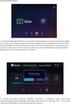 A noteszgép bemutatása Felhasználói útmutató Copyright 2009 Hewlett-Packard Development Company, L.P. A Bluetooth jelölés a jogtulajdonos kereskedelmi védjegye, amelyet a Hewlett- Packard Company licencmegállapodás
A noteszgép bemutatása Felhasználói útmutató Copyright 2009 Hewlett-Packard Development Company, L.P. A Bluetooth jelölés a jogtulajdonos kereskedelmi védjegye, amelyet a Hewlett- Packard Company licencmegállapodás
A hordozható számítógép bemutatása Felhasználói útmutató
 A hordozható számítógép bemutatása Felhasználói útmutató Copyright 2008 Hewlett-Packard Development Company, L.P. A Bluetooth-jelölés a jogtulajdonos kereskedelmi védjegye, amelyet a Hewlett- Packard Company
A hordozható számítógép bemutatása Felhasználói útmutató Copyright 2008 Hewlett-Packard Development Company, L.P. A Bluetooth-jelölés a jogtulajdonos kereskedelmi védjegye, amelyet a Hewlett- Packard Company
Külső eszközök Felhasználói útmutató
 Külső eszközök Felhasználói útmutató Copyright 2008 Hewlett-Packard Development Company, L.P. Az itt szereplő információ előzetes értesítés nélkül változhat. A HP termékeire és szolgáltatásaira vonatkozó
Külső eszközök Felhasználói útmutató Copyright 2008 Hewlett-Packard Development Company, L.P. Az itt szereplő információ előzetes értesítés nélkül változhat. A HP termékeire és szolgáltatásaira vonatkozó
Külső kártyaeszközök Felhasználói útmutató
 Külső kártyaeszközök Felhasználói útmutató Copyright 2008 Hewlett-Packard Development Company, L.P. Az SD embléma az embléma tulajdonosának védjegye. Az itt szereplő információ előzetes értesítés nélkül
Külső kártyaeszközök Felhasználói útmutató Copyright 2008 Hewlett-Packard Development Company, L.P. Az SD embléma az embléma tulajdonosának védjegye. Az itt szereplő információ előzetes értesítés nélkül
Mutatóeszközök és billentyűzet Felhasználói útmutató
 Mutatóeszközök és billentyűzet Felhasználói útmutató Copyright 2009 Hewlett-Packard Development Company, L.P. Az itt szereplő információ előzetes értesítés nélkül változhat. A HP termékeire és szolgáltatásaira
Mutatóeszközök és billentyűzet Felhasználói útmutató Copyright 2009 Hewlett-Packard Development Company, L.P. Az itt szereplő információ előzetes értesítés nélkül változhat. A HP termékeire és szolgáltatásaira
Külső eszközök Felhasználói útmutató
 Külső eszközök Felhasználói útmutató Copyright 2007 Hewlett-Packard Development Company, L.P. A Windows a Microsoft Corporation Amerikai Egyesült Államokban bejegyzett védjegye. Az itt szereplő információ
Külső eszközök Felhasználói útmutató Copyright 2007 Hewlett-Packard Development Company, L.P. A Windows a Microsoft Corporation Amerikai Egyesült Államokban bejegyzett védjegye. Az itt szereplő információ
Külső memóriakártyák Felhasználói útmutató
 Külső memóriakártyák Felhasználói útmutató Copyright 2008 Hewlett-Packard Development Company, L.P. Az SD logó az embléma tulajdonosának védjegye. Az itt szereplő információ előzetes értesítés nélkül változhat.
Külső memóriakártyák Felhasználói útmutató Copyright 2008 Hewlett-Packard Development Company, L.P. Az SD logó az embléma tulajdonosának védjegye. Az itt szereplő információ előzetes értesítés nélkül változhat.
Küls eszközök. Dokumentum cikkszáma: Ez az útmutató a külön beszerezhető külső eszközök használatát ismerteti
 Küls eszközök Dokumentum cikkszáma: 409917-211 2006. május Ez az útmutató a külön beszerezhető külső eszközök használatát ismerteti. Tartalomjegyzék 1 Az USB-eszközök használata USB-eszköz csatlakoztatása.......................
Küls eszközök Dokumentum cikkszáma: 409917-211 2006. május Ez az útmutató a külön beszerezhető külső eszközök használatát ismerteti. Tartalomjegyzék 1 Az USB-eszközök használata USB-eszköz csatlakoztatása.......................
Felhasználói útmutató
 Felhasználói útmutató Copyright 2015 Hewlett-Packard Development Company, L.P. A Bluetooth jelölés a jogtulajdonos védjegye, amelyet a Hewlett-Packard Company licencmegállapodás keretében használ. Az Intel
Felhasználói útmutató Copyright 2015 Hewlett-Packard Development Company, L.P. A Bluetooth jelölés a jogtulajdonos védjegye, amelyet a Hewlett-Packard Company licencmegállapodás keretében használ. Az Intel
Útmutató a hardver és a szoftver használatához
 Útmutató a hardver és a szoftver használatához HP Compaq hordozható számítógépek Dokumentum cikkszáma: 364598-211 2005. január Ez az útmutató a hordozható számítógép hardverjellemzőit és azok használatát,
Útmutató a hardver és a szoftver használatához HP Compaq hordozható számítógépek Dokumentum cikkszáma: 364598-211 2005. január Ez az útmutató a hordozható számítógép hardverjellemzőit és azok használatát,
Külső eszközök. Felhasználói útmutató
 Külső eszközök Felhasználói útmutató Copyright 2006 Hewlett-Packard Development Company, L.P. A Microsoft és a Windows elnevezés a Microsoft Corporation bejegyzett kereskedelmi védjegye. Az itt szereplő
Külső eszközök Felhasználói útmutató Copyright 2006 Hewlett-Packard Development Company, L.P. A Microsoft és a Windows elnevezés a Microsoft Corporation bejegyzett kereskedelmi védjegye. Az itt szereplő
Felhasználói útmutató
 Felhasználói útmutató Copyright 2012 Hewlett-Packard Development Company, L.P. A Bluetooth jelölés a jogtulajdonos védjegye, amelyet a Hewlett-Packard Company licencmegállapodás keretében használ. Az Intel
Felhasználói útmutató Copyright 2012 Hewlett-Packard Development Company, L.P. A Bluetooth jelölés a jogtulajdonos védjegye, amelyet a Hewlett-Packard Company licencmegállapodás keretében használ. Az Intel
Küls memóriakártyák. Dokumentum cikkszáma: Ez az útmutató a külső memóriakártyák használatát ismerteti január
 Küls memóriakártyák Dokumentum cikkszáma: 419463-211 2007. január Ez az útmutató a külső memóriakártyák használatát ismerteti. Tartalomjegyzék 1 Digitális memóriakártyák Digitális memóriakártyák behelyezése..............
Küls memóriakártyák Dokumentum cikkszáma: 419463-211 2007. január Ez az útmutató a külső memóriakártyák használatát ismerteti. Tartalomjegyzék 1 Digitális memóriakártyák Digitális memóriakártyák behelyezése..............
Vezeték nélküli eszközök (csak egyes típusokon) Felhasználói útmutató
 Vezeték nélküli eszközök (csak egyes típusokon) Felhasználói útmutató Copyright 2008 Hewlett-Packard Development Company, L.P. A Windows elnevezés a Microsoft Corporationnek az Amerikai Egyesült Államokban
Vezeték nélküli eszközök (csak egyes típusokon) Felhasználói útmutató Copyright 2008 Hewlett-Packard Development Company, L.P. A Windows elnevezés a Microsoft Corporationnek az Amerikai Egyesült Államokban
HP ProBook felhasználói kézikönyv
 HP ProBook felhasználói kézikönyv Copyright 2009 Hewlett-Packard Development Company, L.P. A Bluetooth jelölés a jogtulajdonos kereskedelmi védjegye, amelyet a Hewlett- Packard Company licencmegállapodás
HP ProBook felhasználói kézikönyv Copyright 2009 Hewlett-Packard Development Company, L.P. A Bluetooth jelölés a jogtulajdonos kereskedelmi védjegye, amelyet a Hewlett- Packard Company licencmegállapodás
Noteszgép. Használati útmutató
 Noteszgép Használati útmutató Copyright 2010 Hewlett-Packard Development Company, L.P. A Bluetooth a jogtulajdonos védjegye, amelyet a Hewlett-Packard Company licencmegállapodás keretében használ. A Microsoft
Noteszgép Használati útmutató Copyright 2010 Hewlett-Packard Development Company, L.P. A Bluetooth a jogtulajdonos védjegye, amelyet a Hewlett-Packard Company licencmegállapodás keretében használ. A Microsoft
Külső eszközök. Felhasználói útmutató
 Külső eszközök Felhasználói útmutató Copyright 2007 Hewlett-Packard Development Company, L.P. A Windows elnevezés a Microsoft Corporation Amerikai Egyesült Államokban bejegyzett kereskedelmi védjegye.
Külső eszközök Felhasználói útmutató Copyright 2007 Hewlett-Packard Development Company, L.P. A Windows elnevezés a Microsoft Corporation Amerikai Egyesült Államokban bejegyzett kereskedelmi védjegye.
Vezeték nélküli eszközök (csak egyes típusoknál)
 Vezeték nélküli eszközök (csak egyes típusoknál) Felhasználói útmutató Copyright 2006 Hewlett-Packard Development Company, L.P. A Microsoft és a Windows elnevezés a Microsoft Corporation Amerikai Egyesült
Vezeték nélküli eszközök (csak egyes típusoknál) Felhasználói útmutató Copyright 2006 Hewlett-Packard Development Company, L.P. A Microsoft és a Windows elnevezés a Microsoft Corporation Amerikai Egyesült
HP ProBook felhasználói útmutató
 HP ProBook felhasználói útmutató Copyright 2010 Hewlett-Packard Development Company, L.P. A Bluetooth jelölés a jogtulajdonos kereskedelmi védjegye, amelyet a Hewlett- Packard Company licencmegállapodás
HP ProBook felhasználói útmutató Copyright 2010 Hewlett-Packard Development Company, L.P. A Bluetooth jelölés a jogtulajdonos kereskedelmi védjegye, amelyet a Hewlett- Packard Company licencmegállapodás
Küls eszközök. Dokumentum cikkszáma: Ez az útmutató a külön beszerezhető külső eszközök használatát ismerteti
 Küls eszközök Dokumentum cikkszáma: 396847-211 2006. március Ez az útmutató a külön beszerezhető külső eszközök használatát ismerteti. Tartalomjegyzék 1 Az USB-eszközök használata USB-eszköz csatlakoztatása.......................
Küls eszközök Dokumentum cikkszáma: 396847-211 2006. március Ez az útmutató a külön beszerezhető külső eszközök használatát ismerteti. Tartalomjegyzék 1 Az USB-eszközök használata USB-eszköz csatlakoztatása.......................
A hordozható számítógép bemutatása
 A hordozható számítógép bemutatása Felhasználói útmutató Copyright 2007 Hewlett-Packard Development Company, L.P. A Microsoft és a Windows elnevezés a Microsoft Corporation Amerikai Egyesült Államokban
A hordozható számítógép bemutatása Felhasználói útmutató Copyright 2007 Hewlett-Packard Development Company, L.P. A Microsoft és a Windows elnevezés a Microsoft Corporation Amerikai Egyesült Államokban
Küls memóriakártyák. Dokumentum cikkszáma: Ez az útmutató a külső memóriakártyák számítógéppel történő használatát ismerteti
 Küls memóriakártyák Dokumentum cikkszáma: 419665-211 2007. január Ez az útmutató a külső memóriakártyák számítógéppel történő használatát ismerteti. Tartalomjegyzék 1 Digitális memóriakártyák Digitális
Küls memóriakártyák Dokumentum cikkszáma: 419665-211 2007. január Ez az útmutató a külső memóriakártyák számítógéppel történő használatát ismerteti. Tartalomjegyzék 1 Digitális memóriakártyák Digitális
Külső eszközök Felhasználói útmutató
 Külső eszközök Felhasználói útmutató Copyright 2008 Hewlett-Packard Development Company, L.P. Az itt szereplő információ előzetes értesítés nélkül változhat. A HP termékeire és szolgáltatásaira vonatkozó
Külső eszközök Felhasználói útmutató Copyright 2008 Hewlett-Packard Development Company, L.P. Az itt szereplő információ előzetes értesítés nélkül változhat. A HP termékeire és szolgáltatásaira vonatkozó
A mutatóeszközök és a billentyűzet Felhasználói útmutató
 A mutatóeszközök és a billentyűzet Felhasználói útmutató Copyright 2009 Hewlett-Packard Development Company, L.P. Az itt szereplő információ előzetes értesítés nélkül változhat. A HP termékeire és szolgáltatásaira
A mutatóeszközök és a billentyűzet Felhasználói útmutató Copyright 2009 Hewlett-Packard Development Company, L.P. Az itt szereplő információ előzetes értesítés nélkül változhat. A HP termékeire és szolgáltatásaira
HP ProBook noteszgép Felhasználói útmutató
 HP ProBook noteszgép Felhasználói útmutató Copyright 2010 Hewlett-Packard Development Company, L.P. A Bluetooth jelölés a jogtulajdonos kereskedelmi védjegye, amelyet a Hewlett- Packard Company licencmegállapodás
HP ProBook noteszgép Felhasználói útmutató Copyright 2010 Hewlett-Packard Development Company, L.P. A Bluetooth jelölés a jogtulajdonos kereskedelmi védjegye, amelyet a Hewlett- Packard Company licencmegállapodás
A mutatóeszközök és a billentyűzet Felhasználói útmutató
 A mutatóeszközök és a billentyűzet Felhasználói útmutató Copyright 2009 Hewlett-Packard Development Company, L.P. A Windows a Microsoft Corporation Amerikai Egyesült Államokban bejegyzett védjegye. Az
A mutatóeszközök és a billentyűzet Felhasználói útmutató Copyright 2009 Hewlett-Packard Development Company, L.P. A Windows a Microsoft Corporation Amerikai Egyesült Államokban bejegyzett védjegye. Az
Szoftverfrissítés Felhasználói útmutató
 Szoftverfrissítés Felhasználói útmutató Copyright 2007 Hewlett-Packard Development Company, L.P. A Windows elnevezés a Microsoft Corporation Amerikai Egyesült Államokban bejegyzett kereskedelmi védjegye.
Szoftverfrissítés Felhasználói útmutató Copyright 2007 Hewlett-Packard Development Company, L.P. A Windows elnevezés a Microsoft Corporation Amerikai Egyesült Államokban bejegyzett kereskedelmi védjegye.
Külső memóriakártyák. Felhasználói útmutató
 Külső memóriakártyák Felhasználói útmutató Copyright 2007 Hewlett-Packard Development Company, L.P. A Java a Sun Microsystems, Inc. Amerikai Egyesült Államokban bejegyzett kereskedelmi védjegye. Az itt
Külső memóriakártyák Felhasználói útmutató Copyright 2007 Hewlett-Packard Development Company, L.P. A Java a Sun Microsystems, Inc. Amerikai Egyesült Államokban bejegyzett kereskedelmi védjegye. Az itt
Memóriamodulok Felhasználói útmutató
 Memóriamodulok Felhasználói útmutató Copyright 2007 Hewlett-Packard Development Company, L.P. Az itt szereplő információ előzetes értesítés nélkül változhat. A HP termékeire és szolgáltatásaira vonatkozó
Memóriamodulok Felhasználói útmutató Copyright 2007 Hewlett-Packard Development Company, L.P. Az itt szereplő információ előzetes értesítés nélkül változhat. A HP termékeire és szolgáltatásaira vonatkozó
Felhasználói útmutató
 Felhasználói útmutató Copyright 2016 HP Development Company, L.P. A Bluetooth jelölés a jogtulajdonos védjegye, amelyet a HP Inc. licencmegállapodás keretében használ. Az Intel az Intel Corporation védjegye
Felhasználói útmutató Copyright 2016 HP Development Company, L.P. A Bluetooth jelölés a jogtulajdonos védjegye, amelyet a HP Inc. licencmegállapodás keretében használ. Az Intel az Intel Corporation védjegye
Külső memóriakártyák. Felhasználói útmutató
 Külső memóriakártyák Felhasználói útmutató Copyright 2007 Hewlett-Packard Development Company, L.P. Az SD logó a tulajdonosának védjegye. A Java a Sun Microsystems, Inc. Amerikai Egyesült Államokban bejegyzett
Külső memóriakártyák Felhasználói útmutató Copyright 2007 Hewlett-Packard Development Company, L.P. Az SD logó a tulajdonosának védjegye. A Java a Sun Microsystems, Inc. Amerikai Egyesült Államokban bejegyzett
Küls memóriakártyák. Dokumentum cikkszáma: Ez az útmutató a külső memóriakártyák használatát ismerteti január
 Küls memóriakártyák Dokumentum cikkszáma: 430222-211 2007. január Ez az útmutató a külső memóriakártyák használatát ismerteti. Tartalomjegyzék 1 Digitális memóriakártyák (csak egyes típusokon) Digitális
Küls memóriakártyák Dokumentum cikkszáma: 430222-211 2007. január Ez az útmutató a külső memóriakártyák használatát ismerteti. Tartalomjegyzék 1 Digitális memóriakártyák (csak egyes típusokon) Digitális
HP mobil távirányító (csak egyes típusokon) Használati útmutató
 HP mobil távirányító (csak egyes típusokon) Használati útmutató Copyright 2008 Hewlett-Packard Development Company, L.P. A Windows és a Windows Vista elnevezés a Microsoft Corporationnek az Amerikai Egyesült
HP mobil távirányító (csak egyes típusokon) Használati útmutató Copyright 2008 Hewlett-Packard Development Company, L.P. A Windows és a Windows Vista elnevezés a Microsoft Corporationnek az Amerikai Egyesült
Külső eszközök Felhasználói útmutató
 Külső eszközök Felhasználói útmutató Copyright 2009 Hewlett-Packard Development Company, L.P. Az itt szereplő információ előzetes értesítés nélkül változhat. A HP termékeire és szolgáltatásaira vonatkozó
Külső eszközök Felhasználói útmutató Copyright 2009 Hewlett-Packard Development Company, L.P. Az itt szereplő információ előzetes értesítés nélkül változhat. A HP termékeire és szolgáltatásaira vonatkozó
A mutatóeszközök és a billentyűzet Felhasználói útmutató
 A mutatóeszközök és a billentyűzet Felhasználói útmutató Copyright 2009 Hewlett-Packard Development Company, L.P. A Windows elnevezés a Microsoft Corporation Amerikai Egyesült Államokban bejegyzett kereskedelmi
A mutatóeszközök és a billentyűzet Felhasználói útmutató Copyright 2009 Hewlett-Packard Development Company, L.P. A Windows elnevezés a Microsoft Corporation Amerikai Egyesült Államokban bejegyzett kereskedelmi
A mutatóeszközök és a billentyűzet Felhasználói útmutató
 A mutatóeszközök és a billentyűzet Felhasználói útmutató Copyright 2009 Hewlett-Packard Development Company, L.P. A Windows elnevezés a Microsoft Corporation Amerikai Egyesült Államokban bejegyzett kereskedelmi
A mutatóeszközök és a billentyűzet Felhasználói útmutató Copyright 2009 Hewlett-Packard Development Company, L.P. A Windows elnevezés a Microsoft Corporation Amerikai Egyesült Államokban bejegyzett kereskedelmi
Külső eszközök Felhasználói útmutató
 Külső eszközök Felhasználói útmutató Copyright 2008 Hewlett-Packard Development Company, L.P. Az itt szereplő információ előzetes értesítés nélkül változhat. A HP termékeire és szolgáltatásaira vonatkozó
Külső eszközök Felhasználói útmutató Copyright 2008 Hewlett-Packard Development Company, L.P. Az itt szereplő információ előzetes értesítés nélkül változhat. A HP termékeire és szolgáltatásaira vonatkozó
Külső kártyaeszközök. Felhasználói kézikönyv
 Külső kártyaeszközök Felhasználói kézikönyv Copyright 2007 Hewlett-Packard Development Company, L.P. Az SD embléma az embléma tulajdonosának védjegye. Az itt található információ értesítés nélkül változhat.
Külső kártyaeszközök Felhasználói kézikönyv Copyright 2007 Hewlett-Packard Development Company, L.P. Az SD embléma az embléma tulajdonosának védjegye. Az itt található információ értesítés nélkül változhat.
HP ProBook noteszgép Használati útmutató
 HP ProBook noteszgép Használati útmutató Copyright 2010 Hewlett-Packard Development Company, L.P. A Bluetooth jelölés a jogtulajdonos kereskedelmi védjegye, amelyet a Hewlett- Packard Company licencmegállapodás
HP ProBook noteszgép Használati útmutató Copyright 2010 Hewlett-Packard Development Company, L.P. A Bluetooth jelölés a jogtulajdonos kereskedelmi védjegye, amelyet a Hewlett- Packard Company licencmegállapodás
HP ScrollSmart mobil távirányító (csak egyes típusokon) Használati útmutató
 HP ScrollSmart mobil távirányító (csak egyes típusokon) Használati útmutató Copyright 2008 Hewlett-Packard Development Company, L.P. A Windows és a Windows Vista elnevezés a Microsoft Corporationnek az
HP ScrollSmart mobil távirányító (csak egyes típusokon) Használati útmutató Copyright 2008 Hewlett-Packard Development Company, L.P. A Windows és a Windows Vista elnevezés a Microsoft Corporationnek az
Felhasználói kézikönyv
 Felhasználói kézikönyv AE6000 Vezeték nélküli, kétsávos mini USB AC580 adapter a Tartalom Termék-összefoglaló Funkciók 1 Telepítés Telepítés 2 Vezeték nélküli hálózati beállítások Wi-Fi védett telepítés
Felhasználói kézikönyv AE6000 Vezeték nélküli, kétsávos mini USB AC580 adapter a Tartalom Termék-összefoglaló Funkciók 1 Telepítés Telepítés 2 Vezeték nélküli hálózati beállítások Wi-Fi védett telepítés
Az Ön kézikönyve HP G61-415EA
 Elolvashatja az ajánlásokat a felhasználói kézikönyv, a műszaki vezető, illetve a telepítési útmutató HP G61-415EA. Megtalálja a választ minden kérdésre az HP G61-415EA a felhasználói kézikönyv (információk,
Elolvashatja az ajánlásokat a felhasználói kézikönyv, a műszaki vezető, illetve a telepítési útmutató HP G61-415EA. Megtalálja a választ minden kérdésre az HP G61-415EA a felhasználói kézikönyv (információk,
Bluetooth párosítás. Felhasználói útmutató
 Bluetooth párosítás Felhasználói útmutató Copyright 2012, 2016 HP Development Company, L.P. A Microsoft, a Windows és a Windows Vista a Microsoft Corporation az Egyesült Államokban bejegyzett védjegyei.
Bluetooth párosítás Felhasználói útmutató Copyright 2012, 2016 HP Development Company, L.P. A Microsoft, a Windows és a Windows Vista a Microsoft Corporation az Egyesült Államokban bejegyzett védjegyei.
Szoftverfrissítések Felhasználói útmutató
 Szoftverfrissítések Felhasználói útmutató Copyright 2008 Hewlett-Packard Development Company, L.P. A Windows elnevezés a Microsoft Corporation Amerikai Egyesült Államokban bejegyzett kereskedelmi védjegye.
Szoftverfrissítések Felhasználói útmutató Copyright 2008 Hewlett-Packard Development Company, L.P. A Windows elnevezés a Microsoft Corporation Amerikai Egyesült Államokban bejegyzett kereskedelmi védjegye.
Külső eszközök Felhasználói útmutató
 Külső eszközök Felhasználói útmutató Copyright 2008 Hewlett-Packard Development Company, L.P. Az itt szereplő információ előzetes értesítés nélkül változhat. A HP termékeire és szolgáltatásaira vonatkozó
Külső eszközök Felhasználói útmutató Copyright 2008 Hewlett-Packard Development Company, L.P. Az itt szereplő információ előzetes értesítés nélkül változhat. A HP termékeire és szolgáltatásaira vonatkozó
HP EliteBook Használati útmutató
 HP EliteBook Használati útmutató Copyright 2010 Hewlett-Packard Development Company, L.P. A Bluetooth jelölés a jogtulajdonos kereskedelmi védjegye, amelyet a Hewlett- Packard Company licencmegállapodás
HP EliteBook Használati útmutató Copyright 2010 Hewlett-Packard Development Company, L.P. A Bluetooth jelölés a jogtulajdonos kereskedelmi védjegye, amelyet a Hewlett- Packard Company licencmegállapodás
HP EliteBook Használati útmutató
 HP EliteBook Használati útmutató Copyright 2010 Hewlett-Packard Development Company, L.P. A Bluetooth jelölés a jogtulajdonos kereskedelmi védjegye, amelyet a Hewlett- Packard Company licencmegállapodás
HP EliteBook Használati útmutató Copyright 2010 Hewlett-Packard Development Company, L.P. A Bluetooth jelölés a jogtulajdonos kereskedelmi védjegye, amelyet a Hewlett- Packard Company licencmegállapodás
MultiBoot. Felhasználói útmutató
 MultiBoot Felhasználói útmutató Copyright 2007 Hewlett-Packard Development Company, L.P. Az itt szereplő információ előzetes értesítés nélkül változhat. A HP termékeire és szolgáltatásaira vonatkozó kizárólagos
MultiBoot Felhasználói útmutató Copyright 2007 Hewlett-Packard Development Company, L.P. Az itt szereplő információ előzetes értesítés nélkül változhat. A HP termékeire és szolgáltatásaira vonatkozó kizárólagos
A termékkel kapcsolatos tájékoztatás
 Kezdeti lépések Copyright 2013 Hewlett-Packard Development Company, L.P. A Windows a Microsoft Corporation bejegyzett védjegye az Amerikai Egyesült Államokban. Az itt szereplő információ előzetes értesítés
Kezdeti lépések Copyright 2013 Hewlett-Packard Development Company, L.P. A Windows a Microsoft Corporation bejegyzett védjegye az Amerikai Egyesült Államokban. Az itt szereplő információ előzetes értesítés
Külső eszközök Felhasználói útmutató
 Külső eszközök Felhasználói útmutató Copyright 2009 Hewlett-Packard Development Company, L.P. Az itt szereplő információ előzetes értesítés nélkül változhat. A HP termékeire és szolgáltatásaira vonatkozó
Külső eszközök Felhasználói útmutató Copyright 2009 Hewlett-Packard Development Company, L.P. Az itt szereplő információ előzetes értesítés nélkül változhat. A HP termékeire és szolgáltatásaira vonatkozó
HP Mobile távirányító (csak egyes típusokon) Felhasználói útmutató
 HP Mobile távirányító (csak egyes típusokon) Felhasználói útmutató Copyright 2008 Hewlett-Packard Development Company, L.P. A Windows és a Windows Vista a Microsoft Corporation védjegye vagy bejegyzett
HP Mobile távirányító (csak egyes típusokon) Felhasználói útmutató Copyright 2008 Hewlett-Packard Development Company, L.P. A Windows és a Windows Vista a Microsoft Corporation védjegye vagy bejegyzett
A számítógép bemutatása
 A számítógép bemutatása Felhasználói útmutató Copyright 2007 Hewlett-Packard Development Company, L.P. A Microsoft és a Windows elnevezés a Microsoft Corporation Amerikai Egyesült Államokban bejegyzett
A számítógép bemutatása Felhasználói útmutató Copyright 2007 Hewlett-Packard Development Company, L.P. A Microsoft és a Windows elnevezés a Microsoft Corporation Amerikai Egyesült Államokban bejegyzett
Küls memóriakártyák. Ez az útmutató a külső memóriakártyák használatát ismerteti. Dokumentum cikkszáma: május
 Küls memóriakártyák Dokumentum cikkszáma: 409916-211 2006. május Ez az útmutató a külső memóriakártyák használatát ismerteti. Tartalomjegyzék 1 Digitális memóriakártyák (csak egyes típusokon) Digitális
Küls memóriakártyák Dokumentum cikkszáma: 409916-211 2006. május Ez az útmutató a külső memóriakártyák használatát ismerteti. Tartalomjegyzék 1 Digitális memóriakártyák (csak egyes típusokon) Digitális
A táblaszámítógép bemutatása
 A táblaszámítógép bemutatása Dokumentum cikkszáma: 419466-211 2007. január Ez az útmutató a számítógép hardveres funkcióit ismerteti. Tartalomjegyzék 1 ek A fő kezelőfelület részegységei....................
A táblaszámítógép bemutatása Dokumentum cikkszáma: 419466-211 2007. január Ez az útmutató a számítógép hardveres funkcióit ismerteti. Tartalomjegyzék 1 ek A fő kezelőfelület részegységei....................
HP EliteBook noteszgép. Felhasználói útmutató
 HP EliteBook noteszgép Felhasználói útmutató Copyright 2010 Hewlett-Packard Development Company, L.P. A Bluetooth a jogtulajdonos védjegye, amelyet a Hewlett-Packard Company licencmegállapodás keretében
HP EliteBook noteszgép Felhasználói útmutató Copyright 2010 Hewlett-Packard Development Company, L.P. A Bluetooth a jogtulajdonos védjegye, amelyet a Hewlett-Packard Company licencmegállapodás keretében
Compaq Mini felhasználói kézikönyv
 Compaq Mini felhasználói kézikönyv Copyright 2010 Hewlett-Packard Development Company, L.P. A Bluetooth jelölés a jogtulajdonos kereskedelmi védjegye, amelyet a Hewlett- Packard Company licencmegállapodás
Compaq Mini felhasználói kézikönyv Copyright 2010 Hewlett-Packard Development Company, L.P. A Bluetooth jelölés a jogtulajdonos kereskedelmi védjegye, amelyet a Hewlett- Packard Company licencmegállapodás
TÁMOP 6.1.4. KORAGYERMEKKORI PROGRAM (0-7 ÉV) Mobil munkaállomások beszerzése
 TÁMOP 6.1.4. KORAGYERMEKKORI PROGRAM (0-7 ÉV) Mobil munkaállomások beszerzése TÁMOP 6.1.4. KORAGYERMEKKORI PROGRAM (0-7 ÉV) AZ ELŐADÁS TELJES ANYAGA MEGTALÁLHATÓ AZ OTH HONLAPJÁN! ACER Aspire E 15 15,6
TÁMOP 6.1.4. KORAGYERMEKKORI PROGRAM (0-7 ÉV) Mobil munkaállomások beszerzése TÁMOP 6.1.4. KORAGYERMEKKORI PROGRAM (0-7 ÉV) AZ ELŐADÁS TELJES ANYAGA MEGTALÁLHATÓ AZ OTH HONLAPJÁN! ACER Aspire E 15 15,6
MultiBoot Felhasználói útmutató
 MultiBoot Felhasználói útmutató Copyright 2009 Hewlett-Packard Development Company, L.P. Az itt szereplő információ előzetes értesítés nélkül változhat. A HP termékeire és szolgáltatásaira vonatkozó kizárólagos
MultiBoot Felhasználói útmutató Copyright 2009 Hewlett-Packard Development Company, L.P. Az itt szereplő információ előzetes értesítés nélkül változhat. A HP termékeire és szolgáltatásaira vonatkozó kizárólagos
Bluetooth párosítás. Felhasználói útmutató
 Bluetooth párosítás Felhasználói útmutató Copyright 2012 Hewlett-Packard Development Company, L.P. A Microsoft, a Windows és a Windows Vista a Microsoft Corporation az Egyesült Államokban bejegyzett védjegyei.
Bluetooth párosítás Felhasználói útmutató Copyright 2012 Hewlett-Packard Development Company, L.P. A Microsoft, a Windows és a Windows Vista a Microsoft Corporation az Egyesült Államokban bejegyzett védjegyei.
HP EliteBook. Használati útmutató
 HP EliteBook Használati útmutató Copyright 2010 Hewlett-Packard Development Company, L.P. A Bluetooth jelölés a jogtulajdonos kereskedelmi védjegye, amelyet a Hewlett- Packard Company licencmegállapodás
HP EliteBook Használati útmutató Copyright 2010 Hewlett-Packard Development Company, L.P. A Bluetooth jelölés a jogtulajdonos kereskedelmi védjegye, amelyet a Hewlett- Packard Company licencmegállapodás
A számítógép bemutatása Felhasználói útmutató
 A számítógép bemutatása Felhasználói útmutató Copyright 2007 Hewlett-Packard Development Company, L.P. A Microsoft és a Windows elnevezés a Microsoft Corporation Amerikai Egyesült Államokban bejegyzett
A számítógép bemutatása Felhasználói útmutató Copyright 2007 Hewlett-Packard Development Company, L.P. A Microsoft és a Windows elnevezés a Microsoft Corporation Amerikai Egyesült Államokban bejegyzett
Memóriamodulok. Felhasználói kézikönyv
 Memóriamodulok Felhasználói kézikönyv Copyright 2007 Hewlett-Packard Development Company, L.P. Az itt található információ értesítés nélkül változhat. A HP termékeire és szolgáltatásaira kizárólag az adott
Memóriamodulok Felhasználói kézikönyv Copyright 2007 Hewlett-Packard Development Company, L.P. Az itt található információ értesítés nélkül változhat. A HP termékeire és szolgáltatásaira kizárólag az adott
A számítógép bemutatása
 A számítógép bemutatása Dokumentum cikkszáma: 419589-211 2007. január Ez az útmutató a számítógép hardveres funkcióit ismerteti. Tartalomjegyzék 1 ek A fő kezelőfelület részegységei....................
A számítógép bemutatása Dokumentum cikkszáma: 419589-211 2007. január Ez az útmutató a számítógép hardveres funkcióit ismerteti. Tartalomjegyzék 1 ek A fő kezelőfelület részegységei....................
Külső kártyaeszközök. Felhasználói útmutató
 Külső kártyaeszközök Felhasználói útmutató Copyright 2006 Hewlett-Packard Development Company, L.P. Az itt szereplő információ előzetes értesítés nélkül változhat. A HP termékeire és szolgáltatásaira vonatkozó
Külső kártyaeszközök Felhasználói útmutató Copyright 2006 Hewlett-Packard Development Company, L.P. Az itt szereplő információ előzetes értesítés nélkül változhat. A HP termékeire és szolgáltatásaira vonatkozó
HP UC kihangosító. Felhasználói útmutató
 HP UC kihangosító Felhasználói útmutató Copyright 2014, 2015 Hewlett-Packard Development Company, L.P. A Bluetooth jelölés a jogtulajdonos védjegye, amelyet a Hewlett-Packard Company licencmegállapodás
HP UC kihangosító Felhasználói útmutató Copyright 2014, 2015 Hewlett-Packard Development Company, L.P. A Bluetooth jelölés a jogtulajdonos védjegye, amelyet a Hewlett-Packard Company licencmegállapodás
A számítógép bemutatása Felhasználói útmutató
 A számítógép bemutatása Felhasználói útmutató Copyright 2008 Hewlett-Packard Development Company, L.P. A Microsoft és a Windows elnevezés a Microsoft Corporationnek az Amerikai Egyesült Államokban bejegyzett
A számítógép bemutatása Felhasználói útmutató Copyright 2008 Hewlett-Packard Development Company, L.P. A Microsoft és a Windows elnevezés a Microsoft Corporationnek az Amerikai Egyesült Államokban bejegyzett
HP EliteBook felhasználói kézikönyv
 HP EliteBook felhasználói kézikönyv Copyright 2010 Hewlett-Packard Development Company, L.P. A Bluetooth jelölés a jogtulajdonos kereskedelmi védjegye, amelyet a Hewlett- Packard Company licencmegállapodás
HP EliteBook felhasználói kézikönyv Copyright 2010 Hewlett-Packard Development Company, L.P. A Bluetooth jelölés a jogtulajdonos kereskedelmi védjegye, amelyet a Hewlett- Packard Company licencmegállapodás
N150 Wi-Fi útválasztó (N150R)
 Easy, Reliable & Secure Telepítési útmutató N150 Wi-Fi útválasztó (N150R) Védjegyek Az egyéb márka- és terméknevek a tulajdonosaik védjegyei vagy bejegyzett védjegyei. Az itt közölt adatok előzetes figyelmeztetés
Easy, Reliable & Secure Telepítési útmutató N150 Wi-Fi útválasztó (N150R) Védjegyek Az egyéb márka- és terméknevek a tulajdonosaik védjegyei vagy bejegyzett védjegyei. Az itt közölt adatok előzetes figyelmeztetés
Modem és helyi hálózat
 Modem és helyi hálózat Felhasználói útmutató Copyright 2007 Hewlett-Packard Development Company, L.P. Az itt szereplő információ előzetes értesítés nélkül változhat. A HP termékeire és szolgáltatásaira
Modem és helyi hálózat Felhasználói útmutató Copyright 2007 Hewlett-Packard Development Company, L.P. Az itt szereplő információ előzetes értesítés nélkül változhat. A HP termékeire és szolgáltatásaira
Felhasználói útmutató
 Felhasználói útmutató Copyright 2014 Hewlett-Packard Development Company, L.P. A Bluetooth jelölés a jogtulajdonos védjegye, amelyet a Hewlett-Packard Company licencmegállapodás keretében használ. Az Intel
Felhasználói útmutató Copyright 2014 Hewlett-Packard Development Company, L.P. A Bluetooth jelölés a jogtulajdonos védjegye, amelyet a Hewlett-Packard Company licencmegállapodás keretében használ. Az Intel
HP Mini felhasználói kézikönyv
 HP Mini felhasználói kézikönyv Copyright 2009 Hewlett-Packard Development Company, L.P. A Microsoft és a Windows elnevezés a Microsoft Corporation-nek az Amerikai Egyesült Államokban bejegyzett kereskedelmi
HP Mini felhasználói kézikönyv Copyright 2009 Hewlett-Packard Development Company, L.P. A Microsoft és a Windows elnevezés a Microsoft Corporation-nek az Amerikai Egyesült Államokban bejegyzett kereskedelmi
Felhasználói útmutató
 Felhasználói útmutató Copyright 2015 Hewlett-Packard Development Company, L.P. A Bluetooth jelölés a jogtulajdonos védjegye, amelyet a Hewlett-Packard Company licencmegállapodás keretében használ. Az Intel,
Felhasználói útmutató Copyright 2015 Hewlett-Packard Development Company, L.P. A Bluetooth jelölés a jogtulajdonos védjegye, amelyet a Hewlett-Packard Company licencmegállapodás keretében használ. Az Intel,
